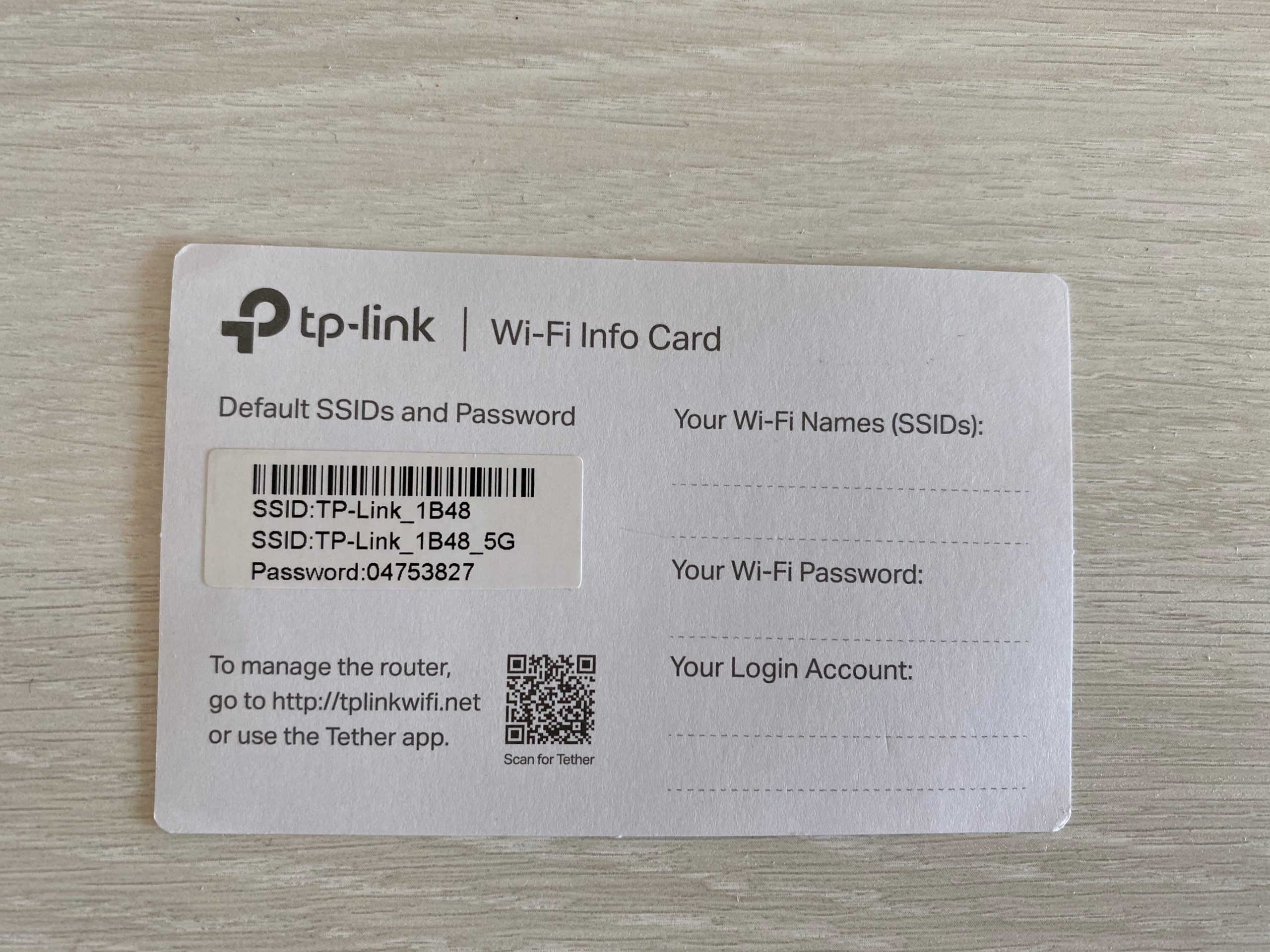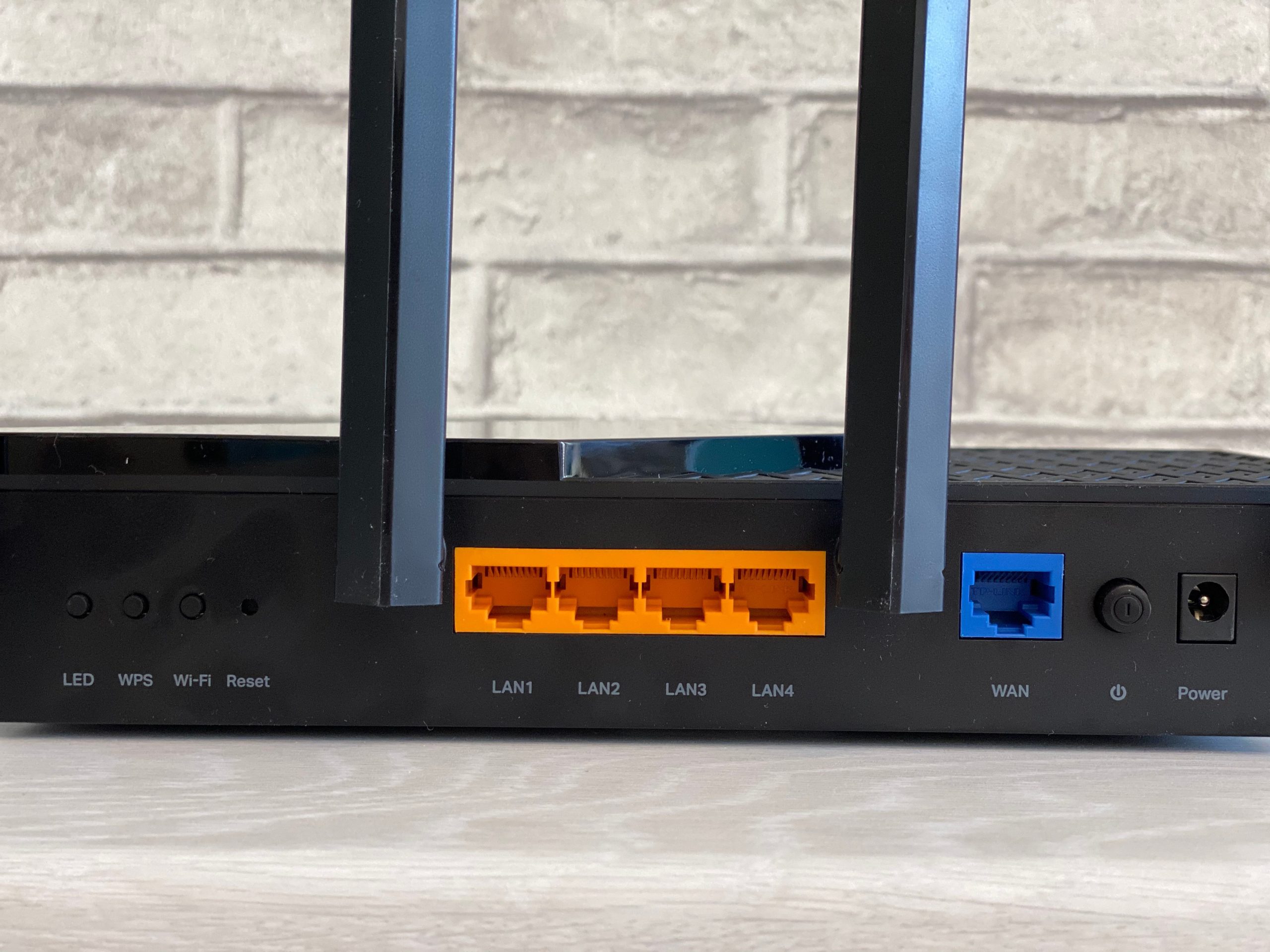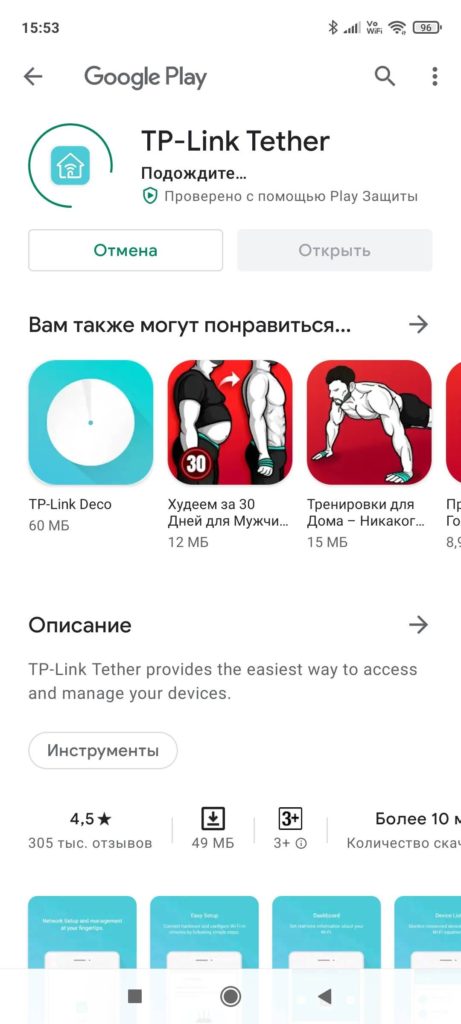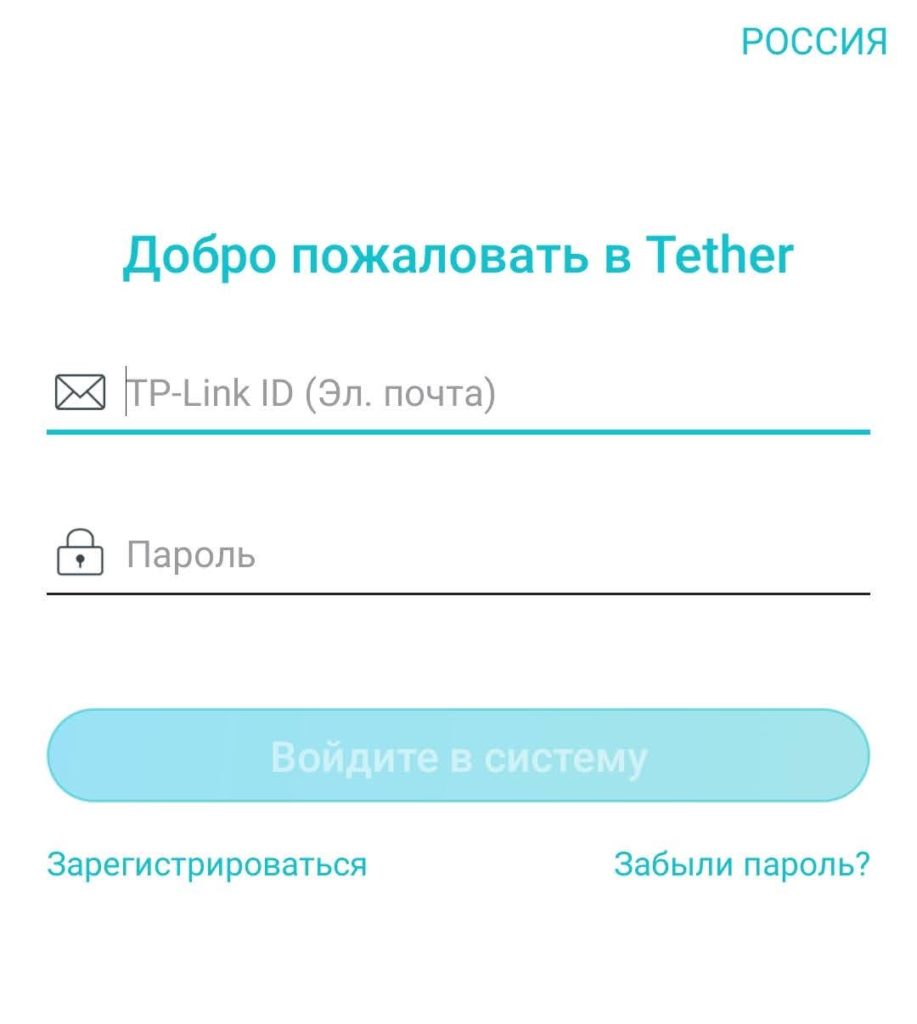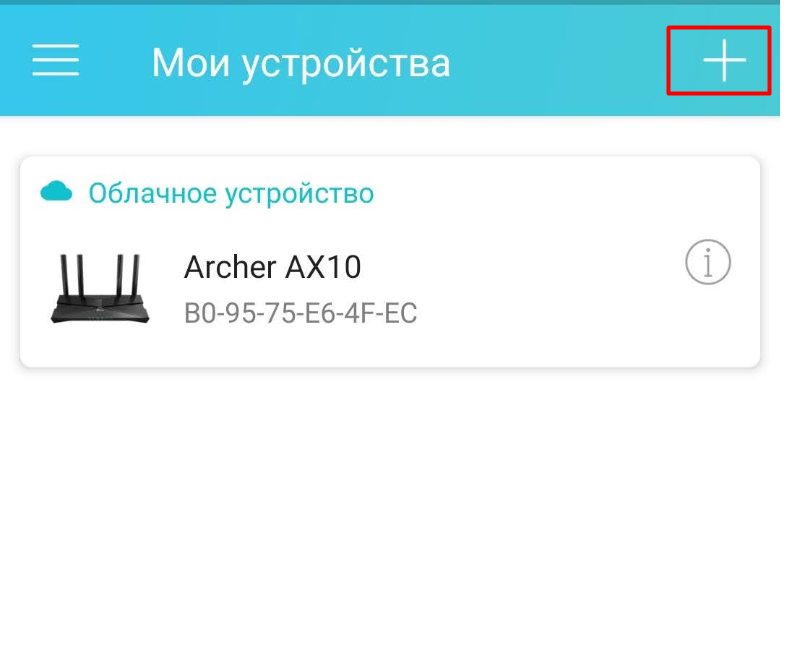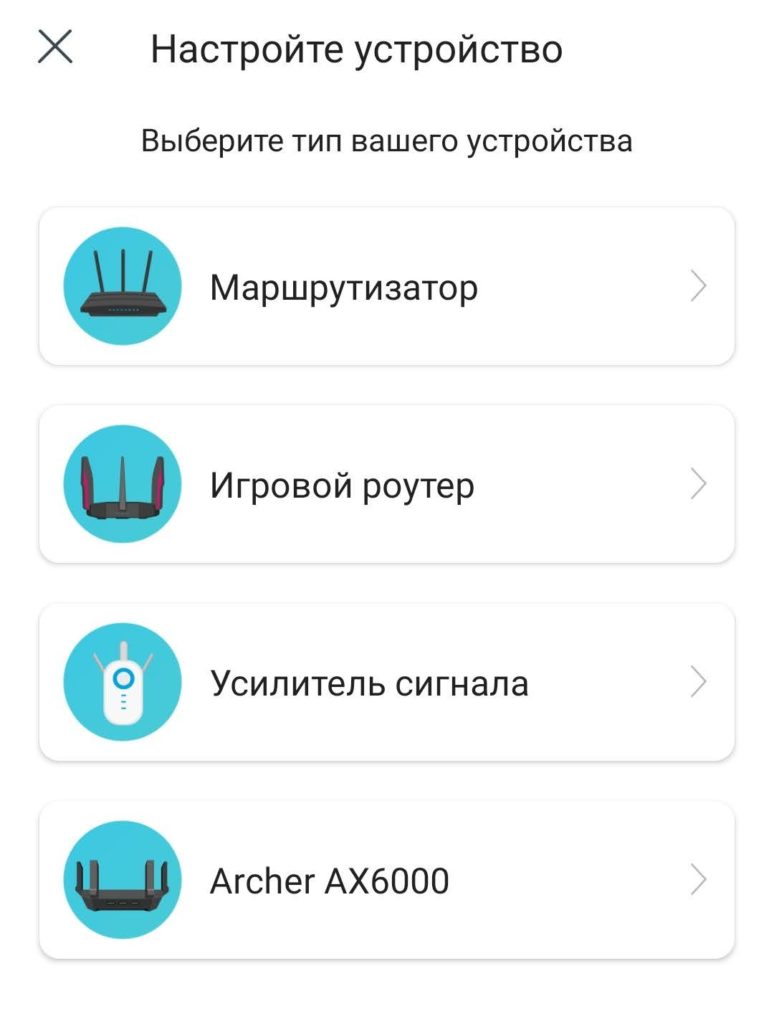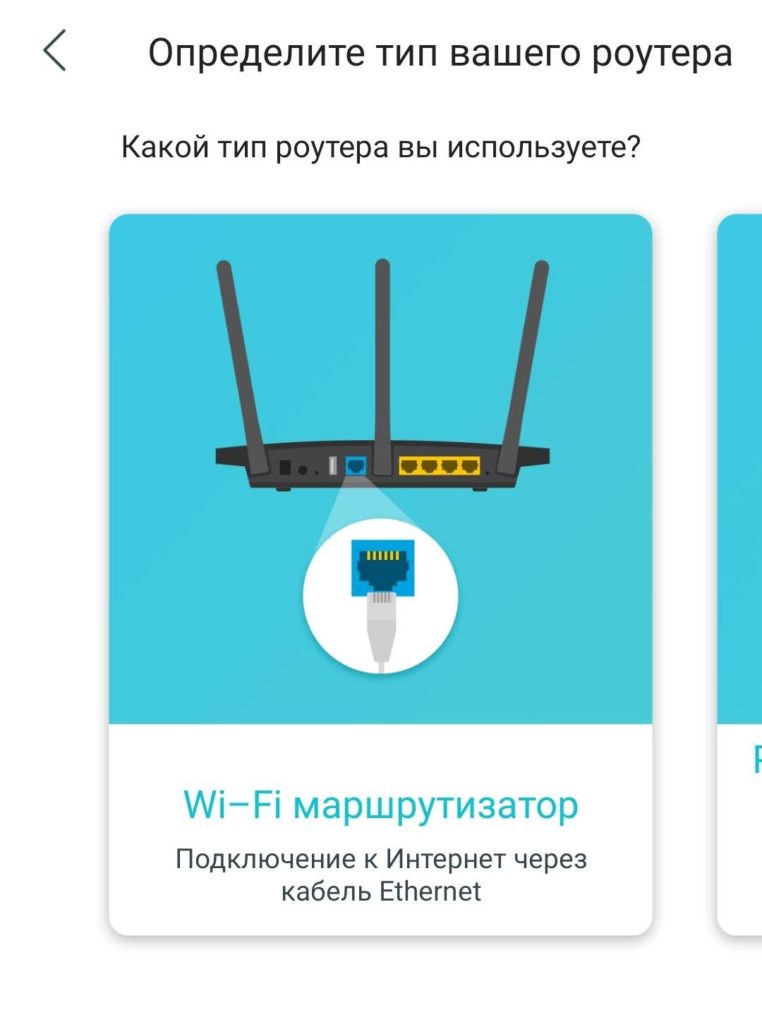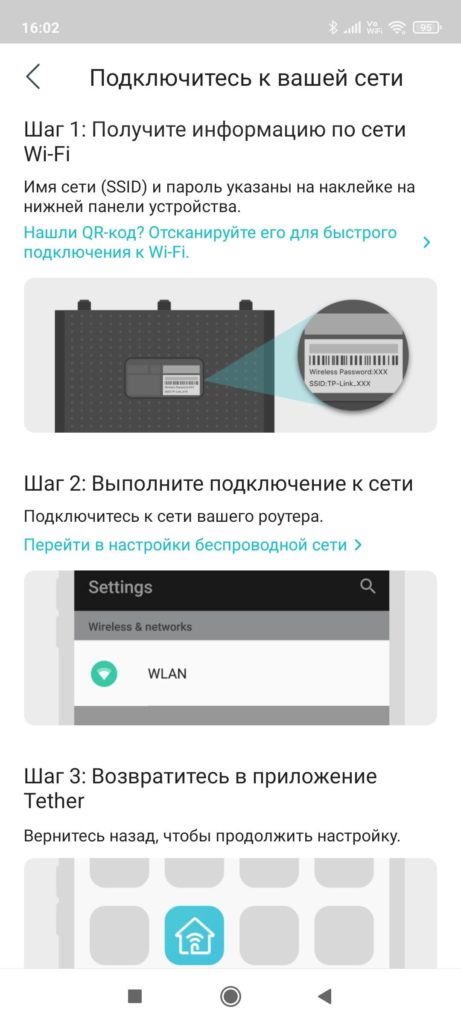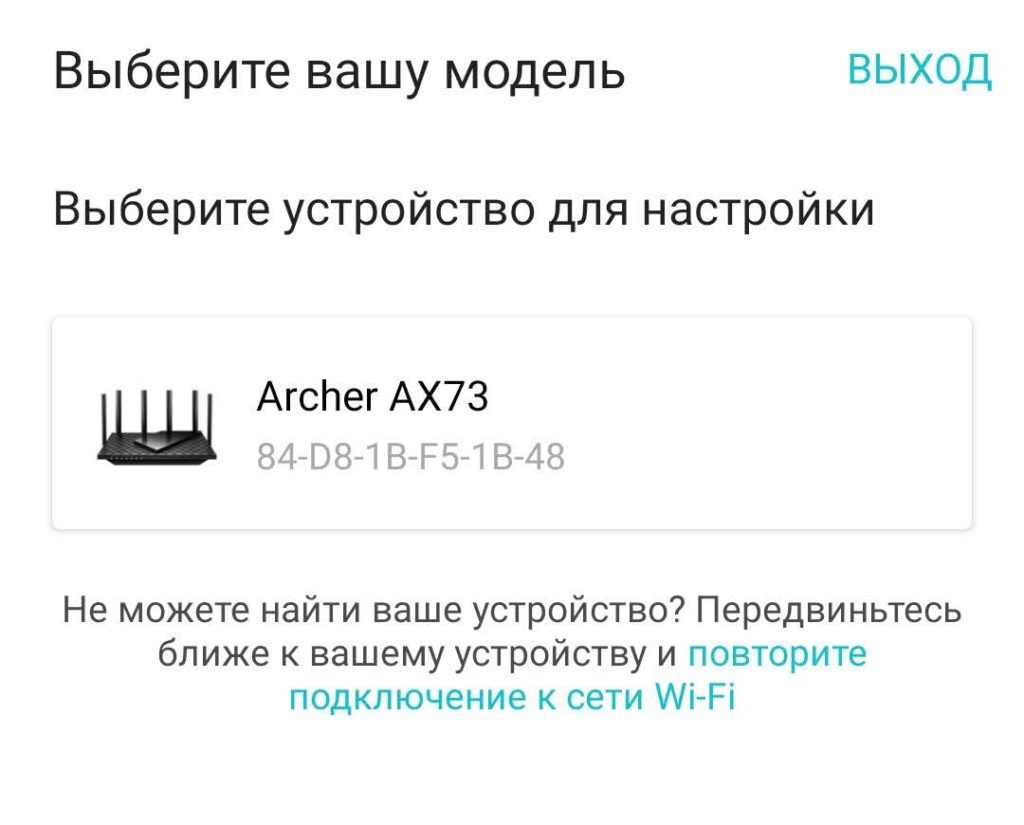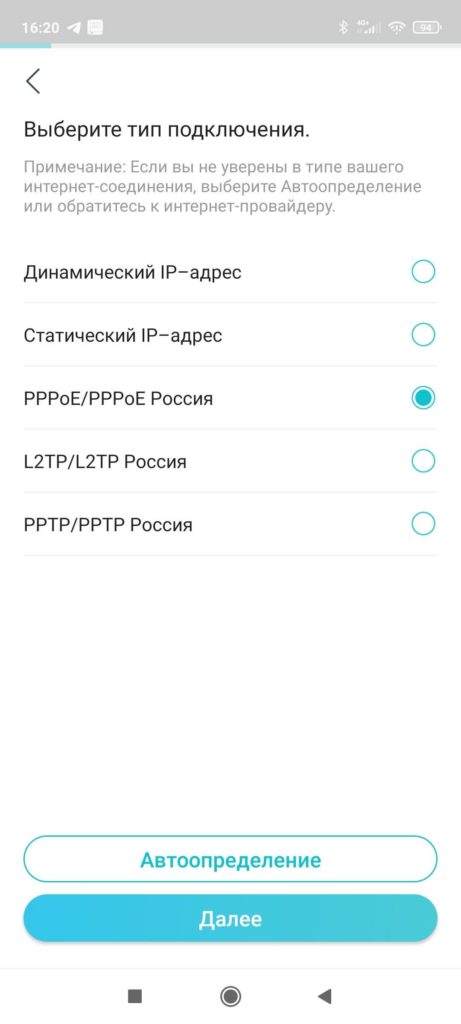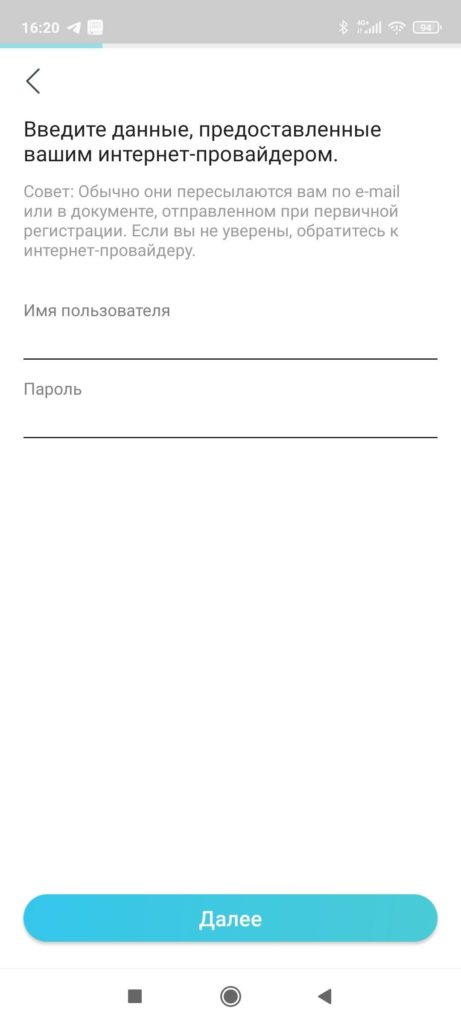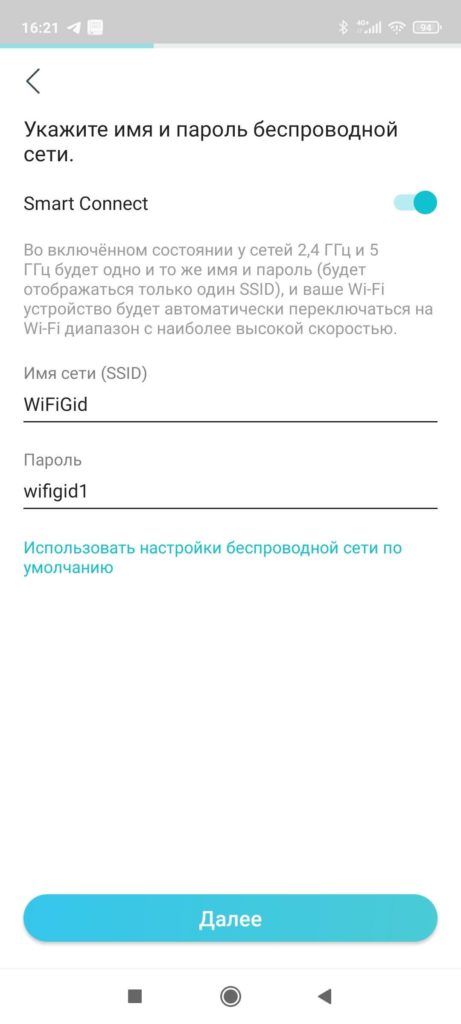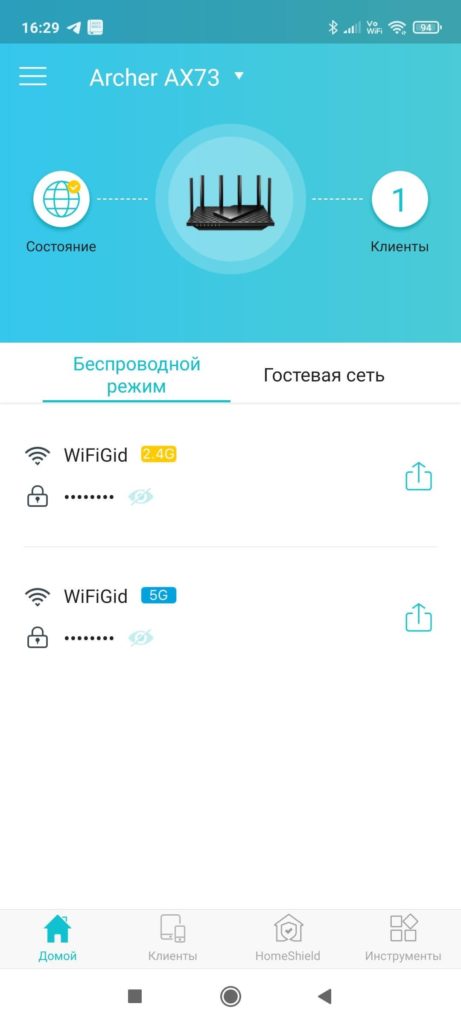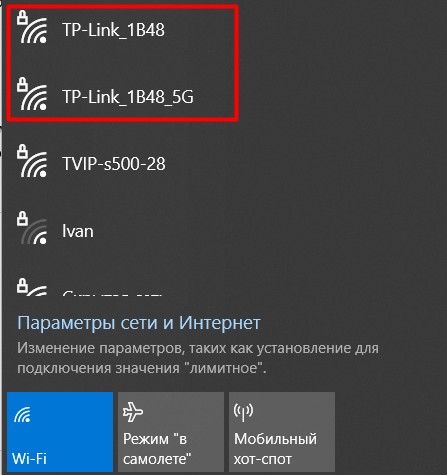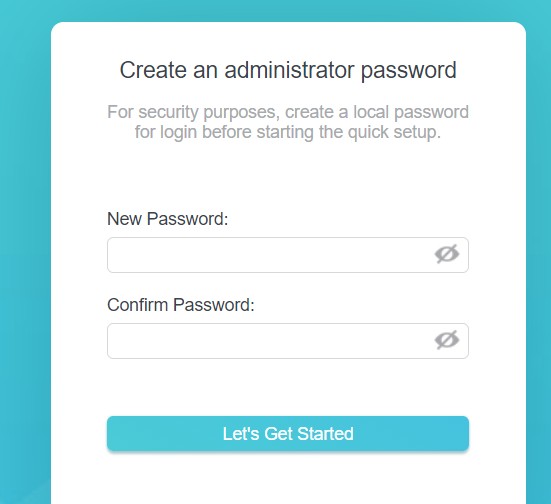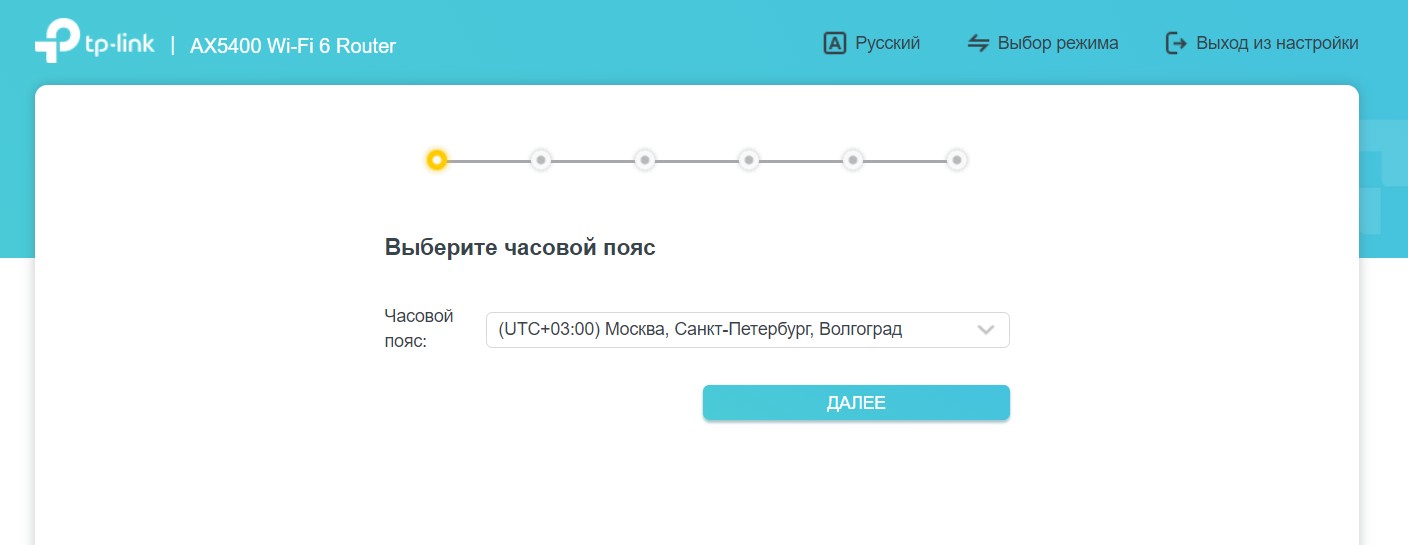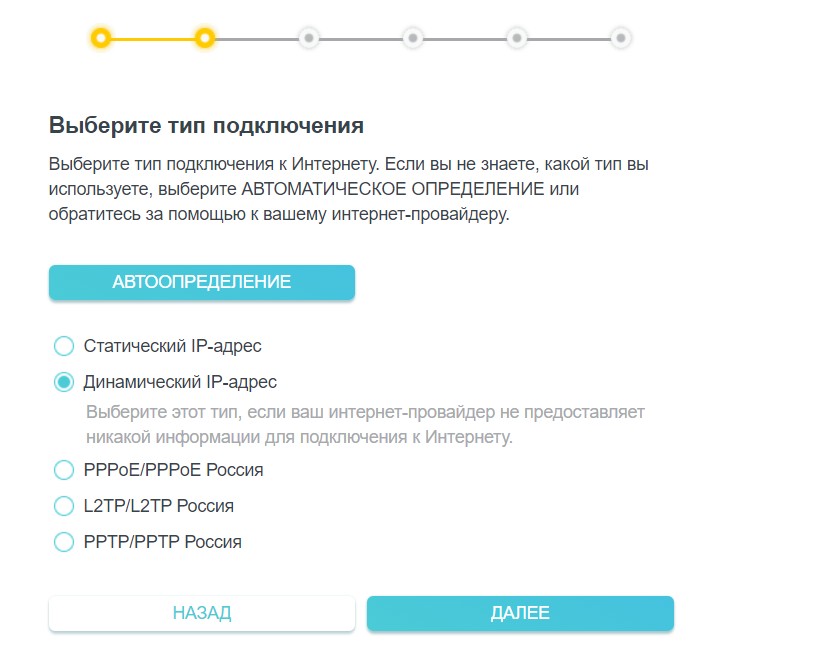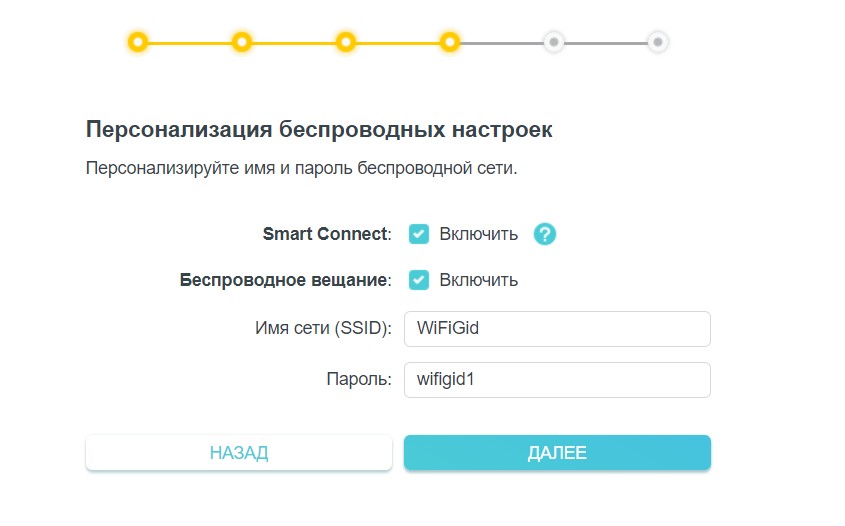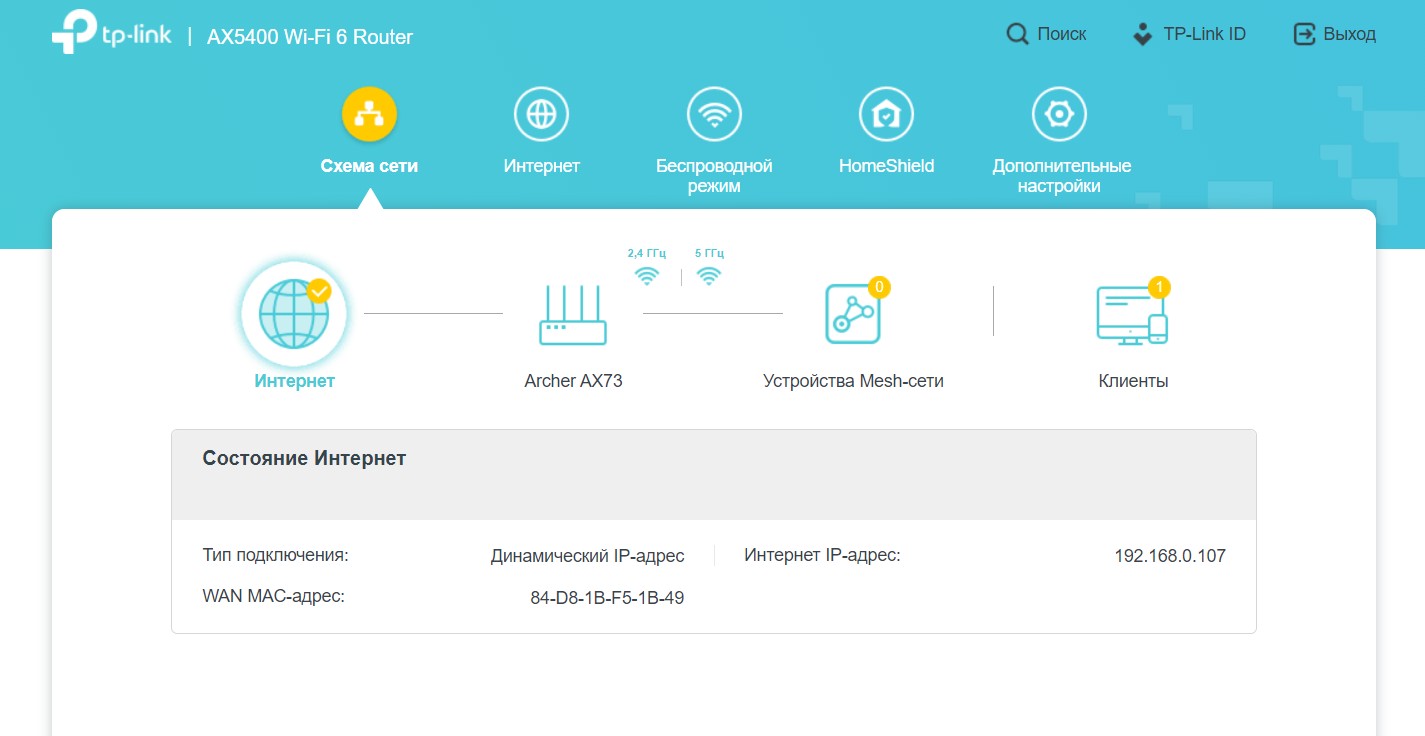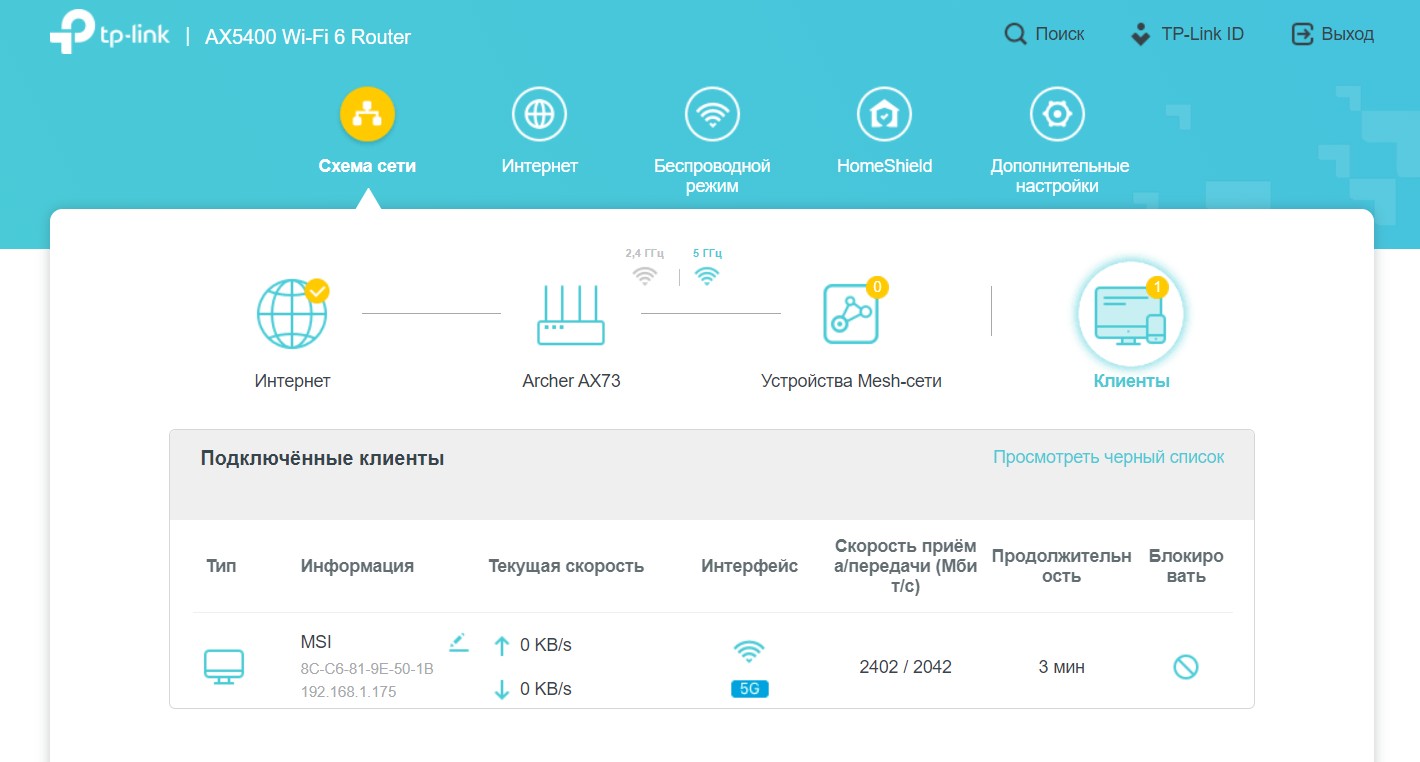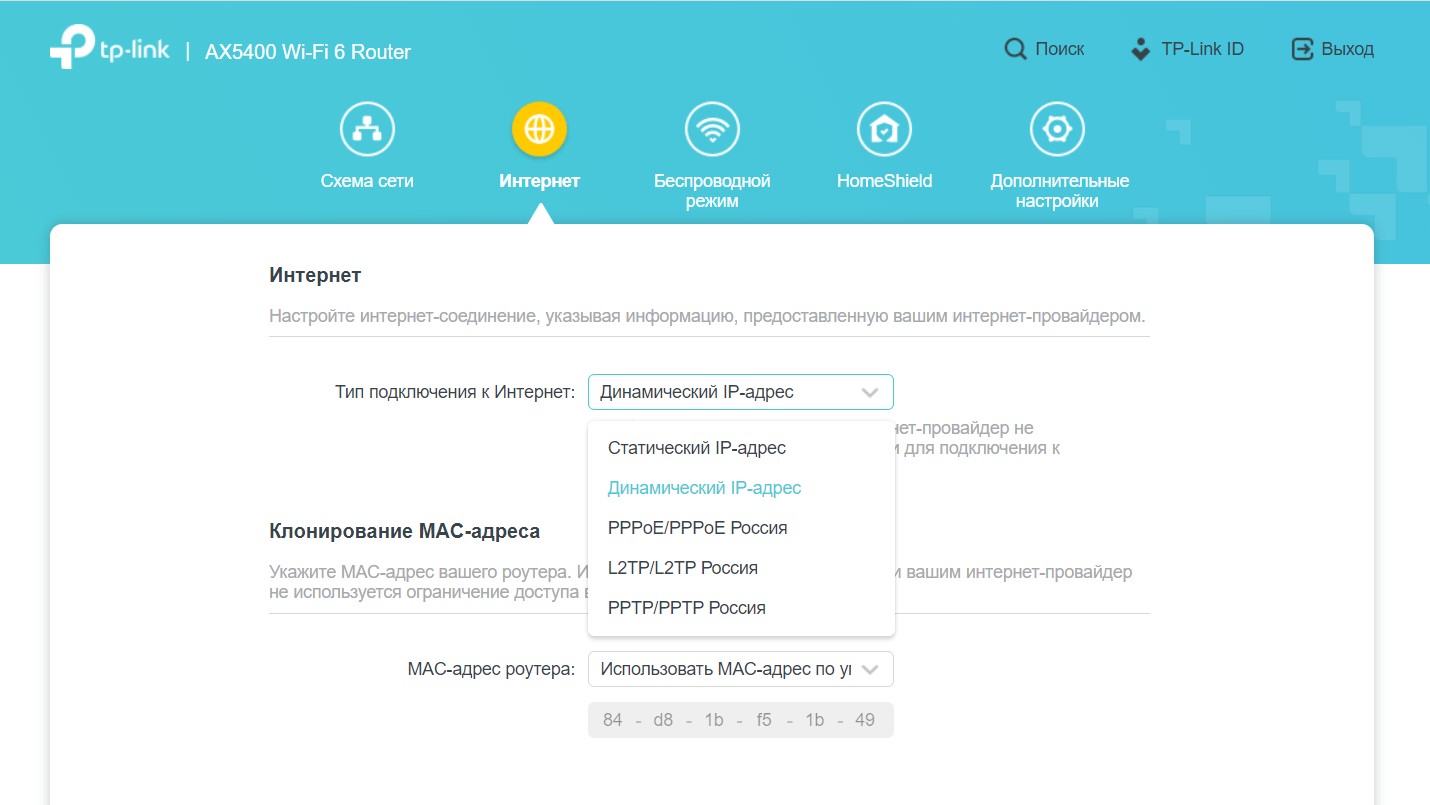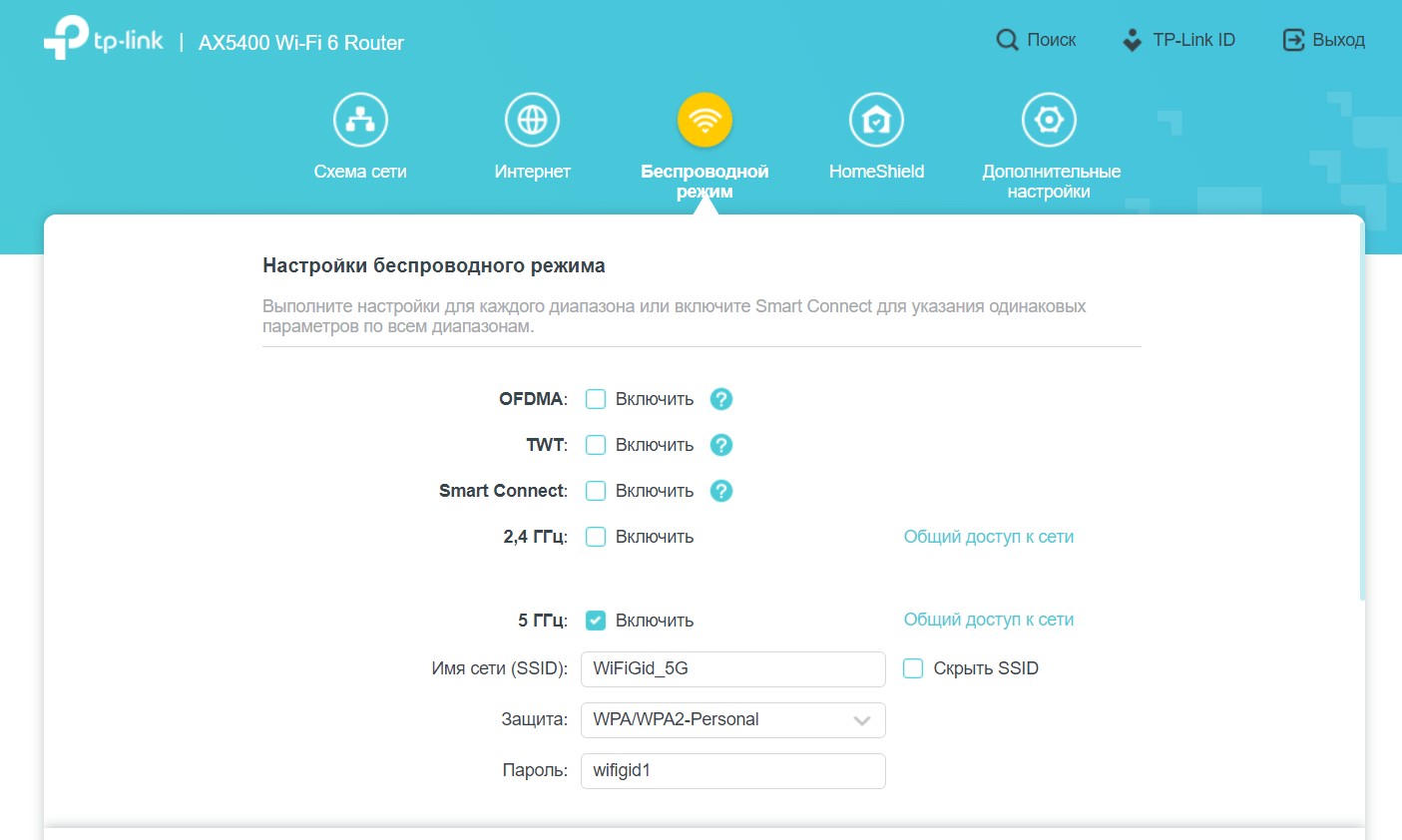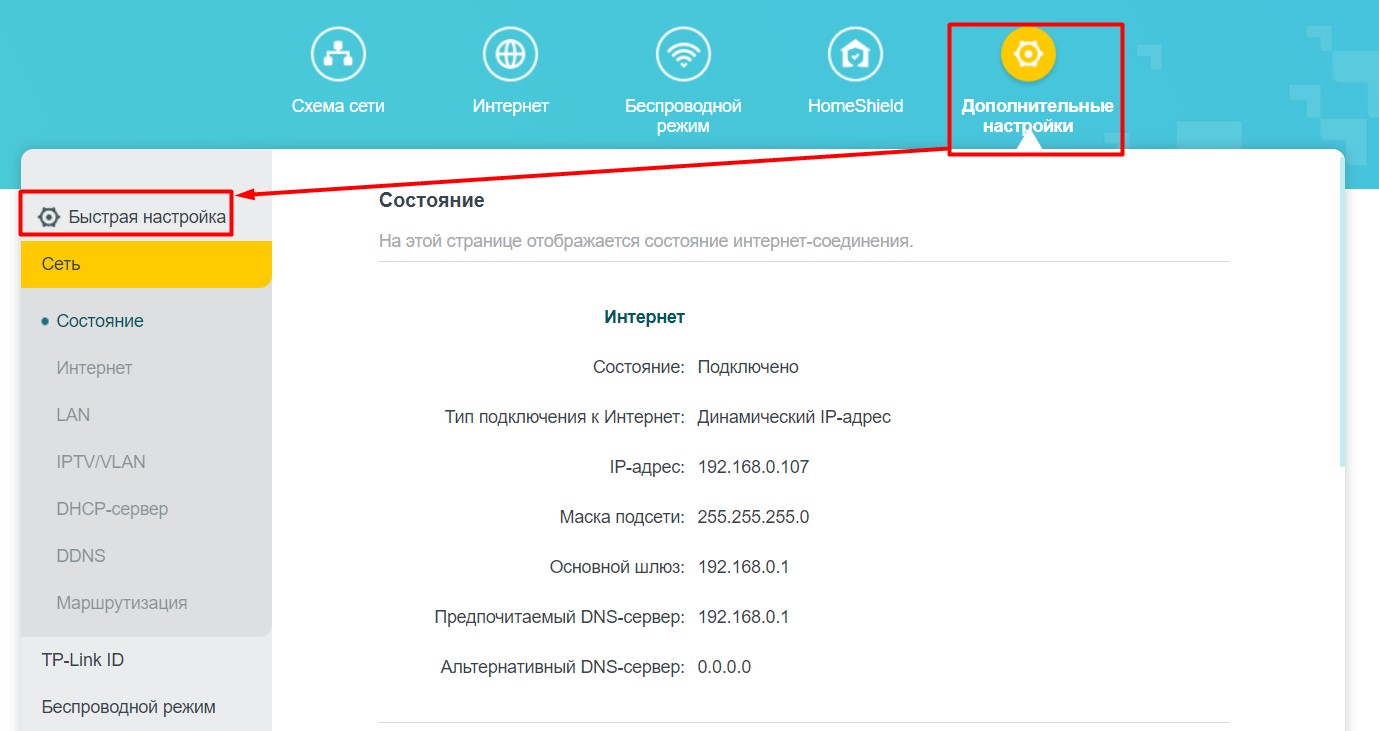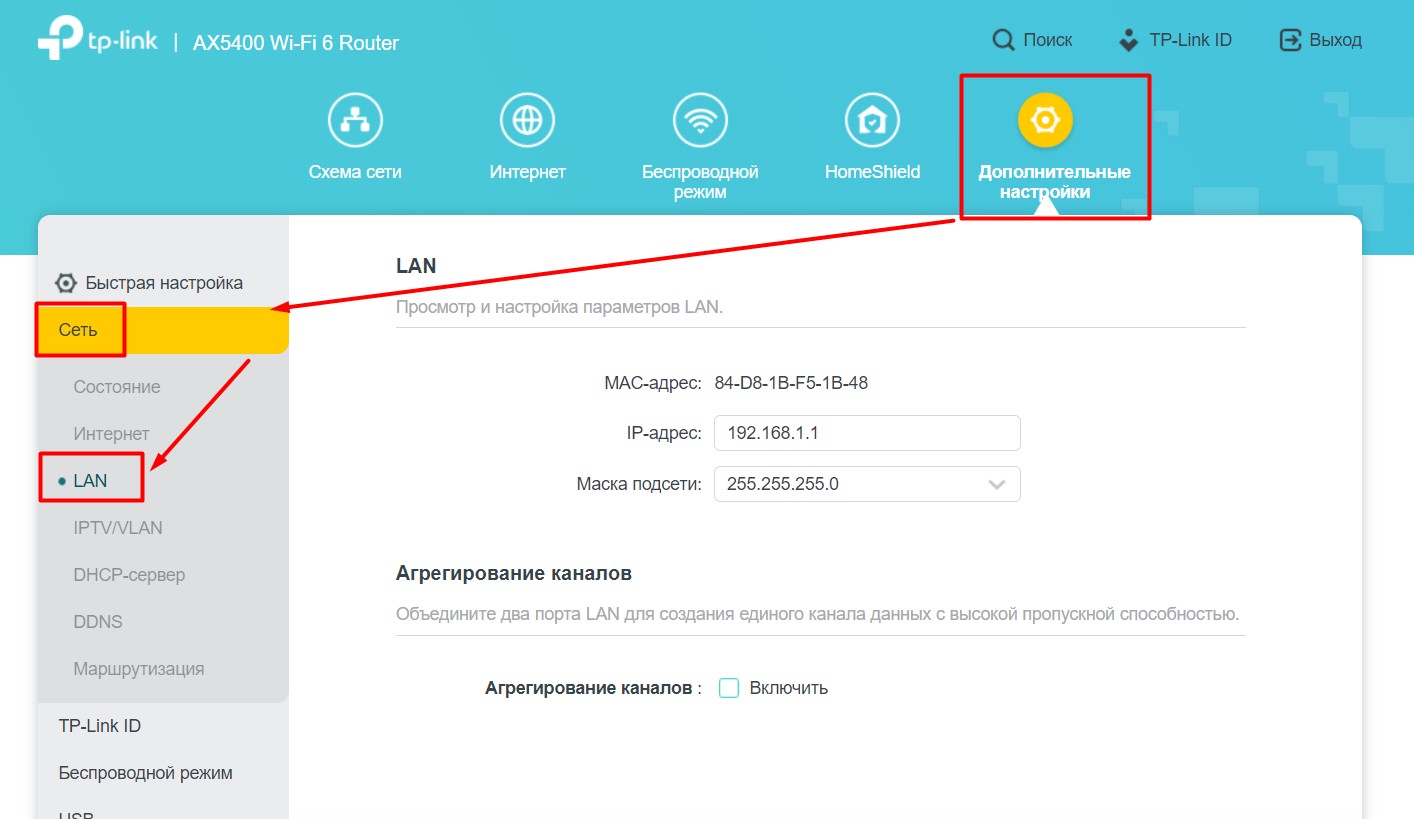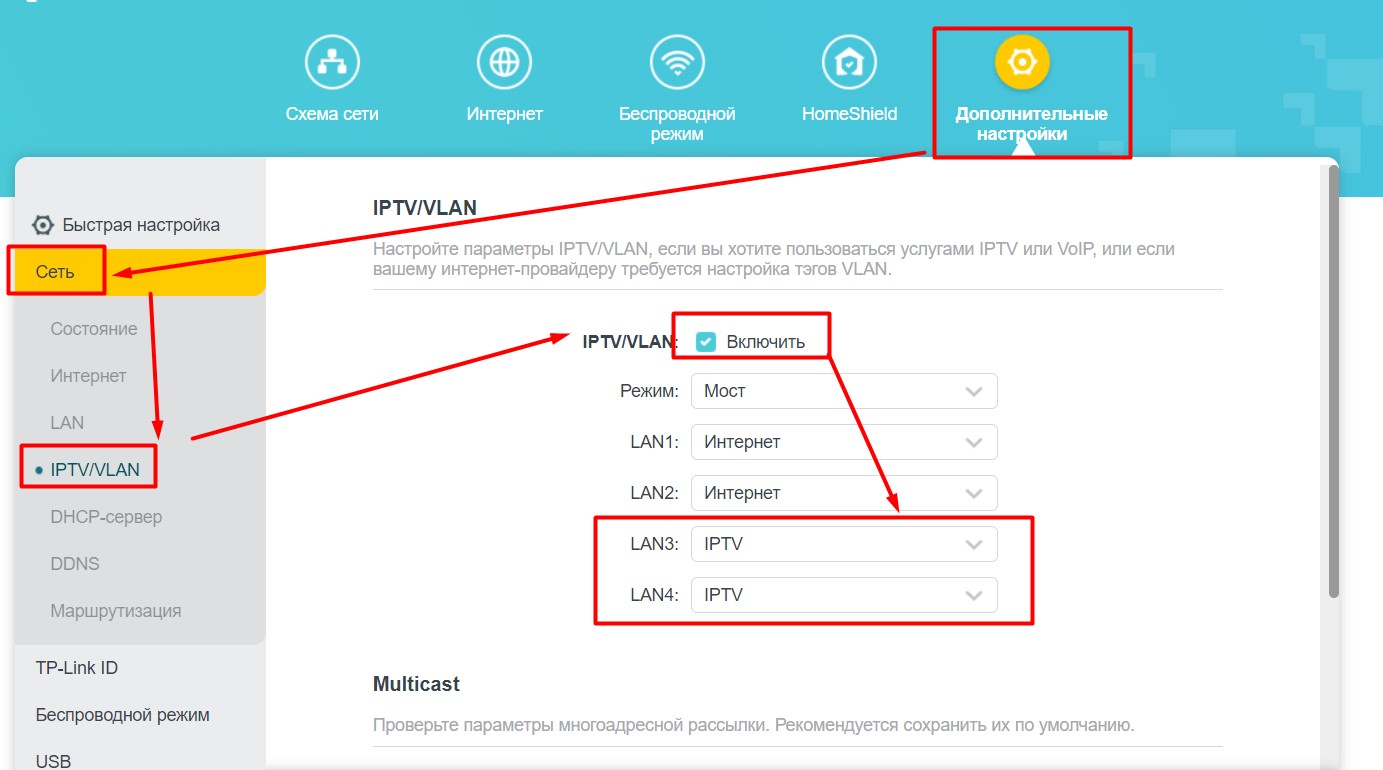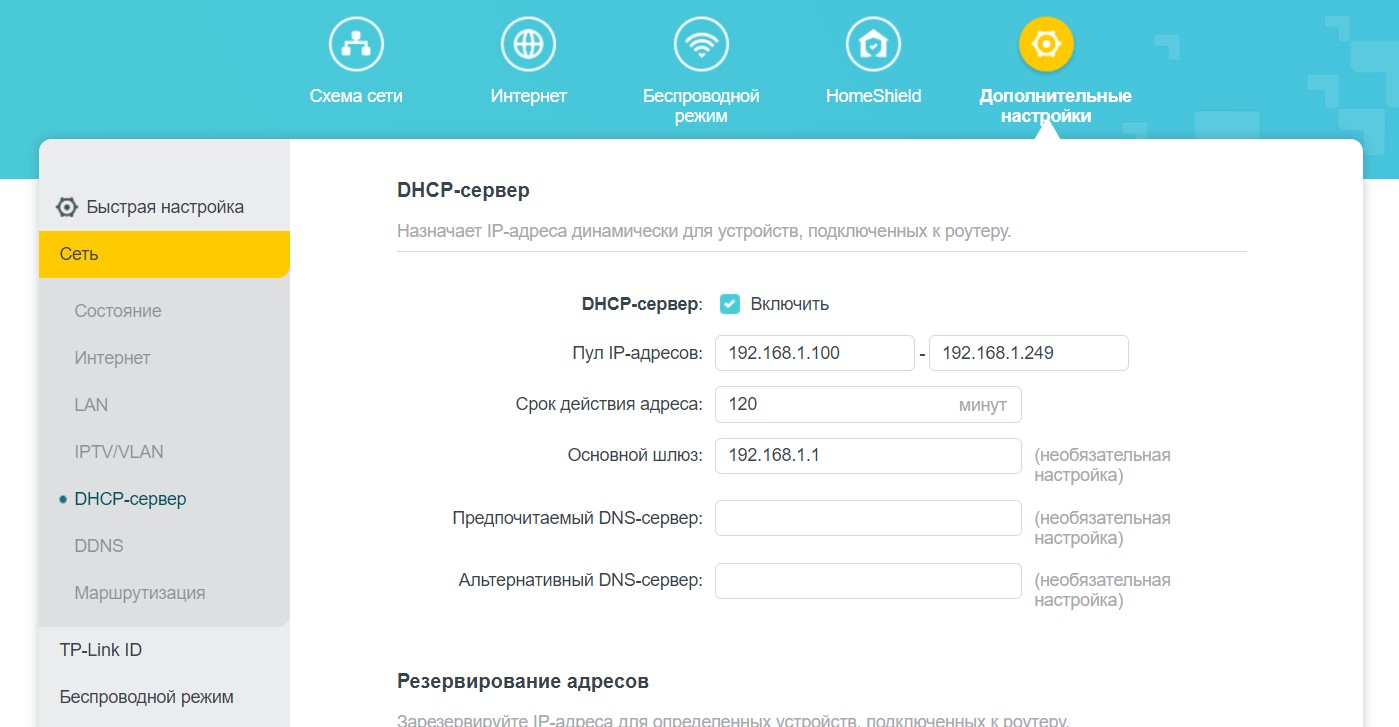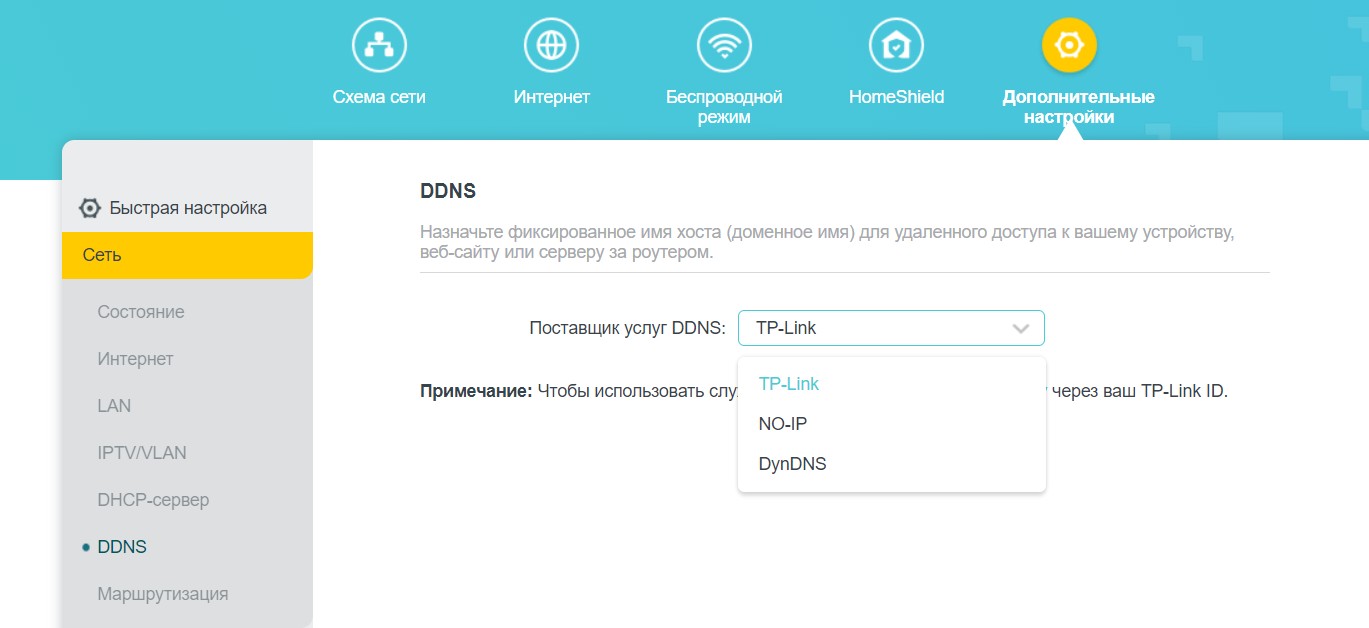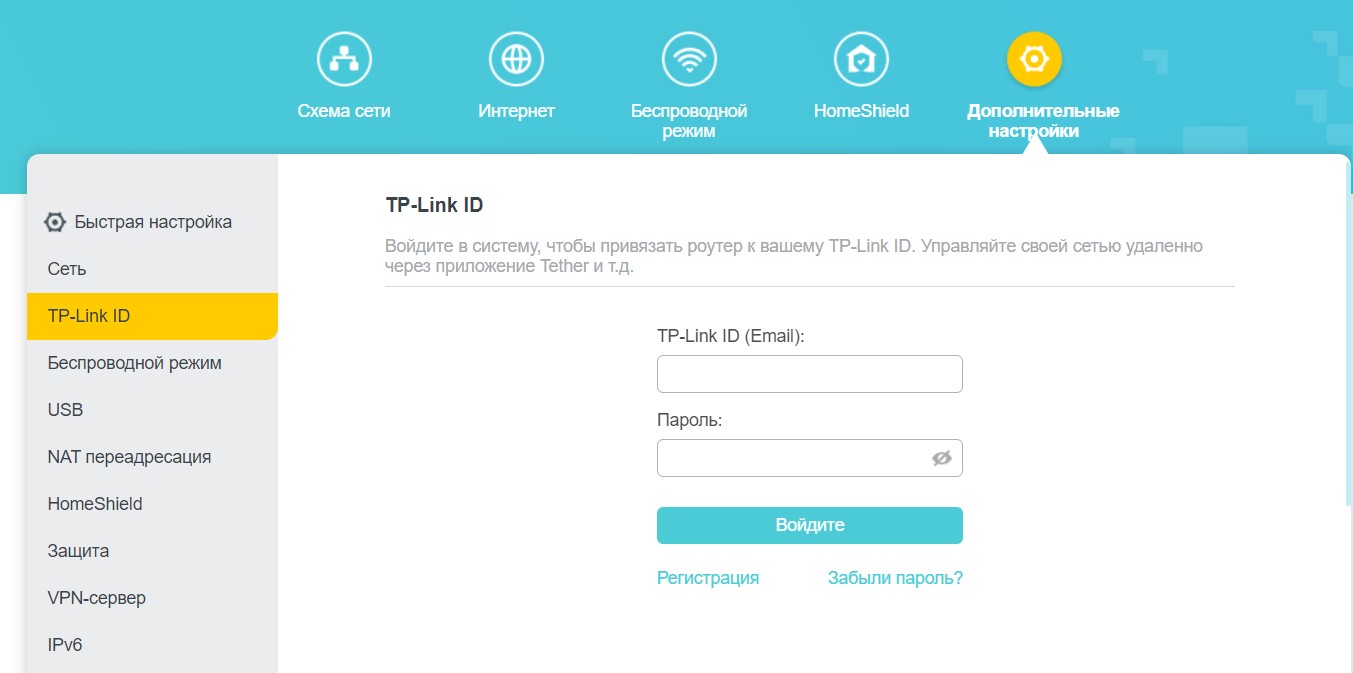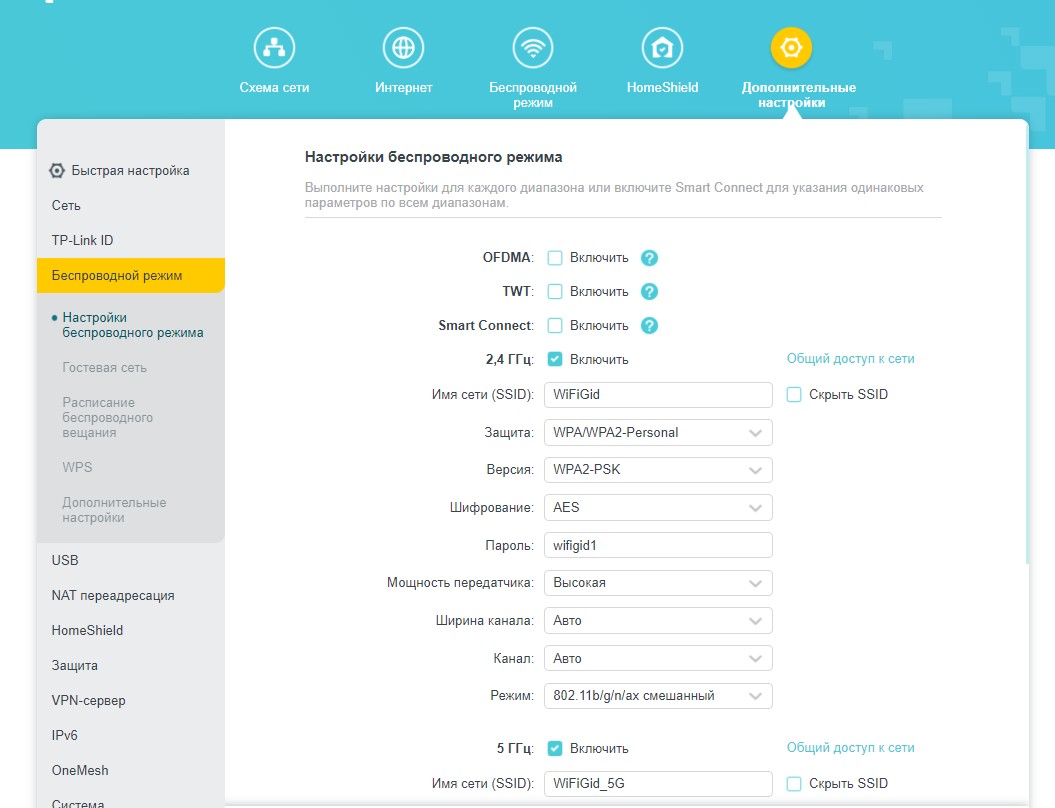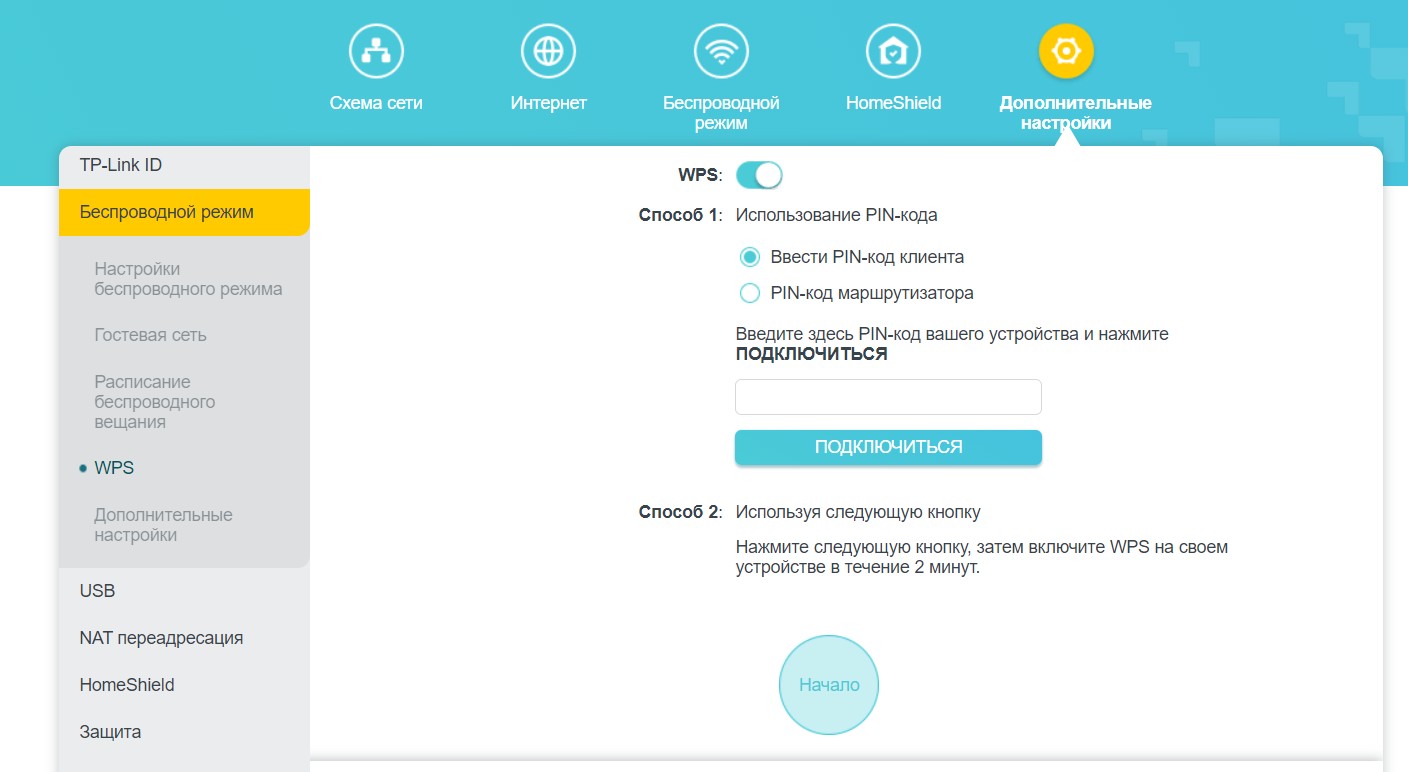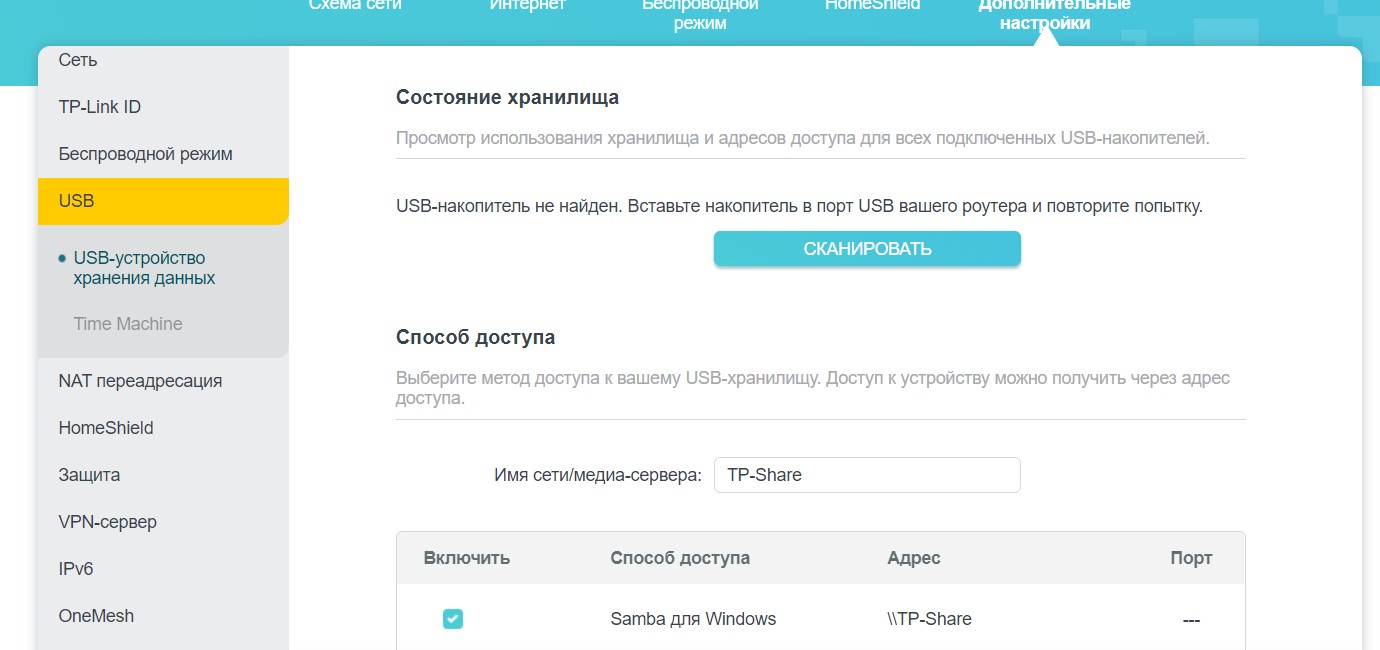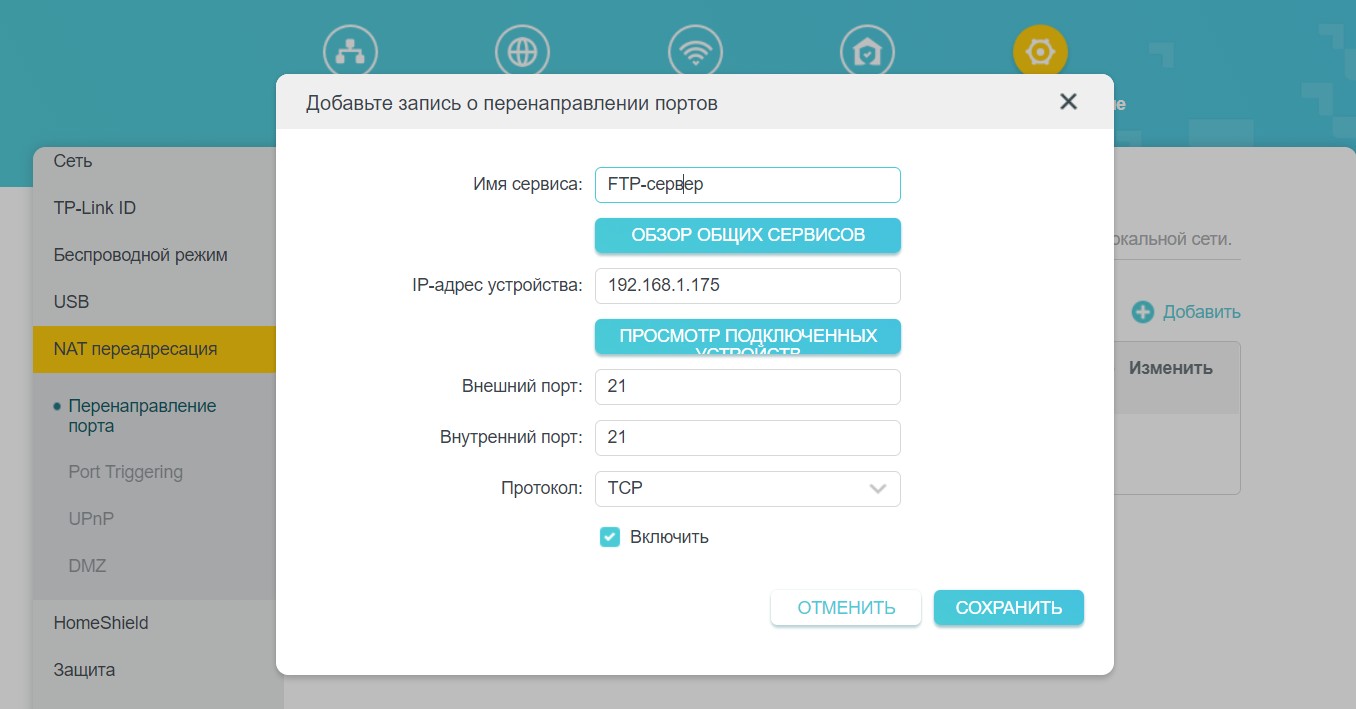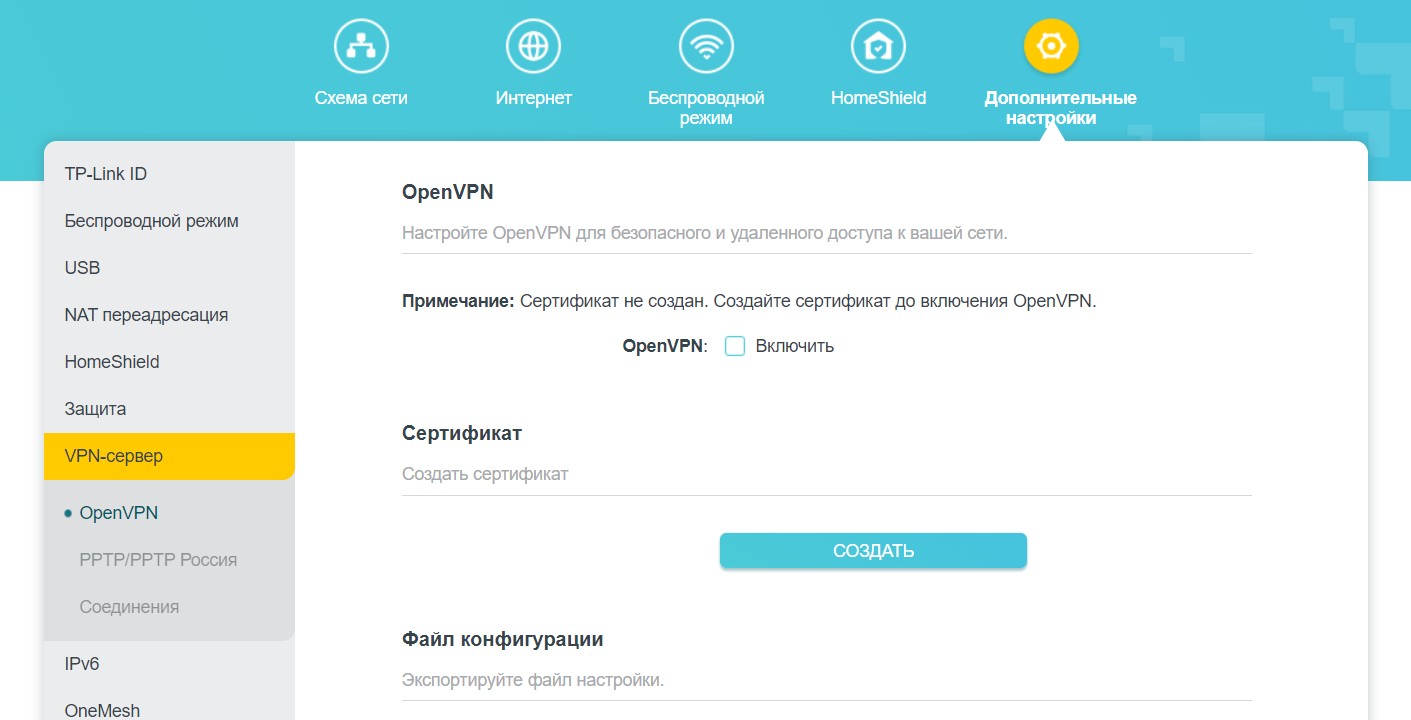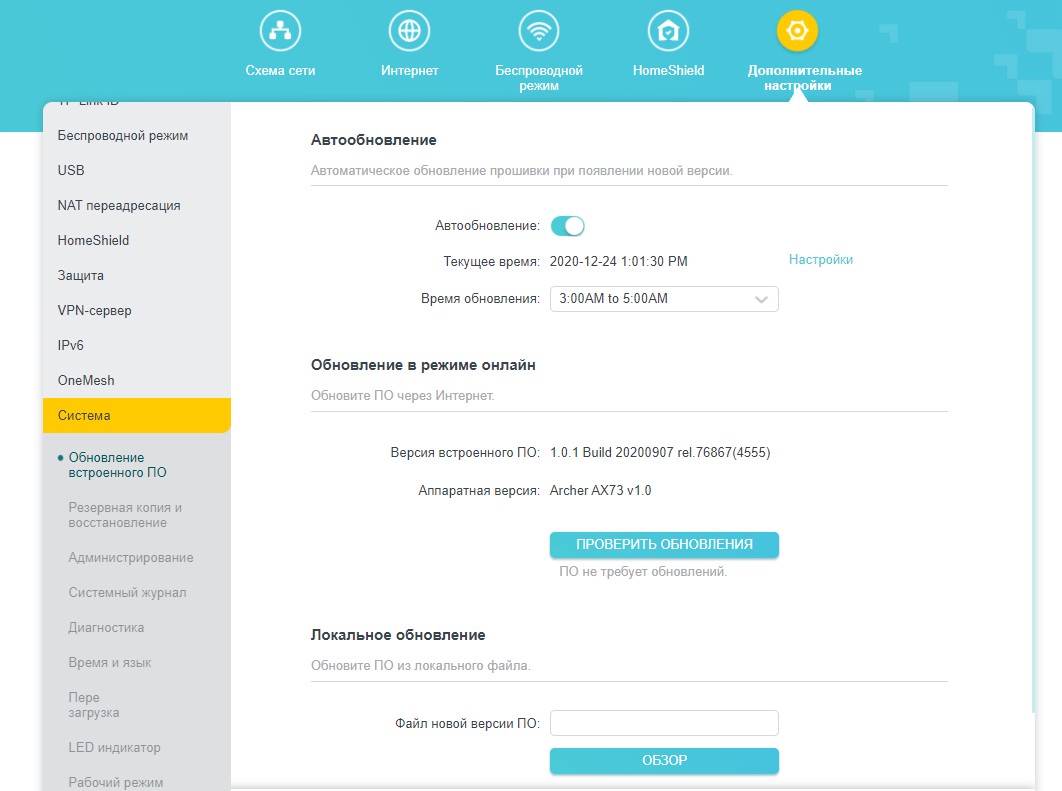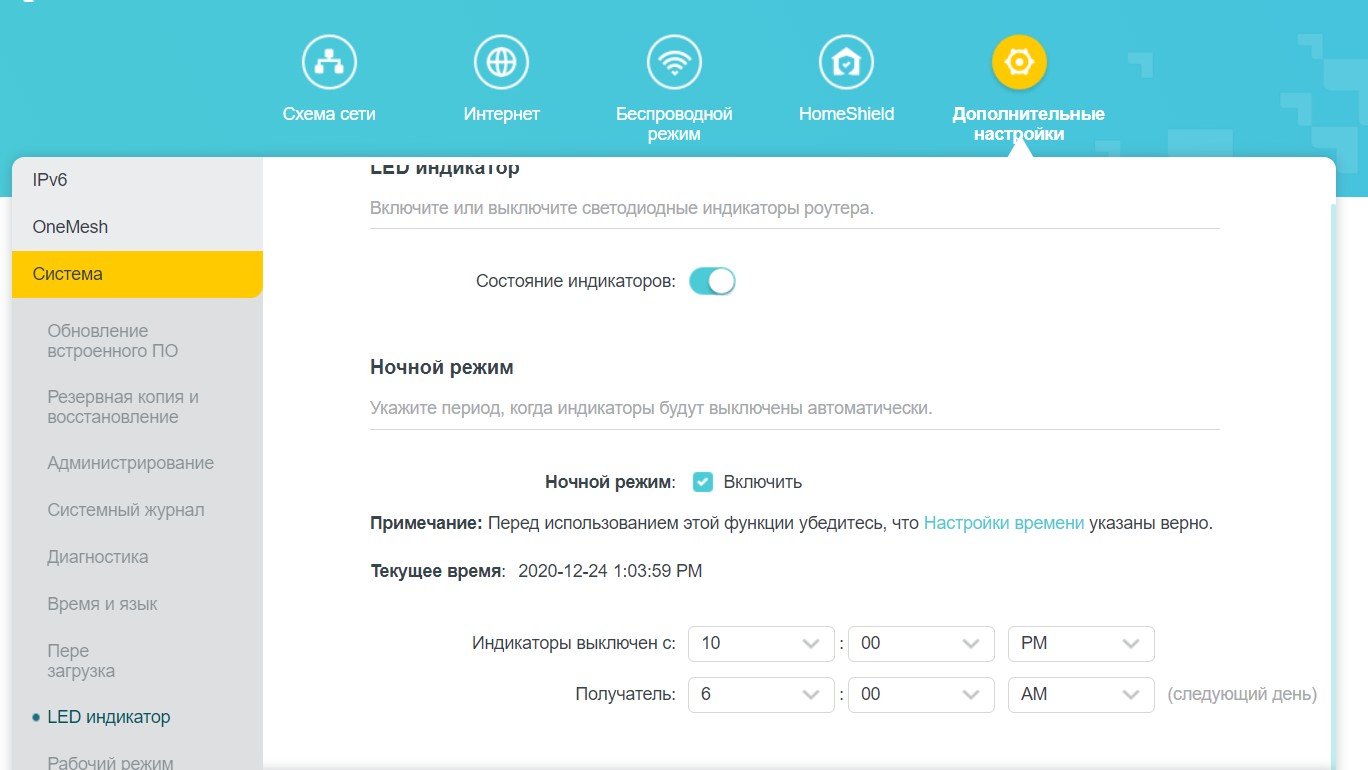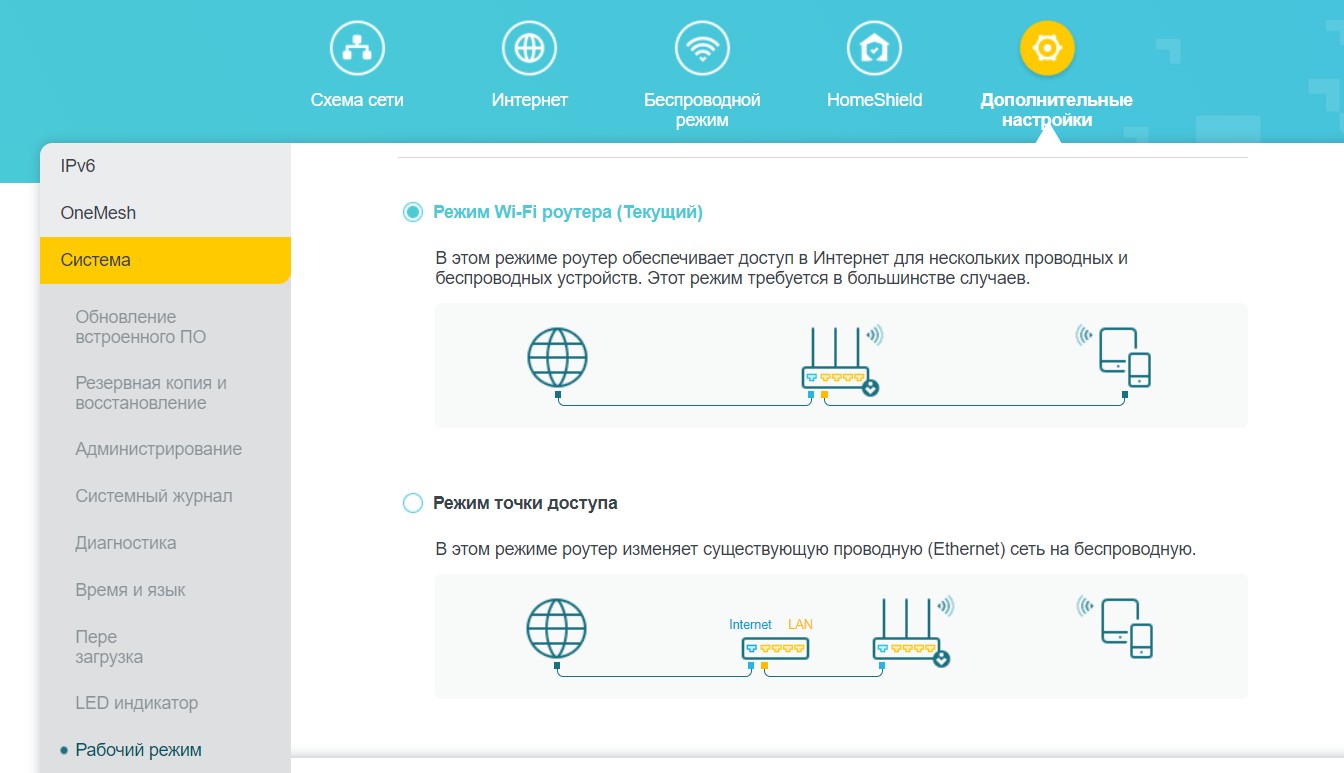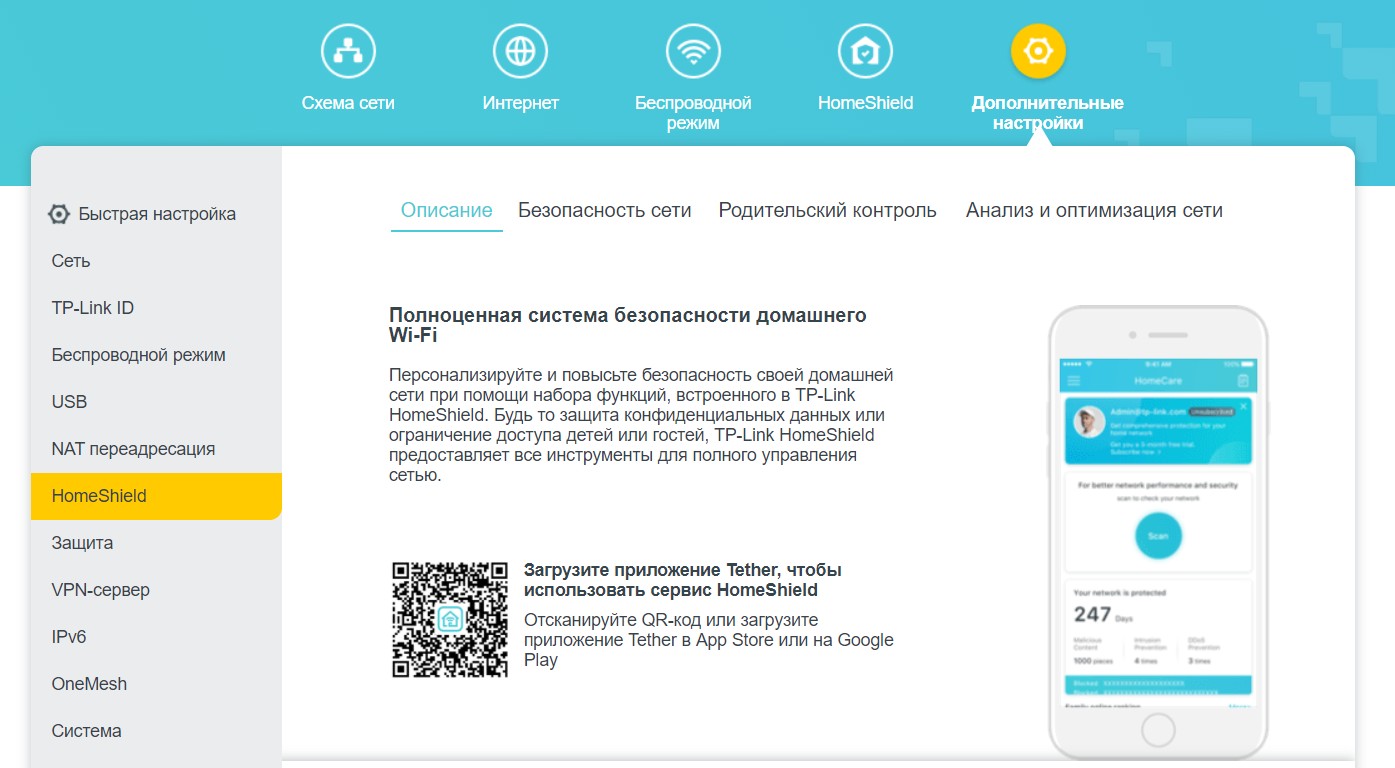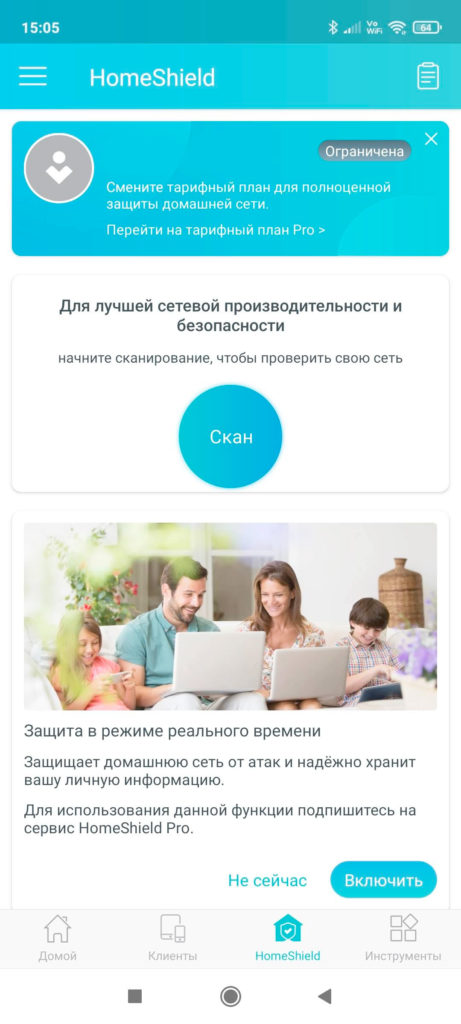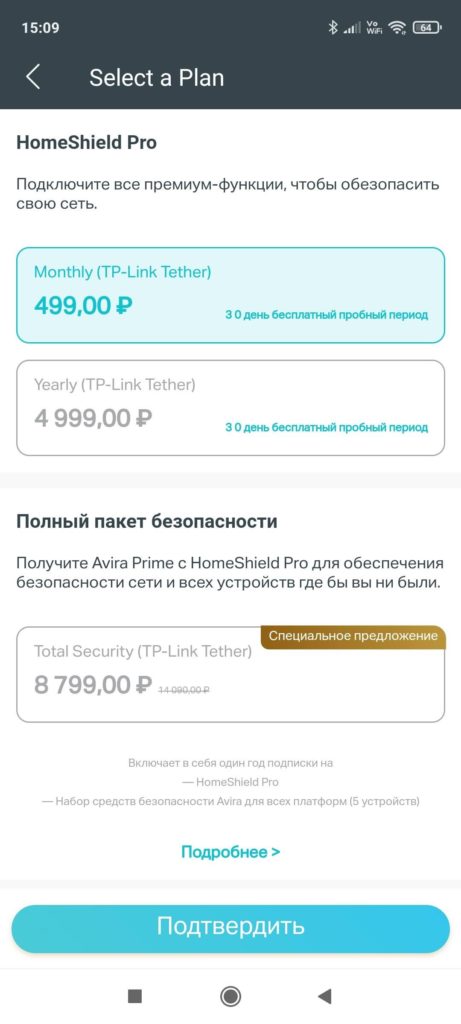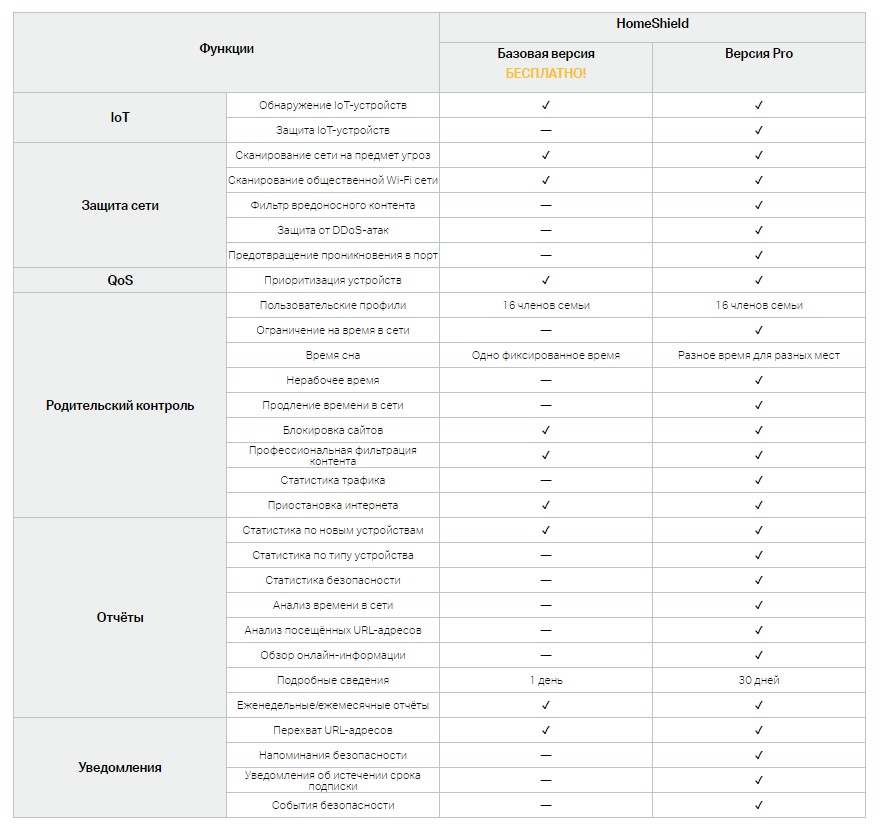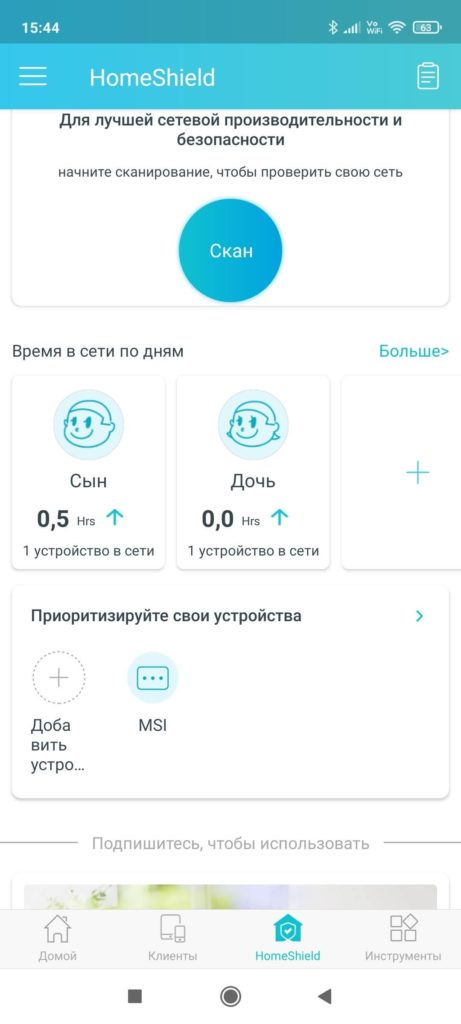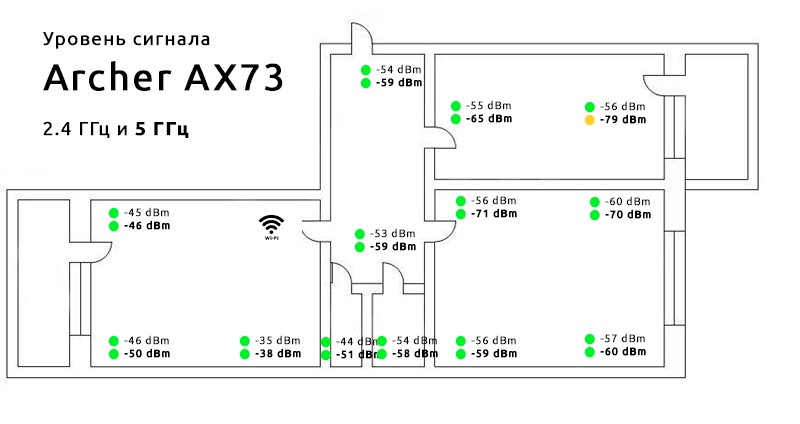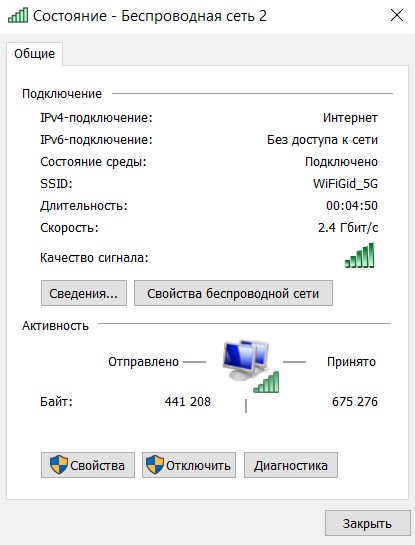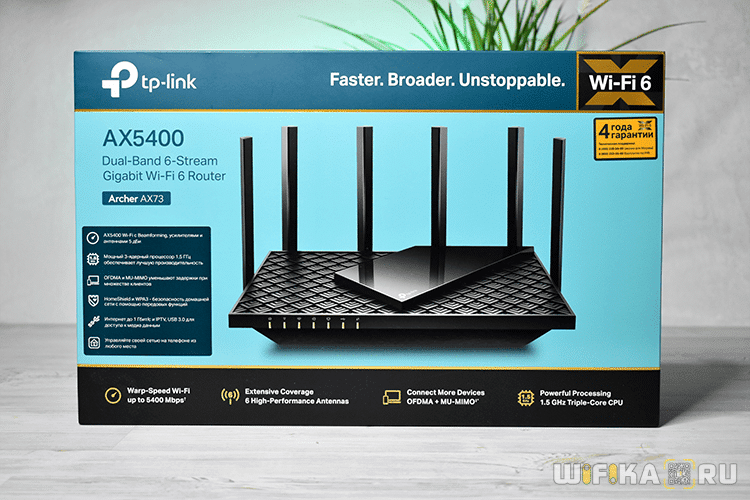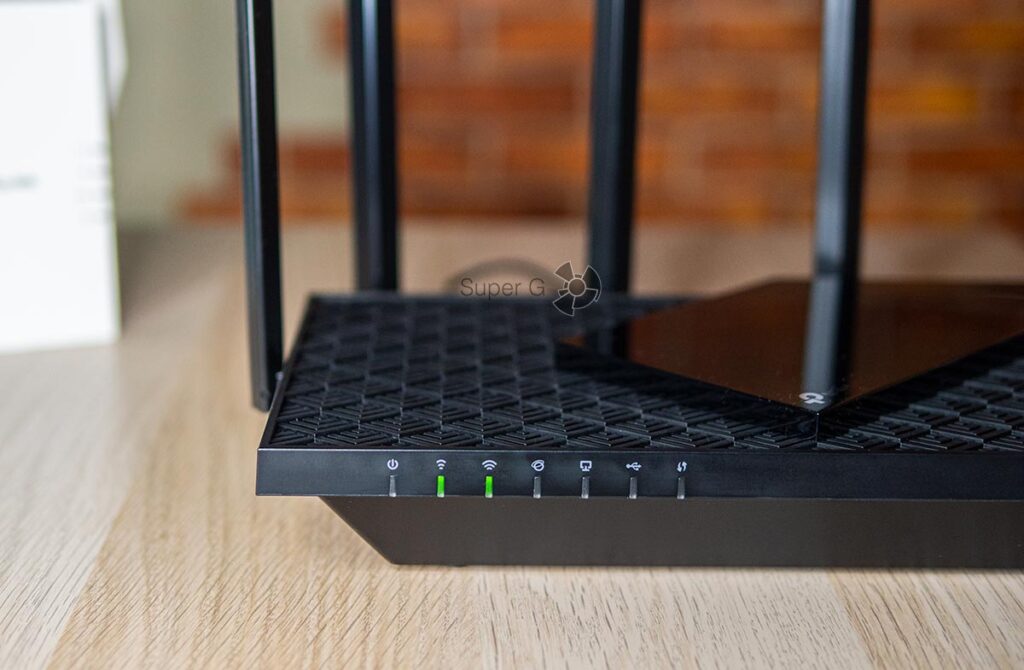21 декабря 2020 г. компания TP-Link начала продажи в России своего новенького домашнего роутера Archer AX73 (AX5400). За мои долгие годы использования роутеров TP-Link в домашних условиях успел насмотреться многого: были и положительные моменты, и отрицательные. Спойлер – а здесь и цена приятная, и функционал. Так ли все хорошо на самом деле и мое мнение после недели тестового использования аппарата вы можете узнать ниже в этой статье.
Друзья, если у вас остались какие-то вопросы или пожелания к этой статье, можете оставить комментарий. Поможете себе, поможете другим, поможете нам.
Содержание
- Краткое мнение
- Характеристики
- Комплектация
- Внешний вид
- Установка и Подключение
- Быстрая настройка – Tether
- Быстрая настройка – На ноутбуке через Web-интерфейс
- Сброс на заводские настройки
- Полная настройка
- Схема сети
- Изменить тип подключения к интернету
- Простые настройки Wi-Fi
- Дополнительные настройки
- Быстрая настройка
- Сеть – LAN
- Сеть – IPTV
- Сеть – DHCP-сервер
- Сеть – DDNS
- TP-Link ID
- Беспроводной режим – Настройки беспроводного режима
- Беспроводной режим – WPS
- USB
- NAT-переадресация – Перенаправление порта (ПРОБРОС порта)
- VPN-сервер
- Система – Обновление встроенного ПО
- Система – LED индикатор
- Система – Рабочий режим
- HomeShield
- Карта покрытия
- А что со скоростями?
- Инструкция
- Эмулятор
- Видео
- Итого
- Задать вопрос автору статьи
Краткое мнение
Для тех, кто не любит читать длинные обзоры, но хочет кратко собрать чужой опыт в своих сомнениях «покупать или нет», рекомендую ознакомиться с этим разделом. Здесь, на мой взгляд, я собрал самое важное, что может быть полезно домашнему пользователю.
- Wi-Fi 6. Причем неурезанный и с поддержкой 160 МГц. Перечислять здесь все фичи Wi-Fi 6 не хотелось бы, поэтому рекомендую вам познакомиться вот с этой моей статьей. Там все красиво и по полочкам. Да и на будущее будет знать полезно, т.к. Wi-Fi 6 – это не история одного конкретного роутера, а вообще всех Wi-Fi устройств ближайшего будущего. Так что если стоит выбор между Wi-Fi 5 (802.11ac) и Wi-Fi 6 (802.11ax) – при наличии бюджета однозначно стоит смотреть на новую версию.
- Гигабитный Wi-Fi. Это особенно актуально для тех, кто уже подключился к гигабитному интернету, а Wi-Fi прошлого поколения ему урезал скорость. Здесь максимальная скорость на весь роутер – ~5400 Мбит/с (4804 Мбит/с на 5 ГГц и 574 Мбит/с на 2.4 ГГц). Это и есть тот самый AX5400. Итого – подключаем гигабитный интернет, а далее и по проводу, и по воздуху можем творить парочку 8К стримов без особых проблем.
- Подключение ~200 устройств (128 на 5 ГГц и 96 на 2.4 ГГц). Нас часто спрашивают о максимальном числе устройств, подключаемых к Wi-Fi роутера. Особенно это актуально с появлением умного дом, где много разных мелких датчиков, а люди привыкли к своему USB-модему с максимальным ограничением в 16 устройств. Здесь эта проблема решена полностью. Более того, если в будущем соберетесь вдруг переводить все свои устройства на Wi-Fi 6, это все заработает в новых красках – здесь подключатся те же OFDMA и MU-MIMO 4×4, характерные для Wi-Fi 6. Со старым оборудованием все будет работать по-старому.
- HomeShield. Новая интересная защита роутера на базе Avira. Раньше такого не встречал. Но есть НО – ряд функций платный, поэтому предлагаю выделить на его рассмотрение отдельный раздел здесь. Хотя при такой цене роутера и наличию бесплатных возможностей – вполне себе интересное решение.
- USB порт. Этого порта мне очень не хватает на моем текущем роутере. А если честно, очень хотелось бы увидеть 2 порта, т.к. один у меня в былые времена всегда был занят принтером, а второй было бы интересно организовать под хранилище для фильмов для просмотра на ТВ.
- OneMesh. Функция доступна из коробки. На своем AX10 я так и не дождался ее появления, а тут все доступно и сразу. Для тех, кто не в курсе, эта особенность позволяет организовать дома действительно бесшовную Wi-Fi сеть. Кто использовал репитеры (даже с одинаковым названием сети), понимает, что при переходе от одной точки к другой, телефон все равно на время отключается от сети, а это очень критично при тех же звонках по Wi-Fi.
- Нет режима репитера и подключения WDS. Лично для меня эти функции на этом роутере не нужны – мост строить не буду, а для репитера здесь есть OneMesh.
- У USB порта в текущей версии не весь функционал. Нет принт-сервера и поддержки модемов.
- HomeShield. Да, его я выносил выше в преимущества, но есть один нюанс. Для доступа к базовому родительскому контролю придется устанавливать мобильное приложение. Кому-то это будет наоборот быстрее, но мне иногда проще входить в конфигуратор через браузер. Хотя все самое необходимое здесь есть и так, если не используете плотно – не пострадаете. Да и вполне возможно когда-нибудь это перенесется в обычный конфигуратор – все-таки нет привязки к железу.
Что получаем по итогу: вполне годный мощный роутер со всеми актуальными функциями, в функционале для того же TP-Link есть что-то новое, что интересно разобрать. Бонусом – оригинальный дизайн.
- Отлично подойдет тем, кто искал хороший роутер на Wi-Fi 6. Я уже пожалел, что сделал это раньше.
- Мощный домашний роутер.
- За отличную цену (рекомендуемая – до 7000 рублей, на практике продается прямо сейчас в магазинах намного дешевле), за свои деньги ТОП.
Характеристики
Самое главное по характеристикам этого роутера:
- Wi-Fi 6
- Два диапазона 2.4 ГГц и 5 ГГц
- Скорости: 4804 Мбит/с на 5 ГГц и 574 Мбит/с на 2.4 ГГц
- USB 3.0
- 6 антенн (несъемные, но свободно вращаются). 1я и 3я (вид спереди) – 2.4 ГГц, остальные отвечают за 5 ГГц
- Трехъядерный процессор 1.5 ГГц (Broadcom BCM6750)
- Гигабитные порты (WAN и LAN)
Все остальные характеристики выношу под спойлер, авось кто-то и там увидит что-то интересное:
Подробные характеристики
| Стандарты Wi-Fi | Wi-Fi 6:
802.11 ax/ac/n/a 5 ГГц 802.11 ax/n/b/g 2.4 ГГц |
| Скорости Wi-FI | AX5400:
5 ГГц: 4804 Мбит/с 2.4 ГГц: 574 Мбит/с |
| Антенны | 6 антенны, несъемные
Поддержка Beamforming и High-Power FEM |
| Особенности Wi-Fi | Двухдиапазонный
4×4 MU-MIMO OFDMA Airtime Fairness DFS 6 потоков |
| Режимы работы | Роутер
Точка доступа |
| Процессор | 3-х ядерный, 1.5 ГГц, Broadcom 6750
Для 5 ГГц выделен отдельный BCM43684 В настройках конфигуратора сейчас отображается 4 ядра |
| Ethernet порты | WAN: 1 шт., гигабитный
LAN: 4 шт., гигабитные Доступна LAG на 2 порта |
| USB | USB 3.0
Поддержка носителей NTFS, FAT32, exFAT, HFS+ Функции: Apple Time Machine, FTP, Медиа-сервер |
| Кнопки | Wi-Fi вкл/выкл
Питание вкл/выкл Индикаторы вкл/выкл WPS вкл/выкл Сброс настроек |
| Питание | 12 В, 2.5 А, 30 Вт |
| Защита Wi-Fi | WPA, WPA2, WPA3, WPA/WPA2-Enterprise |
| Безопасность сети | SPI Firewall
Контроль доступа IP & MAC Binding Шлюз на уровне приложений HomeShield |
| Гостевые сети | 1 x 5 ГГц и 1 x 2.4 ГГц |
| VPN | OpenVPN и PPTP |
| Mesh | OneMesh |
| Родительский контроль | На базе HomeShield:
Профили членов семьи Фильтрация URL Лимит времени Расписание доступа (с функцией времени сна) Логирование и подробные отчеты |
| Типы подключений | Динамический IP (DHCP)
Статический IP PPPoE PPTP L2TP |
| Приоритезация | QoS |
| Облачные сервисы | Автоматическое обновление
TP-Link ID DDNS |
| NAT | Port Forwarding Port Triggering DMZ UPnP Virtual Server |
| IPTV | IGMP Proxy IGMP Snooping Bridge Tag VLAN |
| DHCP | Address Reservation
DHCP Client List Server |
| DDNS сервисы | TP-Link
NO-IP DynDNS |
| Настройка | Tether App
WEB-конфигуратор |
| Размеры | 272.5 – 147.2 – 49.2 мм (без учета антенн) |
| Комплектация | Роутер
Адаптер питания RJ45 Ethernet кабель Руководство по быстрой установке |
| Сертификация | FCC, CE, RoHS |
| Условия использования и хранения | Рабочая температура: 0℃~40℃
Температура хранения: -40℃~70℃ Рабочая влажность: 10%~90% Влажность хранения: 5%~90% |
| Мощность передачи Wi-Fi | CE: <20dBm{2.4GHz} <23dBm{5.15GHz~5.35GHz} <30dBm{5.47GHz~5.725GHz} FCC: <24dBm{5.25GHz~5.35GHz&5.47GHz~5.725GHz } <30dBm{2.4GHz &5.15GHz~5.25GHz&5.725GHz~5.825GHz } |
| Чувствительность Wi-Fi | 2.4GHz: 11ac VHT20 MCS0:-94.5dBm 11ac VHT20 MCS8:-72.5dBm 11ac VHT40 MCS0:-92.5dBm 11ac VHT40 MCS9:-69.5dBm 11ax HE20 MCS0:-95dBm 11ax HE20 MCS11:-64.5dBm 11ax HE40 MCS0:-92.5dBm 11ax HE40 MCS11:-62dBm 5GHz: 11ac VHT20 MCS0:-97dBm 11ac VHT20 MCS8:-74dBm 11ac VHT40 MCS0:-95dBm 11ac VHT40 MCS9:-70dBm 11ac VHT80 MCS0:-91.5dBm 11ac VHT80 MCS9:-66dBm 11ac VHT160 MCS0:-86dBm 11ac VHT160 MCS9:-61dBm 11ax HE20 MCS0:-95dBm 11ax HE20 MCS11:-64dBm 11ax HE40 MCS0:-91.5dBm 11ax HE40 MCS11:-62dBm 11ax HE80 MCS0:-88dBm 11ax HE80 MCS11:-58dBm 11ax HE160 MCS0:-85.5dBm 11ax HE160 MCS11:-55dBm |
| Гарантия | 4 года |
Комплектация
Как уже неоднократно писал, последние коробки TP-Link лично мне очень заходят. Большие, красочные, информативные, а с этим роутером она еще и тяжелая. Так и чувствуется мощь продукта. Внутри основной коробки «оболочки», нас ждет еще одна упаковка (вижу такое впервые):
А дальше все по своим местам в пакетиках и плёночках – прямо мечта распаковщика (оцените это при распаковке каждой из шести антенн). Весь комплект почти стандартный:
- Роутер
- Адаптер питания
- Кабель Ethernet RJ45 короткий
- Блок питания 12 В, 2.5 А, 30 Вт – мощный блочок
- Набор бумаг: быстрая установка, адаптация под разные языки (русский есть), гарантия и….карточка с дефолтными именами Wi-Fi и паролями от нее. Сюда же можно записать свои данные после установки.
Внешний вид
А теперь переходим непосредственно к внешнему виду роутера:
Интересно же? Я такого раньше не видел. Про 6 антенн вы уже знаете, перейдем к самой «решетке». Вот этот вот красивый узор в верхней части роутера, выполненный в каком-то приятном на ощупь материале, на самом деле является вентиляционной решеткой. Да, вентиляция здесь есть и снизу, и все это в комплексе должно обеспечивать достаточно охлаждение, т.к. даже в режиме простая роутер пытается греться.
Если смотреть как-то сбоку, то можно и не понять, что это решетка, но при взгляде сверху даже можно заметить плату через перфорацию. Еще интересный здесь элемент дизайна та самая пластина. Некоторые ее даже путают со смартфоном, лежащим на роутере.
А я вдруг подумал: было бы забавно, в такую пластину включить беспроводную зарядку. А то обычно убираешь роутер куда-подальше от глаз на долгие годы, а тут был бы и на виду, да еще и использовался бы каждый день в хозяйстве. Разумеется, применять только на старших моделях, ибо у владельцев младших обычно беспроводной зарядки ПОКА нет. И пока я такого не видел.
На передней панели слева нас встречают индикаторы:
Слева-направо:
- Питание
- Wi-Fi 2.4 ГГц (маленькая иконка)
- Wi-Fi 5 ГГц (большая иконка)
- Интернет (горит зеленым, если все ОК, а оранжевым при отсутствии интернета)
- LAN
- USB
- WPS
Справа расположен USB-порт (USB 3.0). Очень удобно, что его вынесли отдельно, т.к. некоторые жесткие диски (а особенно модемы, если бы это здесь поддерживалось) не очень комфортно размещать у стены:
А еще уже здесь можно заметить, что роутер довольно высокий. Все мои модели в сравнении с ним выглядят «малышами».
Все остальное самое интересное здесь расположено на тыльной стороне:
Слева направо:
- Кнопка выключения LED (индикаторов). Впервые вижу, чтобы на выключение индикации выделяли отдельную кнопку. Прикольно. Ничего против не имею.
- Выключение/включение WPS.
- Выключение/включение Wi-Fi. Прошу обратить внимание, что на все функции выделили отдельные кнопки, а не стали их совмещать в одну (ранее часто встречались комбинации WPS/Wi-Fi или WPS/Reset) на одной кнопке.
- Reset (утопленная). Стандартная кнопка сброса на заводские настройки. Прямо классика. Взяли что-то тонкое (скрепку, ручку, иголку), нажали эту кнопку при включенном роутере, подержали ее около 10 секунд до моргания лампочек, радуемся чистому роутеру.
- LAN – 4 желтых локальных порта.
- WAN – 1 штука, синий.
- Кнопка включения/выключения питания. Отличная механическая кнопка, очень удобно будет перезагружать роутер без всяких извращений.
- Разъем под адаптер питания.
На дне у нас тоже все стандартно: перфорация по всей площади, прорезиненные ножки, ушки для подвеса на стену, наклейка с данными для подключения (адрес входа в настройщик, названия точек доступа и пароль/пин от них):
Итого: стильно, свежо, интересно. Подходит для любого интерьера, но наверняка будет находиться в самом неприметном месте)
Установка и Подключение
Предлагаю кратко познакомиться с процессом установки и подключения этого роутера к проводам. Никаких особенностей здесь нет:
- Кабель провайдера (от интернета) подключаем в порт WAN (синий).
- Если будете подключать к роутеру компьютер по проводу – используем любой желтый порт.
- Не забываем подключить к питанию и нажать на кнопку включения. Индикаторы должны заработать.
Все. Здесь традиционный совет от меня: Wi-Fi магии не существует, даже на этом роутере, поэтому стараемся размещать ближе к центру квартиры, и все с интернетом у вас будет хорошо.
Быстрая настройка – Tether
Разбор функционала роутера с комментариями я обычно выношу в раздел с настройками. И как правило я начинаю с базового подключения через браузер компьютера. Но тут что-то захотелось представить себя простым домашним пользователям, у которого нет ноутбука или компьютера (а таких людей все больше), и посмотреть как можно настроить роутер через приложение. Попробуем?
- Устанавливаем на телефон приложение TP-Link Tether (есть в Play Market и App Store). ССЫЛКА ДЛЯ ЛЕНИВЫХ.
- Входим в свой TP-Link ID. Если еще не создавали у них учетную запись – нужно зарегистрироваться.
- У меня здесь уже есть мое устройство, так что добавляем новое, кликнув вот по этому плюсику:
- «Маршрутизатор»:
- «Wi-Fi маршрутизатор»:
- Далее по сути и будет дельная инструкция по подключению роутера. Так что щелкаем везде «Далее», а на трудных местах я буду останавливаться отдельно. Сначала мы должны дойти до этапа, где нас попросят подключиться к Wi-Fi сети роутера:
- Подключаемся к Wi-Fi сети роутера вручную. Названия Wi-Fi сетей и пароль указаны на наклейке на дне роутера или на отдельной бумажке. Переворачиваем, смотрим, подключаемся. Лично я подключился с помощью QR-кода из инструкции на скриншоте выше – сам QR-код находится на той самой наклейке на дне.
- После подключения к сети и нажатия кнопки «Я подключен», начнется поиск сети, в результате которого вы увидите свой роутер:
- Создаем новый пароль для доступа в будущем к конфигуратору роутера.
- Выбираем тип подключения. Тип подключения полностью зависит от вашего провайдера. Обычно он указывается в договоре. Если не знаете его – смело звоним своему провайдеру и узнаем. Более того, если ваш тип подключения будет отличаться от Динамического IP (например, как у меня PPPoE), то далее нужно будет еще ввести дополнительные данные (например, логин и пароль для доступа к интернету по PPPoE или необходимость смены MAC-адреса при Динамическом IP – тут больше интересуемся у своего провайдера или смотрим данные из договора, сложного ничего нет):
- Задаем настройки для Wi-Fi сети. Smart Connect можно оставить включенным – это создаст сети на 2.4 ГГц и 5 ГГц под ОДНИМ именем, а роутер сам будет определять подключаемые устройства и вешать им правильную частоту. В остальном задаем имя Wi-Fi сети и пароль от нее:
- Включаем автообновление роутера и задаем его время (я ничего не трогал).
- Применяем настройки и радуемся. Оранжевый индикатор на роутере после подключения его к интернету должен загореться зеленым.
Далее нас почему-то сразу радуют функциями HomeShield, но я пока предлагаю остановиться – главной цели мы достигнули: интернет есть, Wi-Fi работает.
Быстрая настройка – На ноутбуке через Web-интерфейс
Теперь пройдемся по классическому способу настройки роутера – с помощью компьютера или ноутбука. В моем случае это будет ноутбук с подключением по Wi-Fi (хотя я настоятельно рекомендую использовать провод).
- Подключаемся к Wi-Fi сети роутера (где брать названия сетей и пароль от нее уже писал):
- Вводим в браузере любой из следующих адресов (можно просто перейти по ссылкам):
http://tplinkwifi.net
192.168.0.1
- Снова идем по знакомой нам дороге. Просят создать пароль для доступа в конфигуратор в будущем, чтобы злые хакеры не потревожили наш Ютубчик:
- Выбираем часовой пояс:
- Задаем тип подключения и все необходимые для него параметры (уже писал выше про это, есть возможность задать Динамический IP, Статический IP, PPPoE, L2TP, PPTP). Если что – уточняем у провайдера:
- Задаем настройки Wi-Fi сети:
- Ждем окончания проверки соединения и радуемся. Если у вас что-то до сих пор не работает – значит просто ошиблись в типе соединения или данных от него. Попробуйте еще раз и все получится.
После окончания настройки, если вы меняли название Wi-Fi сети, не забудьте переподключиться к новой созданной сети!
Сброс на заводские настройки
Если вы получили это устройство себе не в новом виде, при входе в конфигуратор требуется какой-то неизвестный пароль или же просто что-то пошло не так и хочется начать сначала, рекомендую сделать сброс на заводские настройки. Проще всего это сделать через физическую кнопку сзади:
- Включаем роутер. Убеждаемся, что индикатор включения перестал мигать.
- Нажимаем кнопку сброса чем-то тонким и держим около 10 секунд.
- Индикаторы должны моргнуть, а роутер начнет перезагружаться.
- Все!
Полная настройка
На самом деле полной настройки здесь не будет. Здесь мне хотелось бы показать возможности интерфейса роутера и осветить некоторые функции самого роутера – и именно через интерфейс это проще всего сделать. Остановимся на версии веб-конфигуратора, т.к. здесь скриншоты получатся нагляднее. Вы же можете искать эти же настройки в приложении – все прекрасно настраивается и через него.
Схема сети
«Схема сети» — это главная страница роутера. Для меня ее содержание было не сразу очевидно. Но если присмотреться, верхние иконки Интернет, Archer AX73, Устройства Mesh-сети и Клиенты являются кнопками (т.к. вкладками этой страницы). Можно пощелкать и найти что-то полезное для себя:
- Интернет – здесь можно увидеть главное, есть интернет или нет его. Хотя роутер подскажет вам отсутствие интернета и без этого – загорится оранжевый индикатор. Верный сигнал звонить своему провайдеру с вопросами.
- Archer AX73 – здесь можно включить/выключить Wi-Fi сети по их частотам, завести быстро гостевую сеть, посмотреть нагрузку по процессору и памяти, узнать в какие порты подключены устройства и на какой скорости.
- Устройства Mesh-сети. Здесь отображаются те устройства, которые подключены к роутеру по технологии OneMesh.
- Клиенты. Прочие устройства, как-то подключенные к роутеру. Можно посмотреть скорости их подключения к роутеру и заблокировать их (если кто-то жутко вам мешает насладиться дома тишиной).
Изменить тип подключения к интернету
Представим, что ваш роутер настроен идеально под вас, и не хотелось бы делать ему сброс на заводские настройки. Но вот незадача – пришлось сменить интернет-провайдера (ну или переехали). Достаточно просто сменить тип подключения, а все остальное останется как есть. Для этого здесь есть вкладка «Интернет»:
Как видите, здесь представлены снова те самые знакомые типы подключения. Так что если при первой настройке что-то пошло не так, можно просто пытаться донастроить это здесь.
Простые настройки Wi-Fi
Следующая простая задача – захотелось быстро настроить гостевую сеть Wi-Fi или же поменять пароль от существующей сети. Конечно, есть и альтернативные варианты, но как один из них, здесь есть созданная вкладка «Беспроводной режим»:
На самом деле там деталей больше, чем показано на скриншоте, да и я уже успел произвести свою настройку (не нужно ничего повторять, в крайнем случае оставьте все как было у вас изначально). Отдельные пункты и из этого раздела мы рассмотрим чуть позже.
Пункт HomeShield сейчас пропускается умышленно. К его рассмотрению мы вернемся в отдельном абзаце, так как это особая функция этого роутера.
Дополнительные настройки
Здесь собраны все остальные возможности роутера для его тонкой настройки. Желательно хотя бы раз ознакомиться с ними самостоятельно, я лишь остановлюсь на самом важном на мой взгляд.
Быстрая настройка
Помните, при первой настройке запускался мастер настройки? Его можно вызвать именно отсюда:
Сеть – LAN
Здесь можно изменить IP адрес самого роутера (например, для изменения подсети при разрешении конфликтов или подключению к другому роутеру) и задать агрегацию каналов (до 2 портов LAN, например, для подключения к домашнему NAS-серверу и получению теоретических 2 Гбит/с по проводу):
Сеть – IPTV
Актуально для тех, кто еще подключается оригинальные IPTV-приставки к телевизору (лично я ушел в приложения на телевизоре, но кому-то без SmartTV может быть очень даже актуально). По умолчанию IPTV выключен – достаточно включить галочку, выбрать нужные порты роутера для IPTV и подключить к ним приставки:
Сеть – DHCP-сервер
По умолчанию DHCP-сервер выдает адреса начиная с X.X.X.100. Если вам нужно изменить диапазон выдаваемых адресов, это делается именно в этом разделе. Тут же можно и вовсе отключить DHCP, но тогда нужно не забывать настраивать все устройства вручную.
Сеть – DDNS
Классический пример – создали вы у себя в локальной сети сервер Minecraft (пример, особенно близко детям и у кого есть дети). А друг хочет удаленно подключиться к вам. Вы грамотно пробросили порты, дали доступы и все классно играется. Но завтра ваш провайдер захотел поменять ваш внешний IP (если у вас не постоянный внешний белый IP, про серые адреса вообще пока промолчу). Что делать? Давать другу новый IP адрес. И так каждый раз.
Чтобы этого не делать постоянно, достаточно завести внешнее «доменное имя», и пусть оно само постоянно привязывается к вашему IP-адресу. Конечно же, такой привязкой будет заниматься сам роутер. В настоящий момент поддерживается три провайдера динамического DNS – сам TP-Link, NO-IP и DynDNS:
TP-Link ID
Свой роутер можно привязать к аккаунту TP-Link ID. Тогда и дополнительные сервисы будут доступны (вроде DDNS, HomeShield или подключению к роутеру через приложение извне). Сделать привязку можно здесь:
Беспроводной режим – Настройки беспроводного режима
Все самые интересные настройки Wi-Fi нужно делать именно здесь. В остальных разделах большей части отсюда не представлено. Поэтому ранее я и старался опускать всё это. Наверстываю упущенное:
Пробежимся по пунктам:
- OFDMA – прекрасная функция Wi-Fi Ранее я уже давал отсылки на них, рекомендую все-таки познакомиться вам с этой технологией. Здесь же очень кратко и грубо – если раньше Wi-Fi отвечал всем по очереди, то теперь он может отвечать нескольким устройствам одновременно. Разумеется, актуально только для клиентов Wi-Fi 6. Поэтому если их у вас уже много – must have.
- TWT – «таймер пробуждения» для умных устройств. Сейчас это не особо актуально, т.к. большая часть умных устройств до сих пор сидит на Wi-Fi Но в будущем эта функция сможет держать эти устройства не постоянно подключенными к сети, а лишь при необходимости или по расписанию. Что должно очень сильно экономить энергию, особенно если они работают не от электросети.
- Smart Connect – роутер объединяет две частоты 2.4 и 5 ГГц в «одну» сеть, а подключаемым устройствам сам отдает нужную частоту. Функция интересная и классная, НО при ее активации становится невозможным детально настроить каждую Wi-Fi сеть. Если вам ничего дополнительно не нужно настраивать – можно смело активировать, удобно.
- А далее начинаются уже настройки каждой отдельной частоты (если выключен Smart Connect): можно включить/выключить частоту, перезадать имя и пароль, выбрать тип защиты (есть поддержка WPA3), задать ширину канала (например, сейчас для теста я включил 160 МГц, чтобы получить максимальную скорость), задать канал (хотя Wi-Fi 6 и не свойственны помехи чужих сетей, но дома полно и старых устройств).
Беспроводной режим – WPS
Здесь можно отключить функцию WPS (и вроде уже и не надо на этом роутере, но безопасники наверняка отключат) или подключить другое устройство с помощью функции WPS (например, подключаем повторитель, и не хочется бежать за роутером, чтобы нажать кнопку WPS):
USB
К сожалению, в функциях USB порта на момент написания обзора нет принт-сервера и поддержки модемов.
USB порт здесь используется как хранилище данных – например, для любимого телевизора или резервного общего хранилища в локальной сети. Тоже ничего сложного – подключаем USB и пользуемся. Здесь же можно задать варианты доступов к нему (по умолчанию внешний доступ отключен). Для владельцев Mac есть возможность использования Time Machine.
NAT-переадресация – Перенаправление порта (ПРОБРОС порта)
Еще один частый вариант обращений к нам – проброс порта. Делается он именно в этом разделе. Добавляем новое правило, привязываем порт к IP адресу своего локального компьютера, радуемся. Из удобного – есть предустановки для готовых сервисов (хотя в быту обычно прописываешь что-то стороннее):
VPN-сервер
Речь идет о СОЗДАНИИ VPN сервера самим роутером. Есть поддержка OpenVPN и PPTP. Т.е. вы создаете конфигурацию (OpenVPN) или учетные записи (PPTP), а пользователи благодаря ним извне подключаются к вашей локальной сети.
К сожалению, подключаться к тем же OpenVPN конфигам этот роутер не умеет. Так что ищущим придется ждать альтернативных прошивок (да это характерно вообще для всех роутеров).
Обновление: в новом обновлении роутер получил функцию VPN клиента. Теперь все работает.
Система – Обновление встроенного ПО
Речь идет про обновление прошивки. По умолчанию можно активировать автообновление (актуально в домашних условиях, чтобы не забывать проверять обновления), здесь же есть возможность ручной загрузки файла на случай появления альтернативных прошивок в будущем:
Система – LED индикатор
Еще раз напомню, что на самом роутере есть отдельная кнопка LED для выключения индикаторов (они светят не так ярко даже ночью, но вдруг кому-то мешаются эстетически). В настройках здесь их также можно отключить, но что самое интересное – здесь есть ночной режим. Т.е. отключает «лампочки» только на ночь по расписанию, а днем пусть будут включены, чтобы не профукать очередной обвал линии у провайдера:
Система – Рабочий режим
Чтобы избежать некоторых сложностей, здесь сразу же предоставлены два режима работы:
- Режим Wi-Fi роутера – роутер сам подключается к интернету через кабель провайдера и раздает дальше интернет.
- Режим точки доступа – роутер берет готовый интернет от другого устройства (модема, роутера или оптического терминала) и без создания дополнительных подключений просто раздает его дальше.
Режим репитера здесь не предусмотрен! Не нужно из этого роутера делать простой повторитель)
HomeShield
А где же привычные для других роутеров функции родительского контроля и прочих QoS? А вот тут это все вынесли в отдельную настройку HomeShield – новую систему защиты роутера в сотрудничестве с Avira. Поэтому предлагаю вынести ее обсуждение здесь в отдельном разделе.
Что включено в этот комплекс:
- Безопасность (защита вещей умного дома, защита от DDOS, вторжения злоумышленников, вредоносного контента).
- Родительский контроль (фильтры для членов семьи, поощрения для выделения дополнительного времени в интернете за сделанные уроки, время сна для полного отключения интернета на ночь).
- Анализ и оптимизация сети (отчеты, QoS и какое-то умное сканирование для оптимизации работы сети).
Но в веб-конфигураторе почему-то ничего из этого раздела нельзя посмотреть, требует зайти в мобильное приложение:
А вот в мобильном приложении этот раздел уже доступен:
При желании можно приобрести подписку:
Но по факту основной функционал для родительского контроля и QoS доступен бесплатно. Привожу сравнительную таблицу возможностей ПРО версий и обычной:
Итого, чтобы добавить приоритет какому-то устройству (по классике – телевизору для просмотров 4К фильмов) или задать базовые функции родительского контроля (заблокировать сайты по URL или фильтрам, задать время сна) – нужно ставить мобильное приложение и спокойно задавать это там. Ищущим отдельного раздела в веб-конфигураторе – не получится. Но и делать это приходится далеко не часто)
Хотя в остальном все выглядит интересно (стоит отметить правильный подход введения профилей членов семей, у которых может быть несколько устройств):
Но снова и исключительно по моему мнению – привычнее было бы увидеть в обычном конфигураторе отдельные функции родительского контроля и приоритезации, а уже защиту сделать опциональной в отдельном разделе. Но это мое личное мнение, на сам функционал это никак не влияет. А есть дополнительные функции – и хорошо. Тем более за такую цену.
Карта покрытия
Традиционно все роутеры, прошедшие нас, проходят тест покрытия обычной советской «двушкой», чтобы лишний раз удостовериться в том, что все они работают одинаково несмотря на заявления производителей в эксклюзивности работы конкретного устройства. Проверяем:
Как видим, тест двушкой пройден. Даже из отдаленной комнаты сигнал позволяет покрывать всю площадь помещения без каких-то страшных аномалий и необходимости установки повторителей.
А что со скоростями?
Здесь было бы самое место произвести серию замеров скоростей по всем интерфейсам, НО:
- Этот роутер рассчитан для простых домашних пользователей, которые просто хотят наслаждаться интернетом. Поэтому более важен личный опыт. Я пользовался этим роутером около недели чистого времени. Десяток устройств, параллельные торренты/YouTube/телевизор с фильмами 4К по интернету и DLNA. Внезапных перезагрузок, сбоев и каких-то личных ограничений я не заметил. Что ОЧЕНЬ понравилось – OneMesh. Этот роутер одной этой функцией уделывает мой AX10.
- Я до сих пор не нашел достойный Wi-Fi адаптер для замеров на скоростях свыше 2.4 Гбит/с (мой текущий – AX200). А вот этот уровень он легко уделывает(
- Порты этого роутера – 1 Гбит/с, что вполне укладывает самый быстрый интернет в России на текущий день. Однозначно хватит еще на долгие годы, а там может лет через 5 увидим зачатки чего-то революционно нового.
Поэтому – если нужно что-то действительно замерить и посмотреть, всегда можно попросить об этом в комментариях, мы действительно стараемся держать свои статьи в актуальном виде по мере необходимости.
Инструкция
Предлагаю официальную инструкцию, вдруг мои разъяснения для кого-то оказались бесполезны:
Скачать
Эмулятор
Ссылочка на эмуляторы Archer AX73, чтобы ознакомиться с текущим Web-интерфейсом вживую:
ЭМУЛЯТОР
Видео
Традиционная подборка сторонних видео с YouTube для полноты раскрытия картины:
Итого
Когда берешь новенький роутер в руки, профессиональная деградация заставляет сразу же его оценить в рублях. А тут особо придраться не к чему для использования дома: все работает более чем достаточно, есть большой запас наперед, Wi-Fi 6, AX5400, OneMesh. Предварительно я ему предсказал 12000 рублей…
Какого же было мое удивление, когда TP-Link поставила рекомендуемую цену до 7000 рублей, а прямо сейчас в старт продаж в том же DNS он продается за 6000 рублей (а то и дешевле). И не придраться, просто разрыв шаблона. В сравнении с моим AX10, это просто ТОП за свои деньги. Может быть что-то плохое и всплывет в далеком будущем в процессе наглой эксплуатации, но я сомневаюсь. А текущие выделенные недостатки меня не останавливают, конечно, хотелось бы получить идеальный образец, но это скорее за разумную цену невозможно. Рекомендовал бы? Лично я уже успел порекомендовать его к покупке паре своих знакомых, и сам нахожусь в процессе преодоления себя, ибо OneMesh очень сильно подкупает.
И вот в таком приятном последумии в момент расставания с этой моделью, я и прощаюсь с вами! Не забываем про комментарии, всегда на связи, ваш WiFiGid.
На чтение 17 мин Просмотров 16.9к. Опубликовано
Обновлено
Обзор TP-Link Archer AX73 будет сегодня как раз кстати, ведь роутеры с WiFi 6 постепенно начинают завоевывать рынок. Хотя, пока что оценить в полной мере преимущества нового стандарта беспроводной связи могут лишь немногие, поскольку он требует, чтобы не только роутер, но и принимающее устройство (смартфон, ноутбук, ТВ и т.д.) имели его поддержку. А такими характеристиками сегодня могут похвастаться только дорогие флагманские продукты, которые доступны далеко не всем. Тем не менее для любого уважающего себя производителя иметь достаточно широкую линейку маршрутизаторов с поддержкой WiFi 6 стало в некой степени трендом. Следует ему и такой популярный производитель, как ТП-Линк. Мы уже оставляли отзыв на две модели с WiFi 6 начального уровня — Archer AX10 и Archer AX50. И вот совсем недавно свет увидел новый еще более продвинутый роутер — TP-Link Archer AX73 (AX5400).
| Стандарт | 802/11ax, он же WiFi 6 (AX5400) |
| Суммарная скорость | до 4804 Мбит/с на 5 ГГц и до 574 Мбит/с на 2.4 ГГц |
| Антенны | 6, 2 для 2.4 GHz (2х2 MIMO) и 4 для 5 GHz (4×4 MIMO) |
| Шифрование WiFi | WPA, WPA2, WPA3 |
| Режимы | роутер, точка доступа |
| Гостевая сеть | по одной для каждого диапазона |
| Процессор | основной Broadcom BCM6750 (1.5 ГГц, 3 ядра) + BCM43684 для Wi-Fi 5 ГГц |
| Порты | 4 LAN, 1 WAN, по скорости все до 1 ГБит/c |
| Разъем USB | есть, 1, стандарт 3.0 (Apple Time Machine, FTP, Мультимедийный сервер) |
| Кнопки | Wi-Fi, Питание, LED, WPS, Reset |
| Безопасность | система HomeShield |
| Дополнительно | Beamforming, FEM, 4T4R, OFDMA, Airtime Fairness, DFS, VPN, BSS Coloring |
Упаковка и внешний вид
TP-Link Archer AX73 на полках магазина вы найдете в коробке мятного оттенка. На обложке изображен роутер и дается перечисление главный технических характеристик.
На обороте также идет описание возможностей в уже более развернутом виде.
Изнутри достаем картонный пенал
В нем уложены:
- WiFi роутер
- мощный адаптер питания
- кабель для подсоединения компьютера
- инструкция, гарантийный талон и прочая макулатура
Среди последней обращает на себя внимание оригинальный стикер, на которой можно указать имя беспроводной сети и пароль для подключения к ней. Его можно наклеить сверху на сам роутер или, например, на холодильник, чтобы хозяева не забыли данные для авторизации или гости могли легко без лишних вопросов подключиться к интернету.
Несмотря на то, что на коробке имеется фотография данного маршрутизатора, она не так впечатляет, как когда достаешь устройство и видишь его вживую.
Во-первых, TP-Link Archer AX73 имеет реально большой размер. При этом у него необычный индивидуальный дизайн, который сочетает в себе приятный глазу внешний вид и функциональность.
Вся верхняя и нижняя панель усеяна замысловатой чешуйчатой решеткой. Если приглядеться, то это не что иное, как отверстия для охлаждения внутреннего содержания корпуса. По сути, роутер продувается насквозь сверху вниз.
Сделано так не случайно. Н высоких нагрузках на процессор при одновременном просмотре видео в высоком разрешении, онлайн играх и выполнении прочих ресурсоемких задач роутер будет сильно нагреваться, поэтому огромная площадь решетки делает более эффективным его систему пассивного охлаждения.
Для еще большего ее увеличения традиционно занимаемая сверху светодиодная панель индикаторов перенесена на переднюю грань. Сверху же имеется только один угловой островок сплошного глянцевого пластика, на который нанесен логотип ТП-Линк. Он с завода покрыт защитной пленкой, и не зря. После того, как ее снять, глянец даже при самом аккуратном использовании неминуемо покроется пылью и микроцарапинами.
Из того, что еще внешне сразу бросается в глаза, это расположенные по периметру антенны для трансляции беспроводного сигнала. Каждая из них также заботливо обернута в пленочку.
Место размещения кнопок и разъемов традиционное — в задней части корпуса. Единственный, кто выбивается из этой компании, это порт USB, который помещен на боковую грань. Обращает на себя внимание количество физических кнопок включения тех или иных функций роутера. Похоже, здесь решили собрать все возможные кнопки, которые раньше встречались на разных моделях TP-Link по отдельности.
- Power — включение и выключение питания всего маршрутизатора
- LED — для выключения всех светодиодов на передней панели
- WPS — для быстрого подключения к wi-fi сети других устройств
- Wi-Fi — ручное выключение беспроводной сети
- Reset — сброс настроек TP-Link к заводским
Основные функции
Я намеренно не стал говорить в предыдущем блоке подробно про антенны и разъемы, поскольку они непосредственно связаны с использованием основных функций роутера.
Антенны и WiFi
Итак, TP-Link Archer AX73 оснащен сразу шестью антеннами. При этом разработчики решили сконцентрироваться именно на современном скоростном частотном диапазоне 5 ГГц — за него отвечают сразу 4 антенны. А это означает, что маршрутизатор при максимальных настройках ретранслирует данный сигнал по стандарту MU-MIMO 4×4 — в четырехпоточном одновременном режиме обмена информацией с шириной канала в 160 MHz. Благодаря этому скорость беспроводной сети может в теории достигать максимума в 4804 МБит/с.
На практике это означает, что может одновременно смотреть онлайн видео в самом высоком на данный момент разрешении 8К. К слову, даже не все современные телевизоры поддерживают такое качество картинки. Так что это явный задел на будущее.
2.4 ГГц тоже не обделен вниманием. И хоть под него отведено только 2 антенны, они также умеют MU-MIMO, но уже в более скромном варианте 2х2. Единственное, все антенны намертво прикреплены к основанию и их невозможно снять или поменять. Впрочем, их мощность (5 dBi) позволяет решать все необходимые задачи по распространению сигнала на достаточно большой радиус.
Из умных функций WiFi стоит отметить возможность активировать Smart Connect. Это когда у сетей 2.4 и 5 ГГц одно и то же название. А роутер на основе анализа текущего состояния сети самостоятельно принимает решение, на какой диапазоне в данной конкретной ситуации лучше перекинуть то или иное устройство.
Здесь стоит упомянуть про протокол шифрования WPA3-PSK. Это более продвинутый способ защиты подключения к сети по сравнению с WPA2-PSK, который на сегодняшний день практически не поддается взлому даже через профессиональные хакерские программы. Так что ваш WiFi будет под надежной охраной в любой среде.
Процессоры
Вот мы и подошли к процессору. Ведь подобный функционал и высокая скорость достигается благодаря установке сразу двух процессоров. Главным является трехядерный Broadcom BCM6750, который работает с тактовой частотой 1.5 ГГц. Он отвечает за все основные вычисления, а также за ретрансляцию WiFi в диапазоне 2.4 GHz.
Однако для более высокой производительности передачи данных беспроводным путем разработчики решили поставить ему в помощь еще один дополнительный модуль BCM43684, который отвечает только за Wi-Fi 5 GHz. Он свободен от остальных задач и работает только передачей данных, что повышает производительность.
В целом совокупность технических особенностей позволяет максимально обрабатывать запросы от 200 устройств одновременно при условии их поддержки данными девайсами.
Конечная высокая скорость работы и большая зона охвата сети WiFi также достигается благодаря наличию следующих дополнительных современных технологий, которые поддерживает маршрутизатор TP-Link Archer AX73: Beamforming, OFDMA, Airtime Fairness, FEM, 4T4R, DFS. Более подробно про них рассказано в отдельных статьях на нашем сайте.
Сетевые порты WAN и LAN
Для подключения к интернету, а также для работы по кабелю с ПК, телевизором или другими сетевыми устройствами в TP-Link Archer AX73 имеется 1 порт WAN и 4 LAN. Для удобства определения назначения они окрашены в разные цвета.
Все эти порты поддерживают передачу данных на скорости до 1 ГБит/с, что на сегодня является отличным и в некоторых случаях даже избыточным показателем. Если вы не хотите использовать WiFi, то высокая скорость интернета будет обеспечена через кабельное подключение.
Разъем USB
TP-Link Archer AX73 оснащен современным разъемом USB для подключения к нему внешнего жесткого диска или флешки. На его основе можно создать файловый сервер для обмена файлами между компьютерами, ноутбуками, смартфонами, ТВ приставками и другими клиентами внутри локальной сети. Стандарт 3.0 позволяет минимизировать задержки при передаче файлов по сравнению с 2.0.
Оболочка роутера умеет распознавать любые современные файловые системы — NTFS, exFAT, HFS+, FAT32
К сожалению, принтеры и 4G модемы в данной модели не поддерживаются, так что назвать роутер универсальным пока нельзя. Надеюсь, при последующем обновлении ПО эти опции также появятся, и тогда Archer AX5400 можно будет назвать полноценным центром для организации локальной сети
Но зато у USB разъема в TP-Link Archer AX73 есть еще одно назначение. Если вы пользуетесь компьютерами или ноутбуками от компании Apple, то на внешний диск можно запрограммировать регулярное создание резервных копий системы через программу Time Machine.
Mesh система
Зато Archer AX5400 имеет встроенную поддержку работы внутри фирменной mesh системы от TP-Link — OneMesh. Это означает, что к нему можно подключить повторитель сигнала wifi Archer RE300 для увеличения площади покрытия. И переключение гаджетов между ними будет происходить в бесшовном режиме, то есть без разъединения с беспроводной сетью, а значит и дискомфорта с ним связанного.
Система безопасности HomeShield
В заводскую прошивку роутера TP-Link Archer AX73 интегрирована последняя разработка компании в области обеспечения безопасности WiFi под названием HomeShield, которая базируется на антивирусном программном обеспечении от мирового лидера в данной сфере — компании Avira. В нем воедино были собраны такие компоненты, как:
При этом из-за привлечения стороннего партнера некоторые защитные опции являются платными и приобретаются по подписке. Но по правде говоря, нужны они в условиях работы в офисе или каком-то ином общественном пространстве, где сигнал у всех на виду, в том числе и у желающих попрактиковаться во взломе сети. Для домашнего использования более чем достаточно базовых функций.
Видео обзор TP-Link Archer AX73
Настройки TP-Link Archer AX73
Современная прошивка роутера TP-Link Archer AX73 позволяет настроить подключение к интернету и WiFi сеть как при помощи компьютера через веб-интерфейс tplinkwifi.net, так и с телефона через мобильное приложение Tether. И в том, и в другом случае конфигурация позволит настроить маршрутизатор всего за пару минут даже неподготовленному пользователю.
Десктопная версия панели управления более расширенная, поэтому ее и посмотрим.
Подключение к роутеру
После включения маршрутизатор начнет ретранслировать сигнал. Для подключения к WiFi сети нужно использовать данные, указанные на этикетке на корпусе роутера.
На первом шаге система просит нас задать пароль администратора. При этом на экране отображается подсказка, какой ключ безопасности будет наиболее предпочтительным — он должен быть не менее 6 знаков и содержать в себе как минимум 2 типа — цифры, латинские буквы или спецсимволы
После чего попадаем в мастер быстрой настройки ТП-Линк. Подробно про его работу рассказывать здесь не буду, так как мы уже подробно освещали эту тему. Статья с инструкцией доступна по ссылке выше.
Единственное, это рекомендовал бы поменять язык с английского, который выбран по умолчанию, на русский.
Быстрое меню
Все основные элементы управления роутером вынесены в главное верхнее меню. Это удобно, так как для внесения каких-то самых популярных изменений не нужно лезть в глубокие дебри веб-интерфейса панели администратора
На стартовой странице отображается техническая информация о роутере. Если же перейти во вкладку «Archer AX73«, текущее состояние системы. Прямо отсюда можно включить или выключить трансляцию сигнала в одном из диапазонов частот, в том числе и для гостевого доступа
Здесь можно посмотреть уровень загрузки центрального процессора
И текущие кабельные подключения к роутеру — интернета и клиентов локальной сети
Подключение к интернету
Перемещаемся в главный раздел «Интернет». Как вы уже догадались, тут производятся настройки соединения роутера TP-Link Archer AX73 к провайдеру. Для выбора доступны все используемые в России и СНГ в данный момент типы:
- Динамический IP
- Статический IP
- PPPoE
- PPTP/L2TP
Чуть ниже находится блок клонирования или ручного указания MAC адреса от другого компьютера вместо того, который задан в роутере «из коробки»
Беспроводной режим
В «Беспроводном режиме» размещены детальные настройки WiFi соединения. Тут можно поменять название соединений для 2.4 и 5 ГГц, пароли, выбрать типы шифрования и скрыть сети. Также именно здесь находится активация функций улучшения комфорта работы с беспроводной связью, такие как Smart Connect, OFDMA, TWT
И на этой же странице конфигурация гостевого доступа. Всего можно создать две сети в каждом из диапазонов. Для удобства есть возможность сгенерировать QR код, чтобы отсканировать его камерой телефона и моментально подключиться к WiFi без ввода пароля
HomeShield
Этот раздел носит скорее информационный характер. Все конфигурации защиты производятся в мобильном версии приложения со смартфона. Более детально о >>функциях безопасности TP-Link HomeShield поговорим в другой статье.
Дополнительные настройки
Теперь пройдемся по меню «Дополнительные настройки». Здесь содержатся все опции, связанные с работой роутера. Поэтому продвинутые пользователи для изменения тех или иных данных в работе роутера TP-Link Archer AX73 сразу идут именно сюда. Часть из них дублируется в навигации быстрого доступа, и мы их уже рассмотрели. Посмотрим на то, что было до сих пор скрыто.
Системные настройки
Прошивка роутера TP-Link Archer AX73
Обновление прошивка WiFi маршрутизатора TP-Link Archer AX73 можно выполнить двумя способами — автоматически и вручную. Причем, автообновление можно настроить по расписанию, чтобы система самостоятельно регулярно в одно и то же время проверяла свежую версию микропрограммы.
Это нужно для того, чтобы в самый неподходящий момент во время вашей работы за компьютером роутер вдруг не начал перепрошиваться. Как следствие, в этом случае вы бы потеряли связь с интернетом или даже часть уже выполненной работы в онлайн сервисах, которые критично завязаны на подключении к сети.
Резервная копия и восстановление
Раздел «Резервное копирование и восстановление» служит для создания копий настроек роутера на случай, если в результате неудачной прошивки или сбоев в работе не потерять все данные
Перезагрузка
А вот для того, чтобы избежать ошибок, предусмотрена функция принудительной перезагрузки роутера. Для нее также можно выбрать определенное время, когда никто не работает с интернетом, например, в темное время суток
LED индикация
Если кнопкой LED на корпусе роутера TP-Link Archer AX73 можно лишь полностью отключить светодиодную панель, то в данной рубрике доступно создание расписания работы индикаторов. Например, отключать их только в ночное время, когда свет «лампочек» мешает заснуть.
Пароль администратора
Также из системного раздела можно поменять пароль администраторского доступа к маршрутизатору. Это полезно периодически делать, чтобы поддерживать в актуальном состоянии безопасность доступа к настройкам
Режим работы
Смена текущего режима работы роутера. TP-Link Archer AX73 в текущей версии прошивки имеет всего два режима — маршрутизатор и точка доступа WiFi.
Увы, но использовать его для ретрансляции сети от другого роутера или принимать с его помощью беспроводной сигнал и передавать его на компьютер или телевизор (режим клиента-адаптера) не представляется возможным
Тесты скорости
Тестирование скорости WiFi сети от роутера TP-Link Archer AX73 и уровня приема сигнала проводилось в квартире следующей конфигурации
Мы произвели замеры в разных комнатах — рядом с точкой доступа, в соседнем помещении и через 2 межкомнатные в обоих диапазонах частот (2.4 и 5 ГГц)
2.4 GHz
5 GHz
Как видим, не зря на маршрутизаторе установлено 4 антенны для 5 ГГц. Они позволяют не терять стабильный прием сигнала даже в отдаленной комнате. Большинство роутеров до нее обычно не добивают
Вывод
Итак, что мы имеем в виде TP-Link Archer AX73? Это универсальный и производительный wifi роутер с поддержкой всех современных технологий. Они обеспечивают:
- простоту подключения и настройки устройства с компьютера, ноутбука или смартфона
- высокую скорость подключения к интернету по кабелю
- стабильный беспроводной сигнал
- качественную защиту всей сети и каждого отдельного пользователя
При этом стоимость до 7 тысяч рублей является одной из самых низких среди других конкурентов данного маршрутизатора со схожими техническими данными. Благодаря чему TP-Link Archer AX73 является весьма неплохим вариантом для приобретения в качестве основного роутера с перспективой его использования на несколько лет вперед.
Высокая скорость
Режим работы в mesh системе
Гигабитный интернет
Большое количество функций
Хорошая дальность сигнала 5 GHz
Много внешних кнопок
Низкая стоимость для такого устройства
Размеры
Платные антивирусные опции
Итого
9.1
*по мнению редакции WiFiKA.RU
Технические подробности модели, а также свежие версии прошивки вы найдете на официальной странице TP-Link
Актуальные предложения:

Задать вопрос
- 10 лет занимается подключением и настройкой беспроводных систем
- Выпускник образовательного центра при МГТУ им. Баумана по специальностям «Сетевые операционные системы Wi-Fi», «Техническое обслуживание компьютеров», «IP-видеонаблюдение»
- Автор видеокурса «Все секреты Wi-Fi»
Никогда ещё не настраивал роутер так быстро и удобно — прямо со смартфона. А потратив ещё пару минут, я растянул бесшовную Mesh-сеть на всю квартиру. Никаких помех, обрывов, только максимальная скорость и стабильный коннект. И всё благодаря роутеру TP-Link AX73 и репитеру TP-Link RE605X.
Пойдём по порядку. Изучим возможности нового роутера TP-Link AX73. Затем отдельно посмотрим на усилитель сигнала TP-Link RE605X. А после соединим оба гаджета в одну сеть (Mesh) и проверим, как всё это работает в квартире средней квадратуры с парой несущих стен. Поехали!
Установка и настройка
Описываю свой порядок действий. Если что никакой инструкции не читал, следовал подсказкам в приложении Tether (есть для iOS и Android). Всё на русском языке, с картинками, очень лаконично и понятно.
- распаковал роутер
- подключил в розетку, нажал на кнопку включения
- установил приложение
- подключил смартфон к Wi-Fi сети роутера (в комплекте есть карточка со всей инфой)
- создал пароль доступа к роутеру
- выбрал тип соединения L2TP (да, Билайн в регионах застрял в середине двухтысячных)
- ввёл логин, пароль и адрес сервера (инфа от провайдера)
- создал собственную Wi-Fi сеть в двух диапазонах: 2,4 ГГц и 5 ГГц
- протестировал скорость соединения
- остался довольным результатом
На всё потратил от силы 15 минут. А ещё по ходу настройки приложение предложило пару удобных фишек. Во-первых, настроить тип соединения без моего ведома. Если не знаешь протокол подключения, очень полезно. Останется ввести логин и пароль для доступа в интернет.
Во-вторых, утилита предложила объединить сети 2,4 ГГц и 5 ГГц в одну. Роутер сам будет решать, когда и какой канал использовать: для быстрой передачи данных (5 ГГц) или стабильного соединения для (2,4 ГГц).
Разумеется, всё можно настроить и традиционным способом — через веб-интерфейс.
Очень производительный роутер
Вообще, TP-Link Archer AX73 (AX 5400) заряжен по полной программе. 5400 в названии модели — не просто цифра с потолка, а максимальная скорость, с которой роутер может раздавать интернет. Простая математика:
- 4804 Мбит/с благодаря технологии 4T4R и HE160 на частоте 5 ГГц
- 574 Мбит/с на частоте 2,4 ГГц
Такие скорости подразумевают одновременную загрузку файлов, сёрфинг в сети и стриминг 8K-видео. Главное — разузнать, удовлетворит ли аппетиты роутера ваш провайдер. Лично я страдаю от древнего 100-Мбитного подключения через L2TP от «Пчелайна». И лучше бы он вкладывался в апгрейд оборудования, а не в спам для почтовых ящиков и подъездов.
А ещё AX73 заряжен шестью антеннами. Правда, сигнал всё равно слабеет ровно в том же месте (у меня это на кухне), что и TP-Link AX50 с четырьмя антеннами.
Благодаря функциям OFDMA и MU‑MIMO, роутер способен одновременно работать с 200+ устройствам. Смартфоны, телевизоры, приставки, датчики влажности, огня, душевного равновесия — все девайсы могут находиться в одной сети и не мешать друг другу. А одновременно насиловать роутер могут четыре голодных до интернета гаджета: компьютер, смартфон, плойка и Smart TV, например.
Целиком пластиковый
Симпатичный узор сверху — это одновременно и хорошо, и не очень.
Например, мой прежний маршрутизатор AX50 был страшно горяч. А роутер TP-Link AX73 всегда чуть тёплый. Спасибо многочисленным отверстиям сверху, которые эффективно выводят тепло.
Минус же в том, что через эти отверстия внутрь попадает много пыли. Что с этим делать — пока не понятно. Разве что завести робота-пылесоса и пусть тот убирается рядом с девайсом почаще.
Качество сборки AX73 мне не очень понравилось. Пластик далеко не самый премиальный, по краям острый, с едва заметными, но всё-таки заусенцами. Правда, роутер — это не самый тактильный гаджет, поставил и забыл. Поэтому не принципиально.
Защита
В приложении есть раздел HomeShield. Это расширенная безопасность по подписке. За 400 с лишним рублей в месяц пользователь рискует получить защиту от вирусов на уровне устройства, DDoS-атак, родительский контроль, продвинутую защиту для традиционно уязвимых IoT-устройств и так далее.
Впрочем, это необязательные опции. Самое главное, что работают базовые вещи. Мне, например, фирменное приложение шлёт уведомления о только что подключившихся устройствах. Негодяю можно оперативно дать по рукам.
Характеристики TP-Link Archer AX73
- Wi-Fi 802.11ax или WiFi 6
- скорость: 4804 Мбит/с (5G) и 574 Мбит/с (2.4G)
- типы подключения: динамический IP, статический IP, PPPoE, PPTP, L2TP
- защита: WPA/WPA2-Personal, WPA2/WPA3-Personal,
- WPA/WPA2-Enterprise
- протоколы: IPv4 и IPv6
- процессор 3-ядерный с частотой до 1,5 ГГц
- технологии: модуль FEM, Beamforming, 4×4 MIMO, OFDMA, MU-MIMO, ширина канала 160 Гц (HT160), DFS, модуляция сигнала 1024-QAM, OneMesh
- 5 гигабитных (!) Ethernet-портов: 1x WAN, 4x LAN, USB 3.0 (FTP или хранилище)
- кнопки: включения, WiFi, WPS, reset
- размеры: 272,5 x 147,2 x 141,2 (высота с антеннами) x 49,2 (высота роутера)
Усилитель сигнала TP-Link RE605X
Моя двушка 73 квадратных метра — это скорее бункер, чем человеческое жилище. Сотовый сигнал тяжело пробивает внешние стены, но и с внутренними беда. Строили, как говорится, на совесть. Да так, что уже через две стены сигнал слабеет на треть.
На самом деле я не страдаю, скорость от этого не падает (особенно мои скромные 100 Мбит). Однако хочется, чтобы всё было в шоколаде во всех углах. Тут-то и спасает усилитель сигнала.
Настройка репитера
Опять же, описываю свой порядок действий:
- распаковал усилитель
- вставил в розетку
- нажал на кнопку WPS на роутере
- нажал на такую же кнопку на репитере
- всё!
Усилитель автоматически подцепился к моему роутеру и начал раздавать собственный Wi-Fi, причем сразу в двух диапазонах 2,4 и 5 ГГц. В приложение усилитель также добавился самостоятельно. От меня лишь потребовалось задать пароль для доступа к нему.
Однако для полного счастья мне не хватало Mesh-сети. Всё-таки неудобно каждый раз вручную переключаться между Wi-Fi. Поэтому в приложении я включил тумблер OneMesh и роутер с репитером сами объединились в одну Wi-Fi сеть. Теперь смартфон, ноутбук и другие устройства при перемещении по квартире сами переключаются на ближайший источник интернета. Всё это проходит незаметно, лаг составляет каких-то 0,13 секунды. По крайней мере, так заверяет производитель.
Если что, в приложении есть карта и анализ сигнала. Это поможет при правильном размещении репитера в доме — между роутером и «мёртвой зоной», а не внутри последней. Есть и другие фичи, обо всех не расскажешь. Главное, что всё удобно и понятно реализовано.
Характеристики TP-Link RE605X
- Wi-Fi 6 (802.11ax), два диапазона: 2,4 (574 Мбит/с) и 5 Гц (1207 Мбит/с)
- встроенный гигабитный порт Ethernet
- технологии: OFDMA, 1024-QAM,
- поддержка фирменной технологии OneMesh (нужен совместимый роутер)
- возможность работать в качестве точки доступа 2×2 MU‑MIMO
- Обзор роутера TP-Link Archer AX50 с поддержкой WiFi 6
Итог
На мой вкус, совместный функционал Archer AX73 и усилителя сигнала RE605X для обычного пользователь избыточен. Всё-таки тут и гигабитные Ethernet-порты (даже у репитера есть один), и сумасшедшая скорость Wi-Fi 6, и возможность подключать over-до-фига устройств, и даже подписка с продвинутой безопасностью.
Такой тандем серьёзно прокачает экосистему продвинутых юзеров или даже целой семьи. Когда, например, квартира внушительной квадратуры по полной программе заряжена техникой. Например, по дому раскидана пара десятков IoT-устройств, младший сын регулярно загружает игры на консоли, жена смотрит 4K, а может и 8K-видео на телевизоре, а ты при этом жёстко раздаёшь в онлайне с пингом в считанные миллисекунды. В таком случае прайс такой связки (6 990 рублей за AX73 и 6 690 рублей за RE605X) не превратится в кочку, о которую споткнётся семейный бюджет.
Wi-Fi 6 (2.4 и 5 ГГц), гигабитные WAN и LAN, USB 3.0 — такой интересный набор характеристик предлагает роутер TP-Link Archer AX73 (AX5400). Пытаемся разобраться, насколько он соответствует реальности.
Упаковка и комплектация
В качестве упаковки используется крупная картонная коробка, запаянная в прозрачную плёнку. Внутри — ещё одна коробка с пластиковым ложементом.
Но не стоит обольщаться по поводу надёжности упаковки: картон достаточно тонкий, от серьёзных ударов роутер защищён не будет.
В комплектации присутствует несколько информационных буклетов, метровый кабель RJ-45 и блок питания выдающий напряжение 12 В током до 2.5 А.
Внешний осмотр
Роутер выполнен в пластиковом корпусе чёрного цвета с шестью внешними антеннами:
Весьма специфическая поверхность, несколько напоминающая черепичную, в центре корпуса роутера поверх которых под углом размещена глянцевая сплошная поверхность (изначально она закрыта плёнкой и даже не знаю, стоит ли её снимать: после первой же протирки мягкой салфеткой глянец изрядно пострадал и стал выглядеть довольно неприглядно).
Сама по себе «черепица» — не только декоративное дизайнерское решение, а ещё и хитрый способ маскировки вентиляционных отверстий: как верхняя крышка, так и донышко роутера, фактически — одна большая вентиляционная решётка.

Воздух может спокойно циркулировать сквозь корпус (корпус в ряде мест видно на просвет)

Антенны несъёмные и вращаются в разные стороны. Габариты роутера (с учётом шарниров антенн) — 29.5 х 16.5 х 5 см. Антенны увеличивают размеры в плоскости роутера ещё на 13 см каждая (например, для роутера с обеими боковыми антеннами, развёрнутыми параллельно плоскости роутера, размеры составят 13 + 29.5 + 13 = 55.5 см), а перпендикулярно плоскости роутера — на 12 см (итого 5 + 12 = 17 см).
На левой стороне корпуса нет ничего функционального. С правой стороны корпуса размещён одиночный разъём USB 3.1 Gen 1 5 Гбит/с (не путать с USB 3.1 Gen 2 10 Гбит/с):

Фронтальная сторона роутера несёт на себе индикаторы:

- Питание;
- Wi-Fi 2.4 ГГц;
- Wi-Fi 5 ГГц;
- Интернет (при наличии подключения светится зеленым, при отсутствии соединения — жёлтым);
- LAN;
- USB;
- WPS.
Задняя стенка роутера:

- Отдельная кнопка включения/выключения светоиндикаторов на передней панели роутера (подобное решение встречается нечасто, обычно производители если и реализуют возможность выключения светодиодов, то не кнопкой, а лишь опцией в web-интерфейсе роутера);
- Кнопка активации WPS;
- Кнопка включения/отключения Wi-Fi;
- Кнопка полного сброса настроек роутера (стандартно утоплена и для доступа к ней нужен тонкий предмет, например, канцелярская скрепка);
- Порты LAN 1-4 для подключения кабелей локальной сети;
- Порт WAN для подключения кабеля интернета;
- Кнопка питания;
- Разъём для подключения питания.
На донышке корпуса имеются два крепёжных отверстия, позволяющих вешать роутер на вертикальную поверхность, причём позволящие сделать это в двух положениях (основным рядом антенн как вверх, так и вниз):

Также тут размещена наклейка с техническими данными, QR-кодом, позволяющим подключиться к Wi-Fi роутера, MAC-адресом, паролем Wi-Fi и серийным номером.
Программная часть
Настройку роутера и контроль над ним можно осуществлять двумя способами — через традиционный web-интерфейс и через приложение для мобильных устройств Tether (существуют версии для Android и iOS). Оба эти способа не требуют подключенного интернета.
Web-интерфейс роутера доступен как при проводном подключении, так и через WiFi, по адресу tplinkwifi.net (подчеркну ещё раз: адрес «локальный» — подключать внешний интернет не требуется). При первом включении пользователя встречает «мастер быстрой настройки».
Перечислю некоторые возможности:
- Wi-Fi настраивается как в едином виде (опция «Smart Connect»), так и независимо для 2.4 и 5 ГГц (в т.ч. с разными паролями и именами сетей, а также можно отключить один из диапазонов). Гостевые сети Wi-Fi 2.4 и 5 ГГц также независимы;
- Поддержка IPTV/IGMP и UDP;
- Поддержка DDNS (собственный сервис TP-Link, сторонние No-IP и DynDNS);
- Управление USB-модемом, подключенным к USB-порту, в т.ч. и использование его в качестве резервного канала связи при отключении основного соединения;
- Управление правами доступа к накопителю, подключенному к USB-порту (FTP, Samba с возможностью открытия доступа извне);
- Поддержка Apple Time Machine;
- Межсетевой экран, проброс портов, «чёрный» и «белый» списки устройств;
- Поддержка VPN, OpenVPN, L2TP, PPTP (в т.ч. с поднятием на роутере собственного сервера);
- Агрегация портов LAN;
- Поддержка Яндекс.DNS;
- Поддержка TP-Link HomeShield;
- Поддержка управления роутером с помощнью Amazon Alexa;
- Поддержка бесшовной сети OneMesh;
- Включение и выключение по расписанию (сети, Wi-Fi, светодиодов на фронтальной панели);
- И т.д.
Проблем со скоростью реакции интерфейса не замечено.
Мобильное приложение Tether также не требует подключения к интернету, кроме момента загрузки с Google Play или App Store и регистрации учётной записи. После перечисленных действий подключаемся к Wi-Fi-сети от роутера и приложение автоматически находит роутер. На примере Android-версии:
Приложение работает быстро, каких-либо подтормаживаний я не обнаружил. В целом количество доступных настроек достаточное, но всё же заметно меньше, чем через классический web-интерфейс.
Отдельно отмечу расширенную программную защиту всех устройств, подключенных к сети через данный роутер: в микропрограмме нашлось место не только для стандартных защит и общеизвестной системы фильтрации Яндекс.DNS (причём с возможностью введения правил и для отдельных устройств, а не только всей домашней сети).

Также в роутере реализована фирменная технология фильтрации трафика TP‑Link HomeShield. Но тут не обошлось, на мой взгляд, и без одного существенного недостатка: настройка данной технологии защиты возможна только через вышеописанное мобильное приложение TP-Link Tether, web-интерфейс роутера доступа к настройкам не предоставляет:

Потенциально, в случае проблем с доступом к приложению, владелец роутера лишается доступа к технологии.
Список возможностей достаточно обширен: можно, выбирая конкретные устройства, задавать им определённые наборы правил, есть возможность блокировать отдельные конкретные ресурсы, указывая их адрес, ограничения по времени, просмотр активности с устройства и т.д.
По умолчанию доступна базовая защита имеющая несколько ограниченные возможности (хотя, в принципе, их вполне достаточно в большинстве случаев):

Ещё один небольшой нюанс: фильтрация начинает работать не сразу, поэтому, добавив какой-то сайт в «чёрный список» не бросайтесь тут же проверять, сработало ли ограничение, выждите минуту-две.
Тестирование: общие пробы
TP-Link Archer AX73 поддерживает подключение USB-модемов, при этом имеются готовые профили настроек под несколько российских операторов сотовой связи:

Но я решил не ограничиваться USB-модемом, а проверить более извращённый вариант и к разъёму USB через кабель подключил смартфон Honor 20 Pro в режиме модема. Такой вариант оказался работоспособен. Вариант извращённый, но реальный: в случае аварии при необходимости экстренного восстановления связи куда вероятней под рукой найдётся смартфон с обычным (комплектным) USB-кабелем, нежели USB-модем.
Скорость на скриншоте невелика, но это связано с плохой сотовой связью, а не роутером или способом подключения

Аварийная ситуация с основным соединением с интернетом? Запросто подключаем смартфон и восстанавливаем соединение. Но вот с внешним накопителем, если он подключен к роутеру через USB, придётся временно распрощаться: при одновременном подключении смартфона и накопителя через через USB-хаб — увы, не заработало.
К сожалению, доступа к интернету 1 Гбит и более по Ethernet у меня не имеется, поэтому в вопросах замеров скорости я буду использовать только подключенный через USB-порт через адаптер SATA3-USB3 накопитель SSD Samsung 860 Pro объёмом 512 Гбайт — сама по себе (при подключении к компьютеру) такая связка обеспечивает до ~450 Мбайт/с на линейных операциях.
SSD размечен на весь объём одним разделом в файловой системе NTFS и распознался роутером без каких-либо нареканий, а его содержимое (файлы на половину объёма), невзирая на файловую систему, отлично читаются.
При смене накопителя слетает галочка «Выберите папку», её нужно выставлять заново, иначе новый накопитель, подключенный к роутеру, будет недоступен.
Автоматически активируются «смотрящие» вовнутрь локальной сети протоколы Samba и FTP, при этом доступ возможен как по имени «tp-share» (можно поменять его на свой выбор), так и IP-адресу, при этом для FTP открываются два типа доступа — полный и только на чтение (учётные записи и пароли сразу меняем с умолчальных «admin/admin» и «visit/visit»). Можно выбрать, открывать ли доступ ко всему накопителю или только к какой-то одной папке на нём. В «Мой компьютер» начинает отображаться сетевой накопитель «TP-Share» без какой-либо настройки — используется Windows Media Connect compatible (MiniDLNA).
Однако при использовании MiniDLNA на накопителе, подключенном к роутеру, видны только мультимедийные файлы (ограничение данной технологии). Чтобы стали видны любые файлы, нужно вручную подключить накопитель как сетевой диск (указав в качестве адреса не «\\tp-share», а «\\tp-share\*», где * — буква накопителя, отображаемая в web-интерфейсе роутера (не совсем очевидный момент)). Кстати, можно использовать и доменное имя tplinkwifi.net — по нему также доступны и Samba, и FTP.

Вручную можно активировать FTP и для доступа извне, для чего вручную можно включить DDNS. Доступны на выбор три сервиса — собственный сервис TP-Link, а также сторонние сервисы NO-IP и DynDNS.

У меня не было возможности произвести полные тесты TP-Link Archer AX73 на совместимость, могу лишь отметить, что, помимо упомянутого Samsung 860 Pro, роутер без проблем распознал SSD Kingston A400 1.92 Тбайт, Intenso Memory Board 4 Тбайт и WD My Book 8 Тбайт, хранимые на них файлы отображались и копировались без нареканий.
Также роутер может похвастать наличием встроенного torrent-клиента, который работает с подключенным в разъём USB-порт роутера и скрывается в разделе «Офлайн-загрузка»:

Настроек — самый минимум. Могу отметить, что мой канал имеет ширину 100 Мбит, однако клиент развивал скорость не более 70 Мбит/с. Впрочем, возможно, причина кроется в том, что мой проводной провайдер активно блокирует торренты.
Тестирование: скорости
Теперь посмотрим на скорости передачи данных в разных конфигурациях на крупных файлах (8-32 Гбайт — чтобы добиться максимального быстродействия от тестовых систем), а в тестовых компьютерах используются NVMe PCIe SSD.
При загрузке файлов с подключенного через USB к роутеру SSD скорости вполне честные:
Honor 20 Pro поддерживает только Wi-Fi 5, а потому подключается на 866 Мбит/с, скачивая тестовый файл со скоростью порядка 76 Мбайт/с. С компьютера по LAN скорость составляет порядка 110 Мбайт/с.
Однако при попытках одновременной загрузки со смартфона и с компьютера обнаруживается сюрпризы:
Скорость Wi-Fi падает в разы, а график скорости передачи данных по проводу превращается в скачкообразный.
Одновременное подключение с двух смартфонов (помимо Honor 20 Pro задействуется Xiaomi Redmi Note 7 Pro — так же Wi-Fi 5):
Скорость так же падает. Как при распределении по 2.4 и 5 ГГц, так и при одновременном подключении к 5 ГГц.
Одновременная загрузка тестовых файлов на два компьютера, подключенных по LAN-портам, с подключенного по USB к роутеру SSD показывает, что на один компьютер файлы загружаются со скоростью 1 Гбит/с, на два — уже 500 Мбит/с.
Я пробовал также поменять адаптер USB-SATA на другой, а в качестве SSD взял Kingston A400 1.92 Тбайт (экземпляр из моего обзора), но результат остался прежним — суммарная скорость отдачи с USB-порта роутера не превышала 110 Мбайт/с.
Таким образом, возникают вопросы к USB-порту TP-Link Archer AX73: а как вообще реализовано подключение внутри его аппаратной платформы? Такое впечатление, что в реальности контроллер USB в роутере сидит на гораздо более узкой шине. Явное противоречие со спецификациями USB 3.1 Gen 1.
Этот вопрос ещё более явно возникает, если собрать сетку из четырёх компьютеров на LAN-портах и одного смартфона на Wi-Fi.

На этом скриншоте виден «баг» микропрограммы роутера: показатели скорости не работают
Затем настроить сетевые папки на двух компьютерах, а потом с двух других попытаться скопировать эти файлы, а параллельно — начать копировать с подключенного к роутеру SSD файлы на смартфон: одновременно в каждой из этих пар с компьютера на компьютер скорость копирования составляет полноценные 112-114 Мбайт/с, смартфон, в свою очередь, получает данные со скоростью ~76 Мбайт/с. И никаких ограничений при такой нагрузке (суммарно почти 300 Мбайт/с) не наблюдается.
У меня возникло желание вскрыть роутер и изучить его аппаратную платформу, однако сделать это не удалось, несмотря на выкручивание винтов, скрывающихся под ножками, корпус сохранил целостность. Попытка расщёлкивания по периметру пластиковой картой также ничего не дала. Громить же корпус не хотелось.
В интернете присутствуют фотографии разборки роутера, но не слишком подробные. Из них можно узнать о использовании Broadcom BCM6750 и Broadcom BCM43684. В спецификациях последнего фигурирует упоминание поддержки одного USB 3.1 Gen1, но без конкретизации величины его пропускной способности. В теме на 4PDA, посвящённой этому роутеру, участники форума также, судя по поиску, неоднократно задавались вопросом относительно его быстродействия.
Устройств Wi-Fi 6 у меня нет, только Wi-Fi 5, поэтому тестирование скоростных возможностей роутера у меня получилось неполным, но, по большому счёту, это проблемой не является: быстродействие встроенного порта USB невысоко, порты WAN и LAN — гигабитные. Скоростям Wi-Fi 6 просто некуда деваться, разве что для сообщения нескольких устройств между собой внутри одной беспроводной сети — достаточно специфический и редкий сценарий, на мой взгляд.
Тестирование: немного об энергопотреблении
При том, что роутер комплектуется адаптером питания мощностью 30 Ватт, подловить роутер в достижении этой отметки в своём энергопотреблении мне не удалось. В режиме полного простоя (активен Wi-Fi, ничего не подключено к роутеру ни кабелем, ни по Wi-Fi) — 6-7 Ватт. При четырёх компьютерах на LAN-портах и взаимном копировании файлов между ними, а также копирования файлов с SSD, подключенного к роутеру, на смартфон через Wi-Fi (суммарная скорость, обеспечиваемая Archer AX73 в этот момент, составляет почти 300 Мбайт/с) — колеблется в рамках 17-20 Ватт.
Нагрев есть, но я бы не назвал его критическим — под сильными нагрузками корпус роутера остаётся едва тёплым.
Заключение
Не каждый день я имею дело с роутерами и их настройкой. И тем проще мне судить: TP-Link Archer AX73, разумеется, при наличии базовых понятий и знаний о сетях, очень легко и просто настраивается, никаких особых трудностей у рядового потребителя возникнуть не должно.
Обширный набор поддерживаемых технологий и функций. На выбор доступны системы фильтрации контента — от базового «родительского контроля» до Яндекс.DNS и TP-Link HomeShield. На базе этого роутера можно построить небольшой файловый сервер (ну или не только небольшой, раз при проверке HDD на 8 Тбайт также распознался без проблем), в том числе, с доступом извне (DynDNS), плюс имеется простенький торрент-клиент (необходимо отметить, что сущестует две версии AX73 — EU и RU, в версии EU, насколько мне известно, торрент-клиент отсутствует).
В целом роутер работает стабильно, «затыков» не обнаружено даже при весьма интенсивных нагрузках. Единственное, что вызывает непонимание: быстродействие встроенного USB-порта. Хотя, справедливости ради, 110 Мбайт/с — это тоже весьма неплохая скорость. Тем более если использовать HDD, при котором лимитировать скорость будет скорее сам HDD.
Производительный роутер с Wi-Fi 6, поддержкой бесшовной сети OneMesh и невысокой стоимостью для своего уровня.
Стандарт беспроводной связи Wi-Fi 6 (802.11ax), обеспечивающий высокоскоростную передачу данных (выше 1 Гбит/сек), постепенно набирает обороты, и если раньше им могли похвастаться топовые роутеры, то сейчас на рынке появляются модели, которые являются более доступными решениями для пользователей.
Одним из примеров является роутер TP-Link Archer AX73, продающийся в рознице по цене от 5690 рублей и способный обеспечить максимальную скорость беспроводного соединения до 5400 Мбит/сек (на 5 ГГц до 4804 Мбит/с с шириной канала 160 МГц и на 2.4 ГГц до 574 Мбит/сек), а также же имеющий широкую зону покрытия за счет шести антенн и поддержкой технологии Beamforming.
Технические характеристики
Беспроводное соединение
- Стандарты: IEEE 802.11ax/ac/n/a 5 ГГц (Wi-Fi 6), IEEE 802.11ax/n/b/g 2,4 ГГц;
- Скорость Wi-Fi: AX5400: 5 ГГц: 4804 Мбит/с (802.11ax, HE160) и 2,4 ГГц: 574 Мбит/с (802.11ax);
- Покрытие: 6 фиксированных антенн, Beamforming, модуль FEM, 4T4R;
- Пропускная способность Wi-Fi: два диапазона, 4х4 MU-MIMO, OFDMA (Wi-Fi 6), Airtime Fairness, DFS, 6 потоков;
- Режим работы: роутер, точка доступа.
Аппаратная часть
- Процессор: трехъядерный 1.5 ГГц;
- Порты Ethernet: WAN 1 x 1000 Мбит/сек, LAN 4 x 1000 Мбит/сек, статическое агрегирование LAG для двух портов LAN (2 и 3);
- Поддержка USB: 1 x USB 3.0, поддерживаемые файловые системы (NTFS, exFAT, HFS+, FAT32), функции (Apple Time Machine, FTP-сервер, мультимедийный сервер, сервер Samba);
- Кнопки: Wi-Fi (включить/выключить), питание, включение/выключение индикации, WPS, сброс;
- Питание: 12 В, 2.5 А.
Безопасность
- Шифрование Wi-Fi: WPA, WPA2, WPA3, WPA/WPA2-Enterprise (802.1x);
- Сетевая безопасность: межсетевой экран SPI, управление доступом, привязка IP- и MAC-адресов, шлюз прикладного уровня;
- Система безопасности HomeShield: защита IoT-устройств в реальном времени, блокировка вредоносных сайтов, защита от вторжения в порт, защита от DDoS-атак, сканер домашней сети;
- Гостевая сеть: 1 гостевая сеть 5 ГГц и 1 гостевая сеть 2.4 ГГц;
- VPN-сервер: OpenVPN, PPTP.
Программные характеристики
- Протоколы: IPv4, IPv6;
- Наборы инструментов: HomeShield;
- Поддержка бесшовной сети: имеется, OneMesh совместимые устройства;
- Родительский контроль: родительский контроль HomeShield (настраиваемые профили, библиотека фильтров контента, режим времени с семьёй, режим сна, нерабочее время, возможность продления разрешённого времени в сети, статистика времени, проведённого в сети членами семьи, приостановка работы интернета, еженедельные и ежемесячные отчёты);
- Типы WAN: динамический IP-адрес, статический IP-адрес, PPPoE, PPTP, L2TP;
- Приоритезация трафика (QoS): приоритезация устройств;
- Облачный сервис: автообновление прошивки, TP-Link ID, DDNS;
- Проброс NAT: проброс портов, запуск портов, демилитаризованная зона DMZ, UPnP, виртуальный сервер;
- IPTV: IGMP Proxy, IGMP Snooping, мост, тегирование VLAN;
- DHCP: резервирование адресов, список клиентов DHCP, север;
- DDNS: TP-Link, NO-IP, DynDNS;
- Управление: приложение Tether, веб-интерфейс.
Физические параметры
- Размеры (ширина х длина х высота): 272,5 х 147,2 х 49,2 мм;
- Комплект поставки: Wi-Fi роутер Archer AX73, адаптер питания, кабель Ethernet RJ45, руководство по быстрой настройке.
Упаковка и комплектация
По общему оформлению коробки с роутером TP-Link Archer AX73 сразу становится понятным, что перед нами двухдиапазонный роутер стандарта Wi-Fi 6, имеющий шесть антенн с поддержкой технологии направленного луча Beamforming, способный обеспечить скорость беспроводной связи суммарно до 5400 Мбит/сек и защиту данных HomeShield. Информация на коробке также говорит об использовании трехъядерного процессора с частотой 1.5 ГГц и наличии порта USB 3.0, а значит, общая производительность роутера должна быть на приличном уровне. Подробно ключевые элементы «раскрываются» с обратной стороны коробки. Что немаловажно — на роутер дается четырехлетняя гарантия.


В плане комплектации к роутеру трудно что-то предъявлять. Она минимальная, однако включает большой набор информационных листов, сам роутер, блок питания и …

… короткий LAN-кабель.

Отдельно стоит сказать о блоке питания. Он «мощный», имеет выходное напряжение 12 В, ток до 2.5 А (мощность 30 Вт).

Внешний вид
Благодаря шести внешним 5 дБ поворотным антеннам, роутер TP-Link Archer AX73 смотрится весьма солидно. Корпус выполнен из черного матового пластика и элементами глянца, что делает его вид оригинальным. В плане размеров он несколько крупнее бюджетных роутеров (~27 см длина х ~15 см ширина) и немного «толстоват» (почти 5 см), поэтому придется поискать для него место на столе или полке, особенно если учесть, что антенны у него несъемные и имеют высоту 14,3 см.


Производитель применил очень интересный подход в плане создания оригинального дизайна и обеспечения вентиляции в верхней части: центральная зона имеет глянцевую поверхность, а текстура из ромбов хорошо «скрывает» вентиляционные отверстия. поэтому отвод тепла должен быть неплохим и на практике это так (нагрев небольшой).
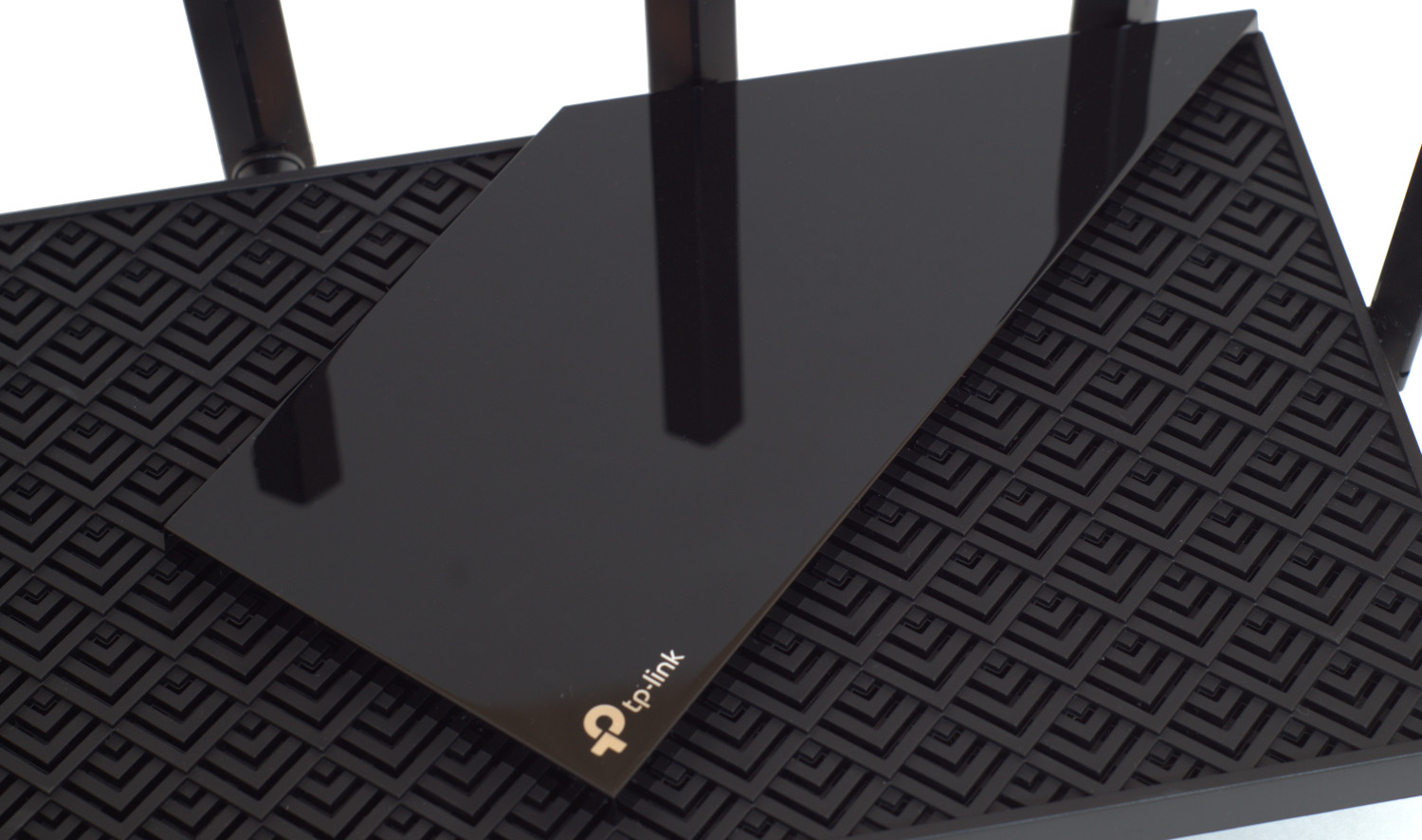
Дно корпуса имеет чуть более упрощенную структуру, но также практически полностью состоит из отверстий вентиляции – исключение область ножек, отверстий для крепления на стену и центральной зоны с наклейкой, содержащей информацию о модели TP-Link Archer AX73, рабочем напряжении/токе (12 В/2.5 А), серийном номере, MAC-адресе и настройках беспроводной сети (название SSID и пароль).

Как обычно, на лицевой панели находится индикация работы роутера: питание, беспроводная сеть 2.4 ГГц, беспроводная сеть 5 ГГц, порт WAN (Интернет), активность локальной сети LAN, подключение USB устройства, подключение WPS.

При работе они горят зеленым (не моргают) и свет от индикаторов неяркий, поэтому в ночное время их работа не будет раздражать, а если все-таки будет надоедать, то их можно отключить через настройки в прошивке или соответствующей кнопкой (LED) с обратной стороны роутера.
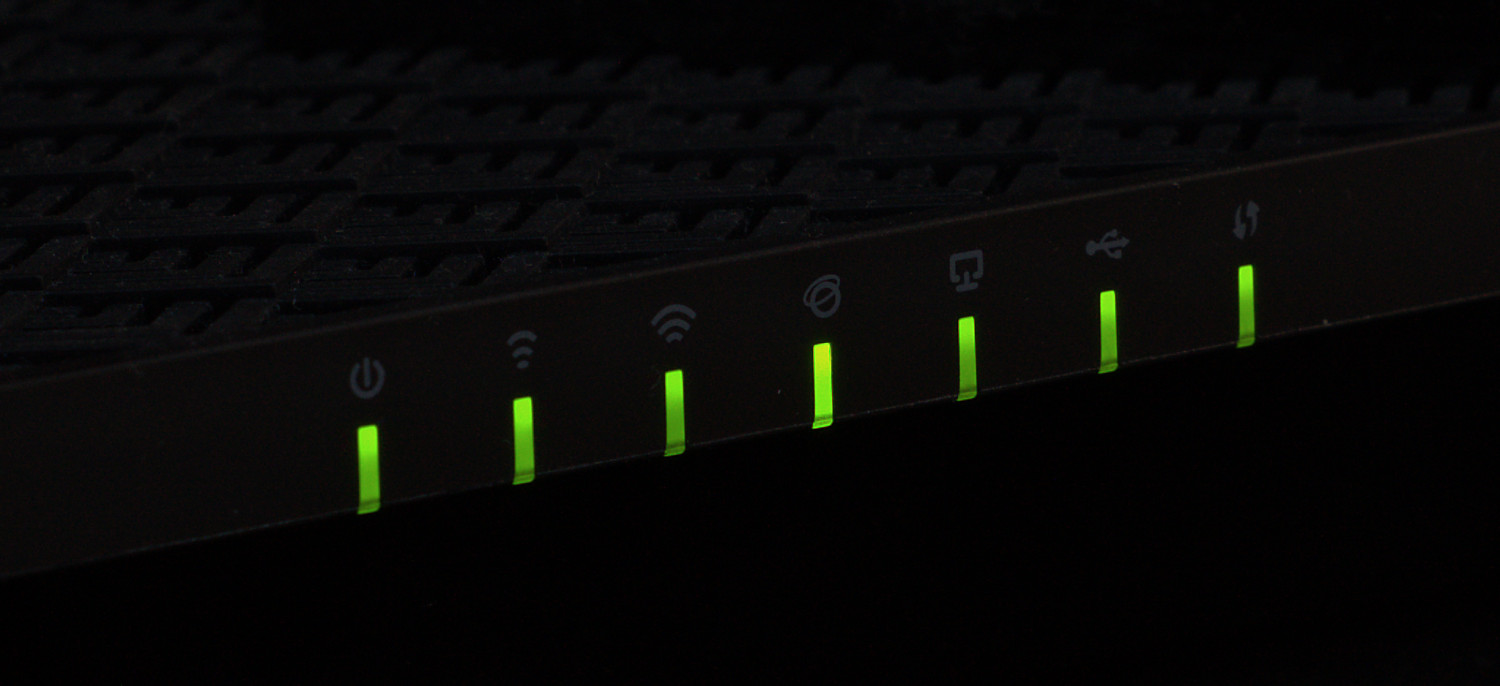
Один из приятных бонусов, имеющийся на боковом торце – порт USB 3.0, к которому можно подключить накопители и организовать совместный доступ к нему через протоколы Samba и FTP.

Основной набор портов и кнопок разместился на заднем торце. В центральной части находятся четыре порта LAN (1000 Мбит/сек), причем для двух средних предусмотрена возможность агрегирования канала (статическое или LACP), позволяющее вдвое увеличить полосу пропускания.

Слева находится основной блок кнопок: включение/отключение передних LED-индикаторов, WPS, беспроводной сети Wi-Fi и утопленная кнопка сброса настроек.

Справа расположился порт WAN (Интернет), кнопка включения/выключения и коннектор питания.

Аппаратная часть
Начинка у роутера TP-Link Archer AX73 приличная. Он оснащен трехъядерным процессором Broadcom BCM6750 в паре с чипом Broadcom BCM43684. Первый отвечает за работу Wi-Fi 6 в диапазоне 2.4 ГГц, с шириной канала до 80 МГц и скоростью до 600 Мбит/сек в конфигурации MIMO 2+2 (прием/передача). Второй — за диапазон 5 ГГц, ширина канала — до 160 МГц, скорость обмена — до 4.8 Гбит/сек и режим MIMO 4+4. В результате роутер имеет технологии OFDMA, 1024-QAM, Beamforming, MU_MIMO, призванные обеспечить устойчивую связь с высокой скоростью обмена множества устройств (заявлено количество соединений 200+, поддержка 8К-стримингов).

Программное обеспечение
Настройку роутера TP-Link Archer AX73 можно произвести через веб-интерфейс или с помощью утилиты Tether.
Веб-интерфейс. Доступ к настройкам производится по адресу 192.168.0.1 или по http-адресу http://tplinkwifi.net/.
Быстрая настройка. При первом подключении потребуется придумать пароль и после этого будет запущена процедура быстрой настройки, состоящей из выбора часового пояса, одного из вариантов подключения к провайдеру (статический IP/динамический IP/PPPoE/L2TP/PPTP), задания логина/пароля (если необходимо), задания параметров беспроводных сетей или одних настроек для всех (технология Smart Connect), разрешения автоматического обновления прошивки и проверки всех настроек.
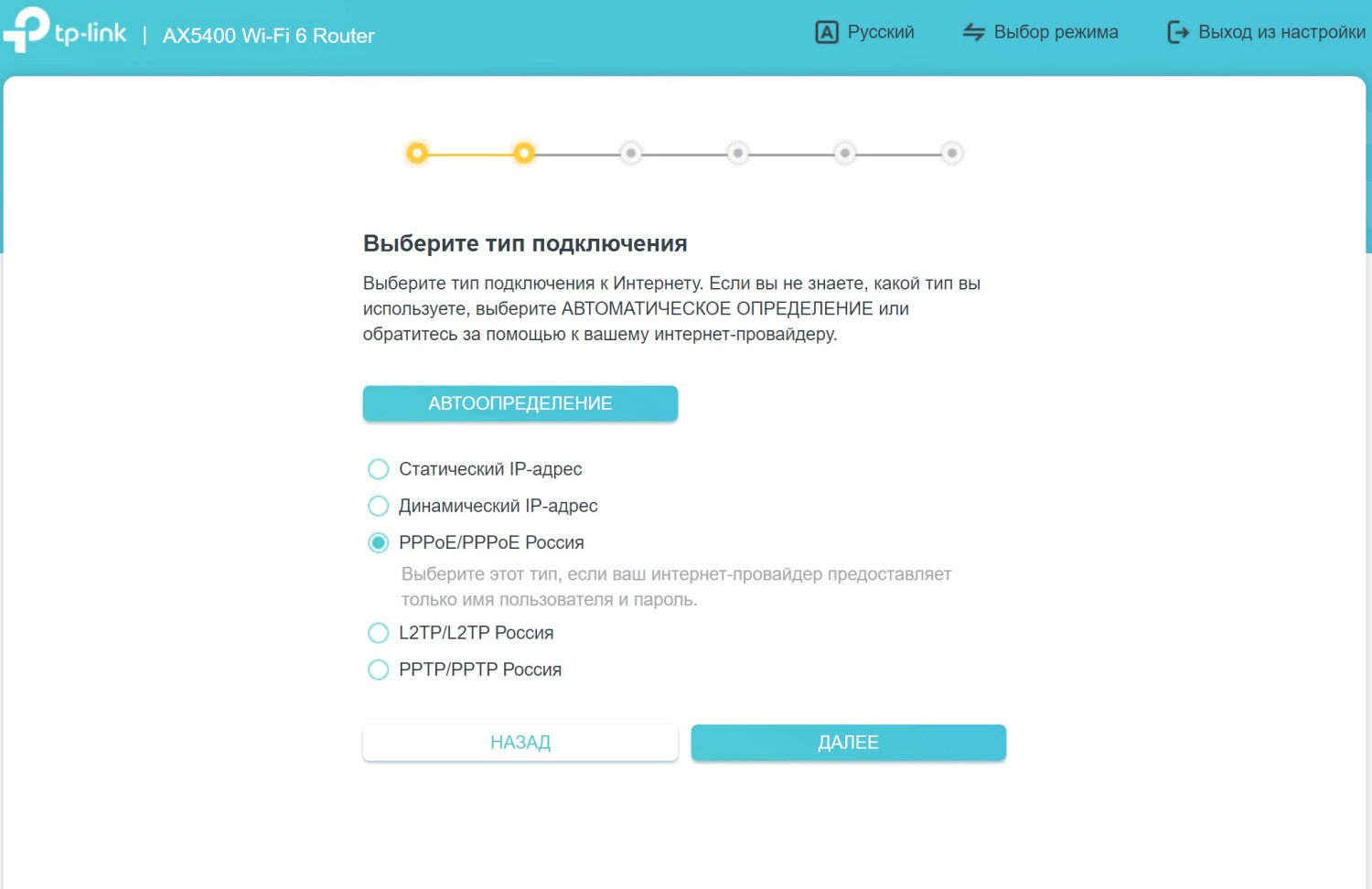
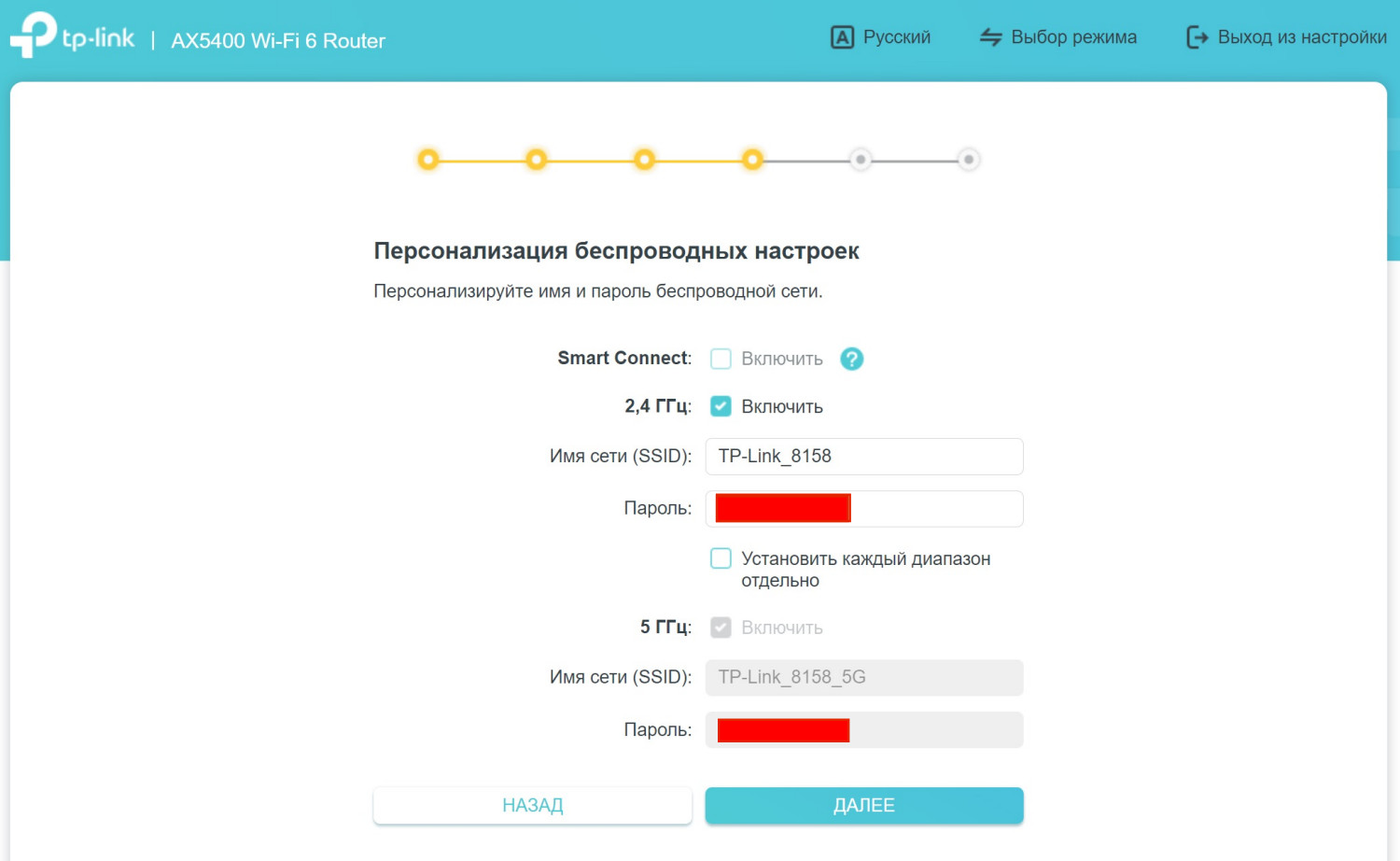
Основные настройки. Сразу после быстрой настройки в верхней части страницы показывается ссылки с переходом на разделы: «Схема сети», «Интернет», «Беспроводной режим», «HomeShield» и «Дополнительные настройки».
1. «Схема сети» представляет собой информационную часть о выделенном адресе Интернет, рабочих параметрах роутера (имя устройства, IP- и MAC-адреса, беспроводные сети 2.4 ГГц и 5 ГГц, в том числе и гостевые). Беспроводные сети можно включить/отключить. Здесь же можно посмотреть информацию о подключенных Mesh-устройствах и клиентах. Для последних отображаются MAC- и IP-адреса, текущая скорость передачи и для некоторых устройств — скорость соединения.
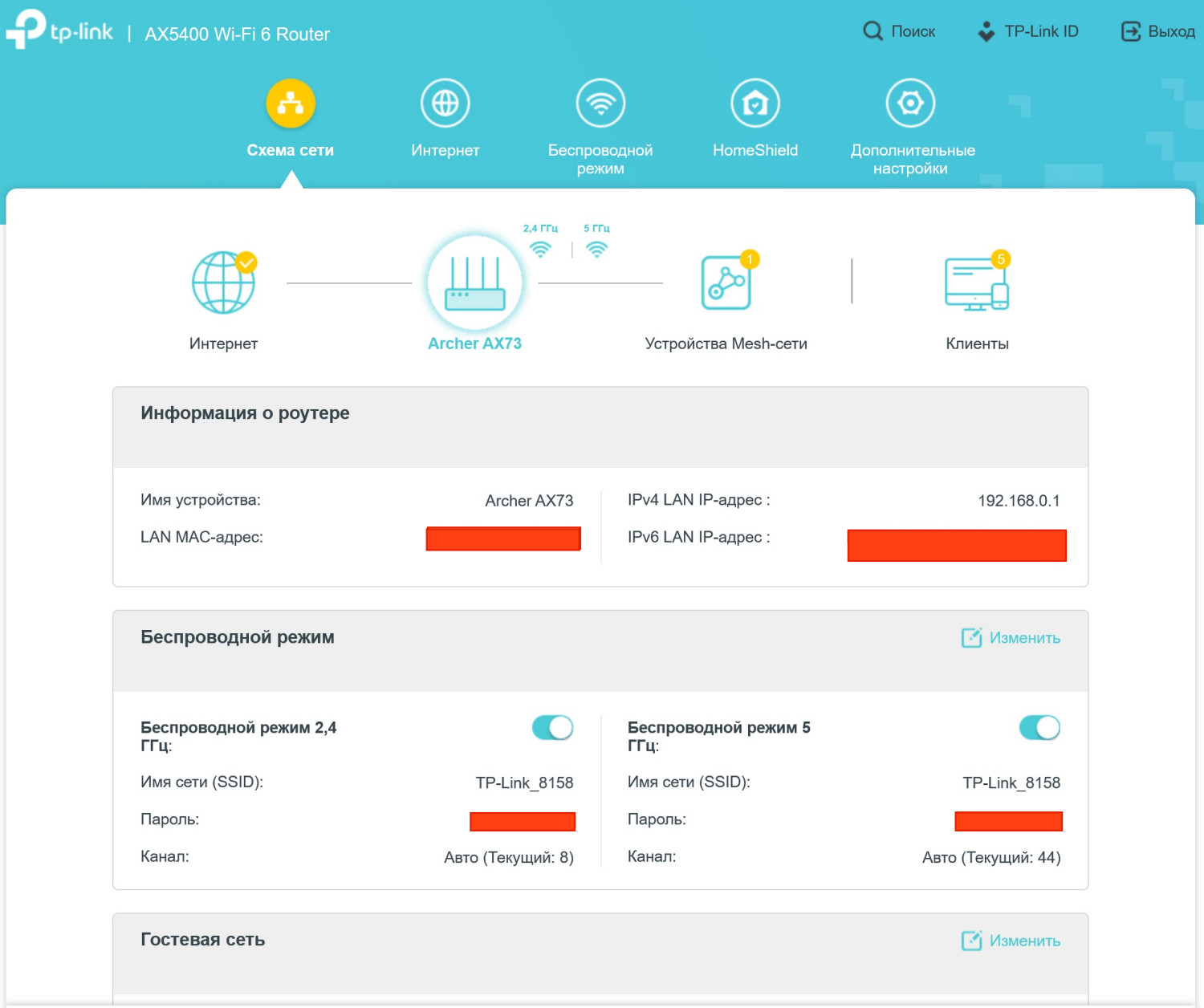
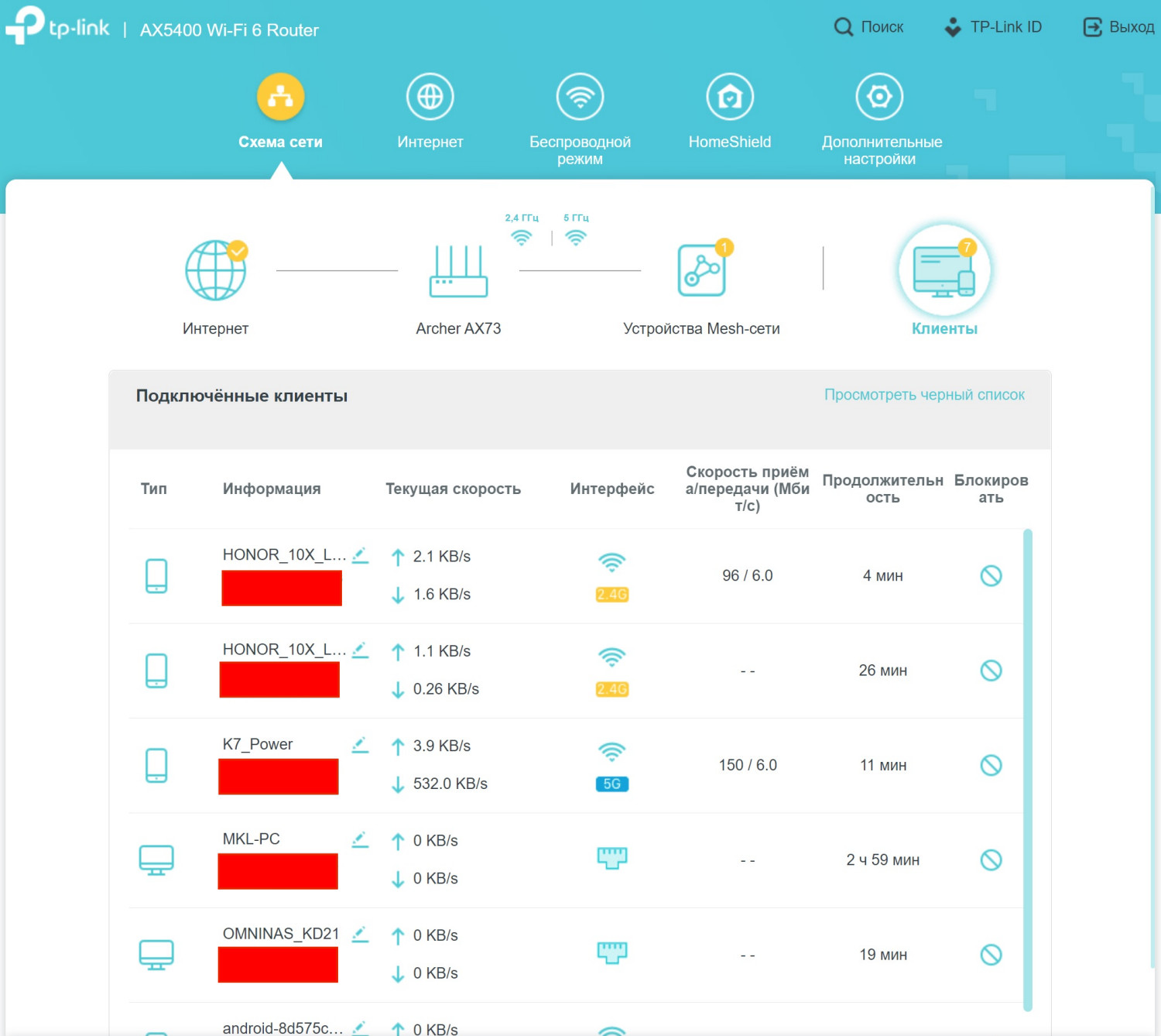
2. «Интернет» дублирует ту группу параметров, которые были в быстрой настройке, поэтому останавливаться не будем.
3. Что касается вкладки «Беспроводной режим», то здесь присутствует расширенная группа настроек, связанная с возможностью использования технологии мультиплексирования OFDM, которая позволяет осуществлять параллельную передачу данных за счет использования нескольких поднесущих частот вместо одной, Target Wake Time (TWT), разрешающая роутеру и мобильным устройствам синхронизировать время пробуждения для обращения к сети для экономии заряда. Отдельно отметим возможность организации двух гостевых сетей – отдельно для диапазона 2.4 ГГц и для 5 ГГц.
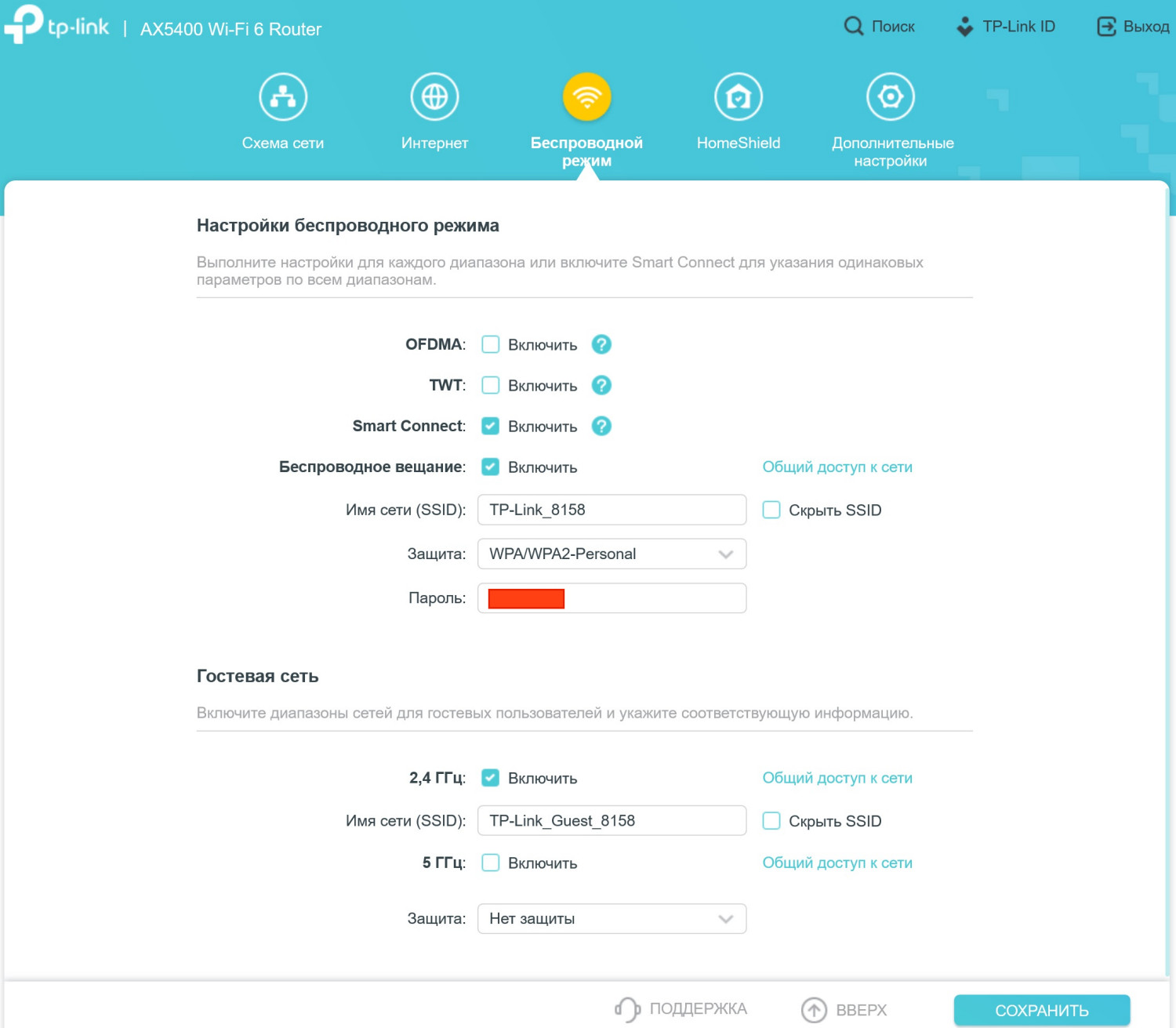
4. «HomeShield» предназначена для обеспечения защиты сети и работает через приложение Tether. В настройках веб-интерфейса присутствует для информирования пользователей о возможностях и загрузки приложения через App Store/Google Play.

5. «Дополнительные настройки» содержат расширенный набор опций. Из интересного можно отметить возможность получения TP-Link ID, привязки его к роутеру для удаленного управления через приложение Tether.
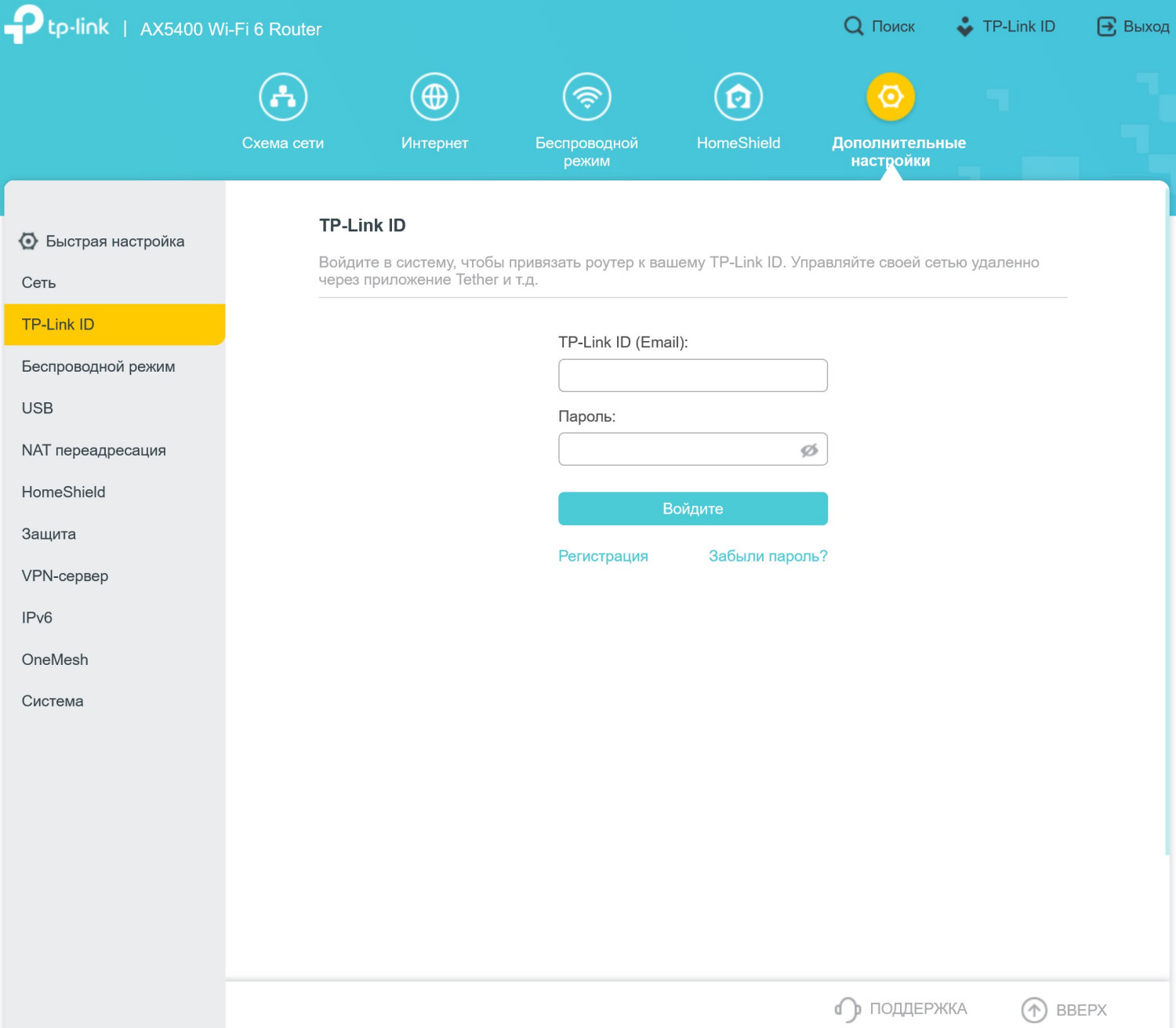
Во вкладке «Беспроводной режим» доступны расширенные настройки для гостевой сети (разрешения для гостей), при этом нет возможности ограничения скорости работы. Можно задать расписание вещания беспроводной сети, а также выбрать дополнительные настройки.
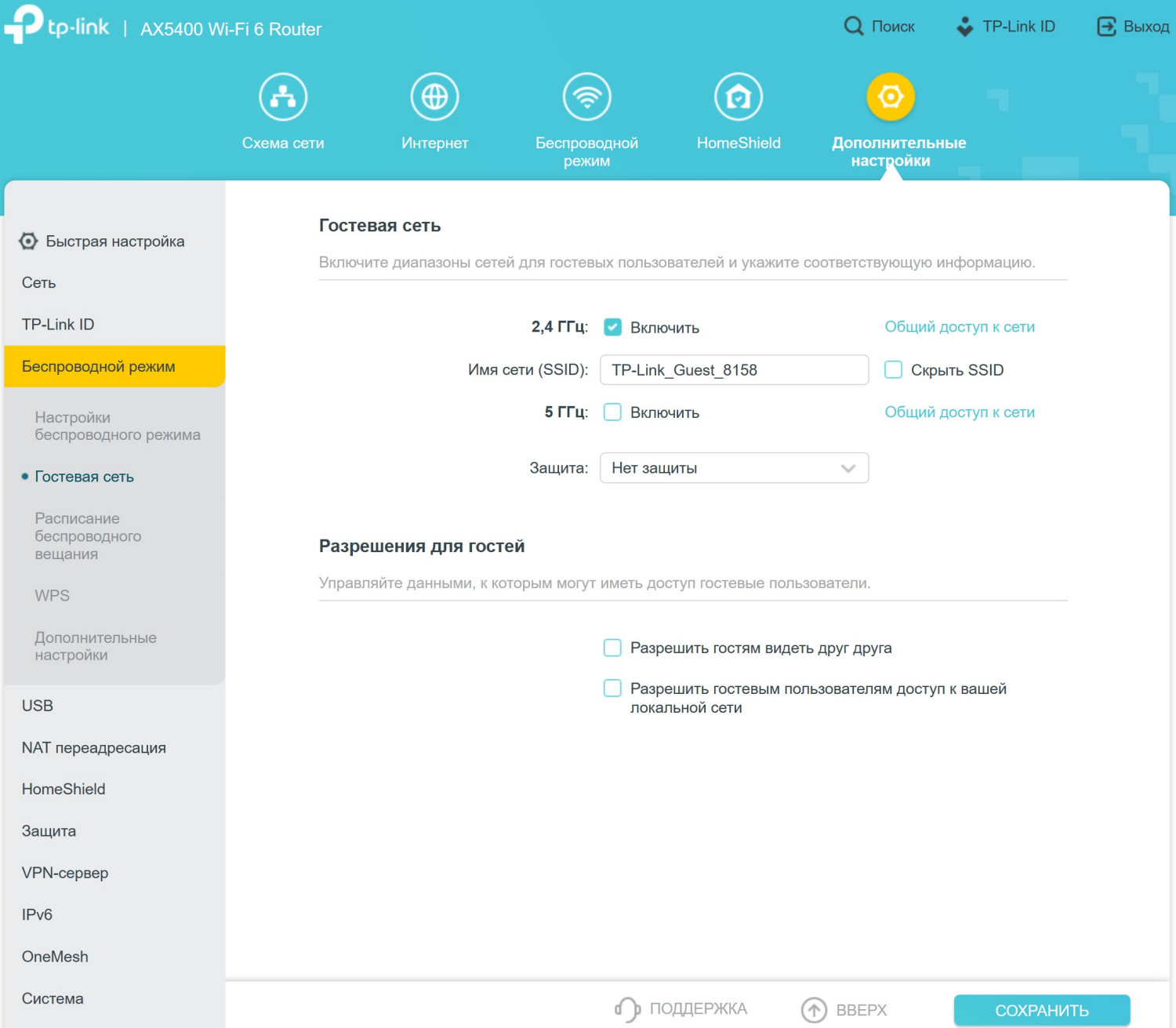
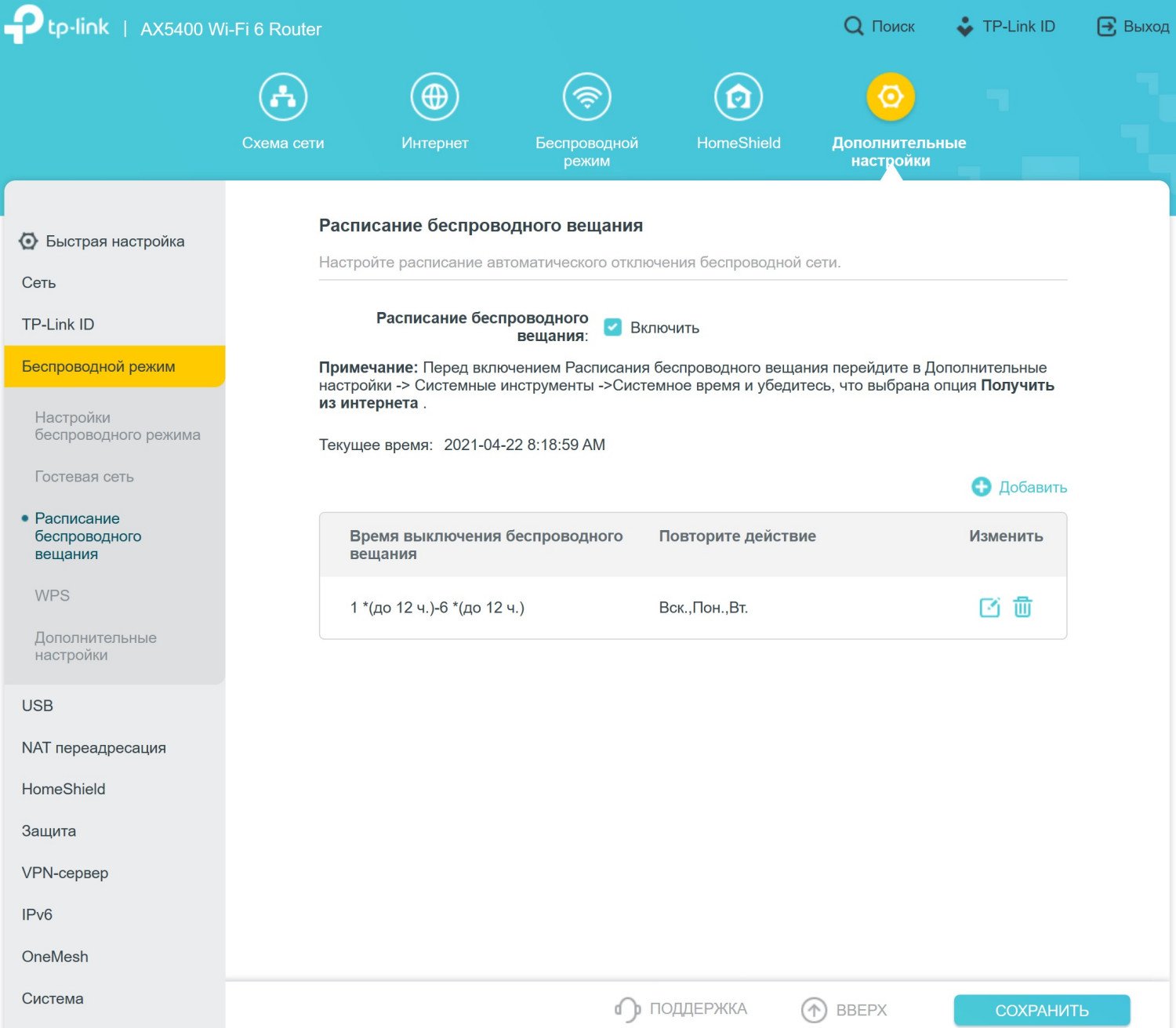

Содержимое вкладки «USB» дает понять, что поддерживается подключение только USB накопителей с созданием общего доступа к нему на чтение/запись (через Samba, FTP, DLNA, Time Machine). Организация принт-сервера, подключение 3G/4G-модемов не предусмотрено и в этом плане возможности USB скромные.

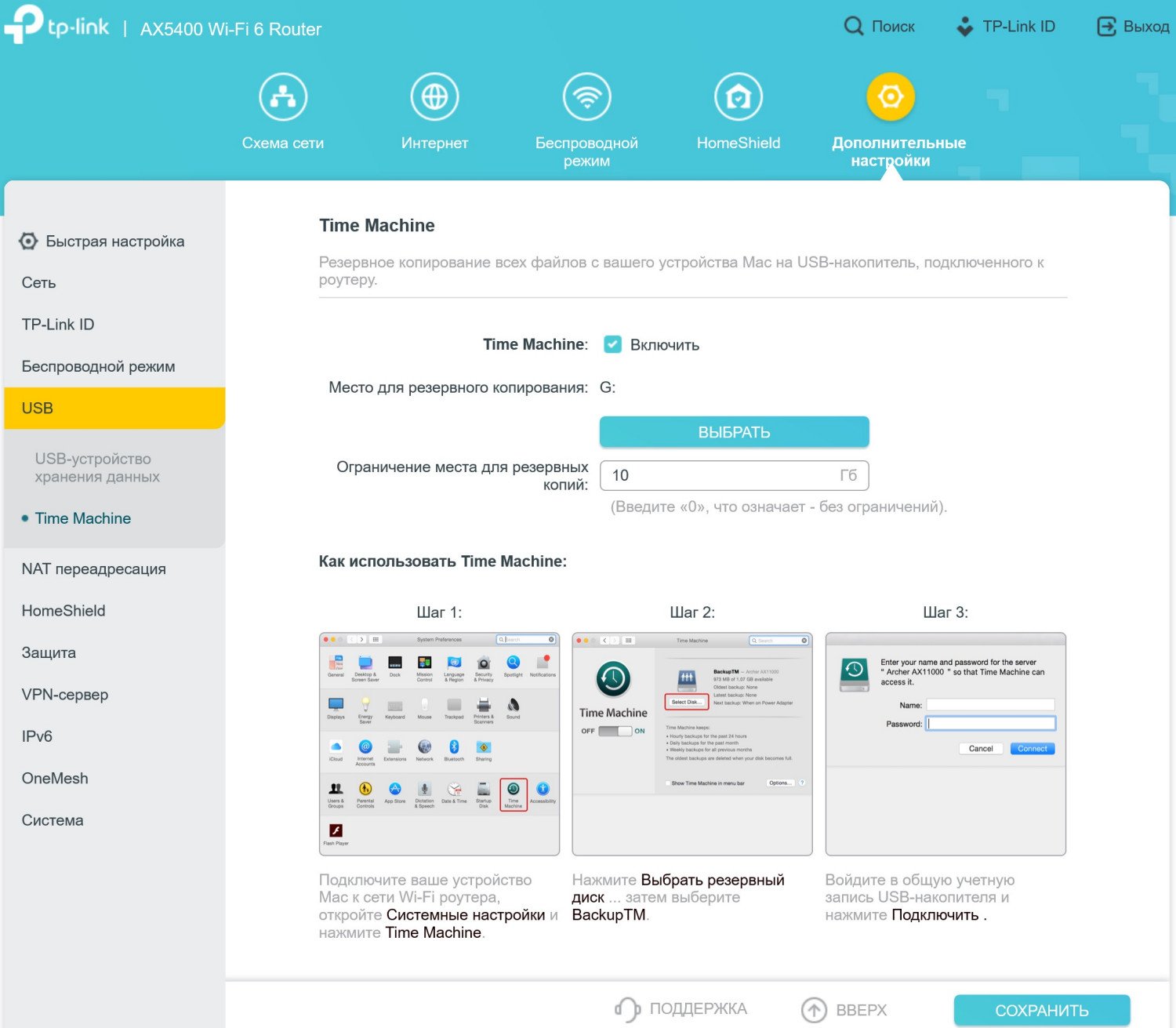
Во вкладке «NAT переадресация» присутствует стандартный набор возможностей: перенаправление портов для доступа к ресурсам локальной сети из Интернет, динамическое открытие портов (Port Triggering), UPnP, организация демилитаризованной зоны DMZ для одного из внутренних устройств.
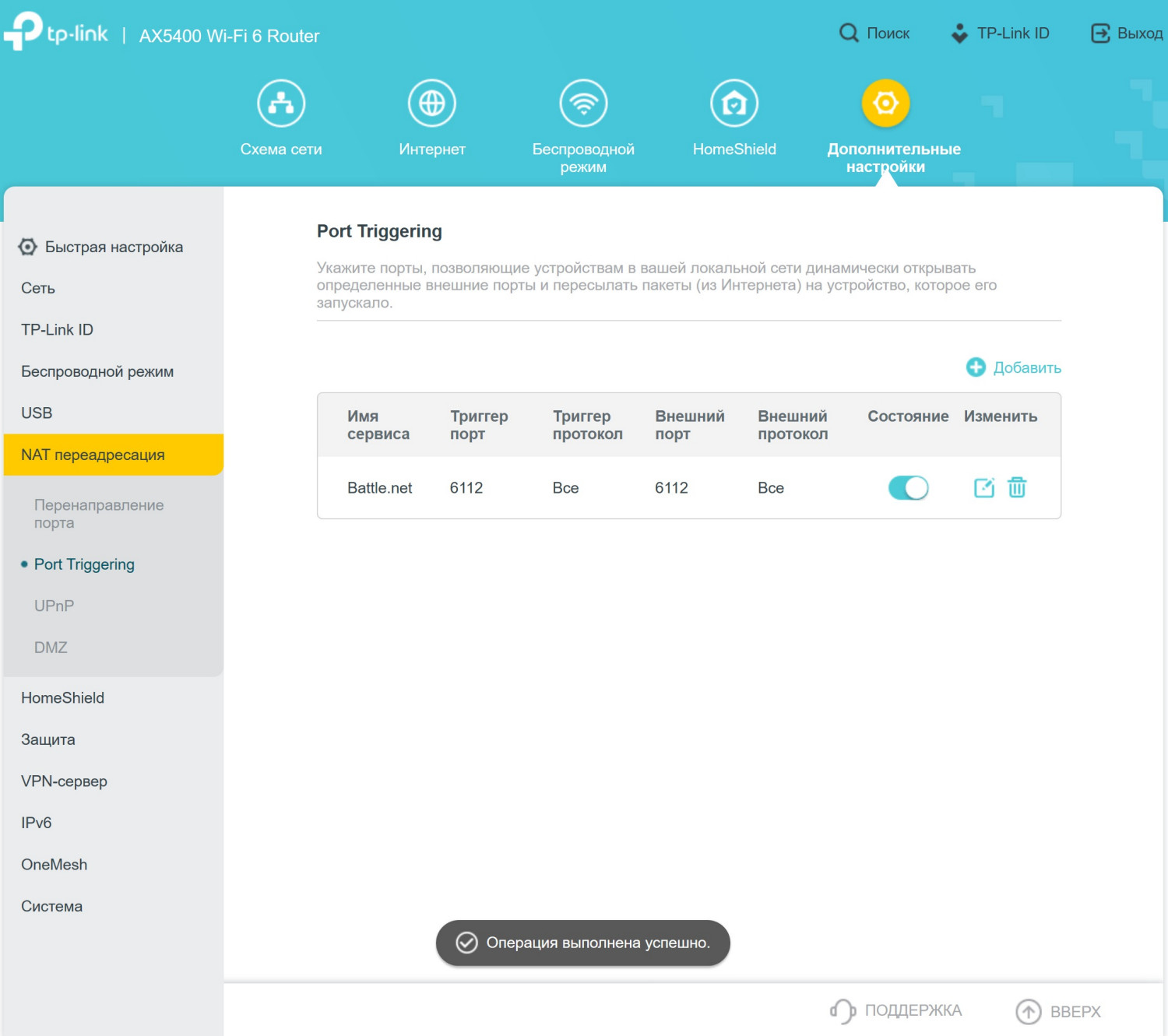
Вкладка «HomeShield» содержит описание возможностей защиты домашней сети с помощью предоставляемых функций (сканер, родительский контроль, приоритезация трафика, отчеты). Активация сервиса происходит через приложение Tether, доступное по QR-коду.
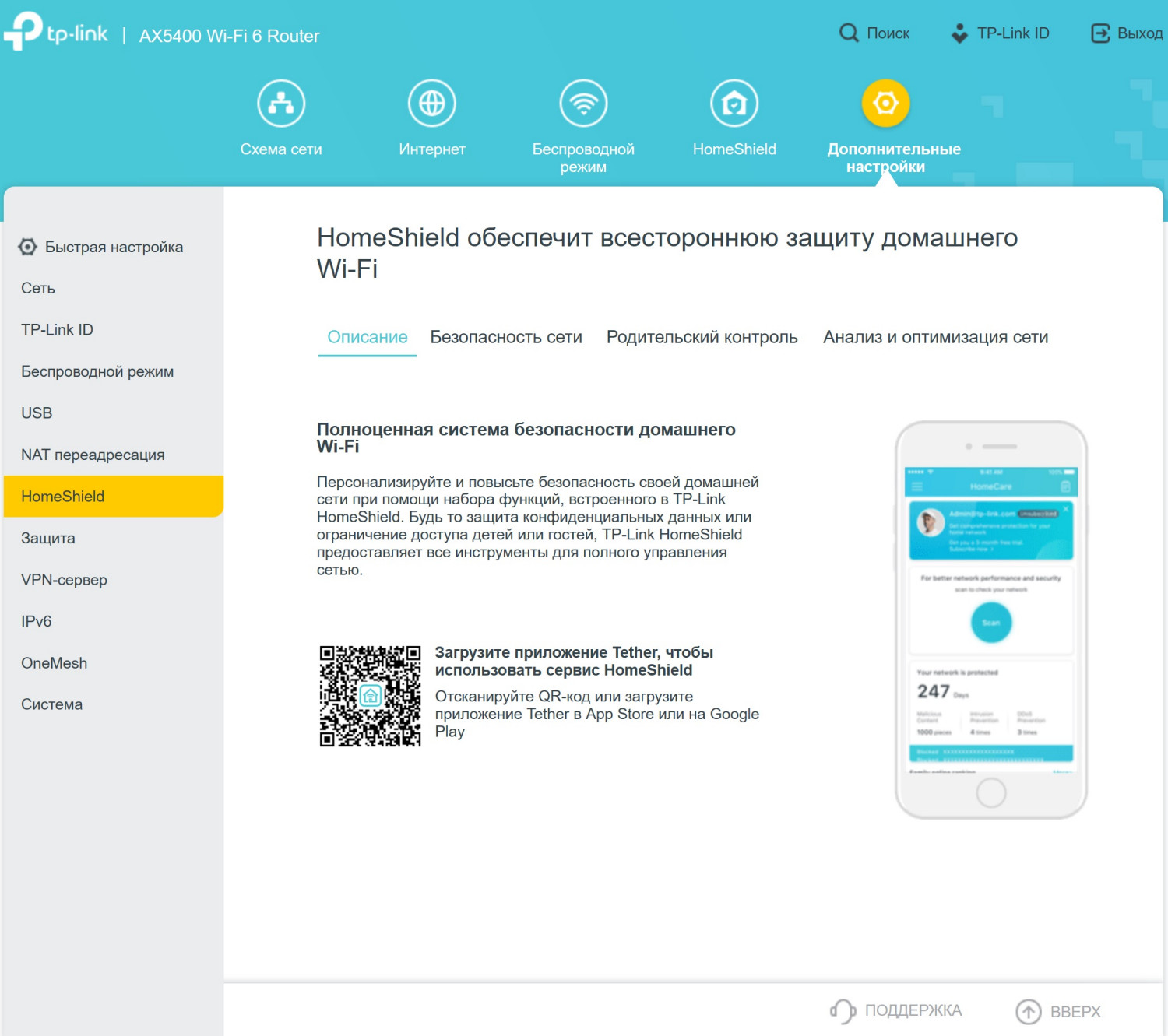
«Защита» содержит основные элементы защиты, предоставляемые через роутер, включают межсетевой экран, списки контроля доступа (ведение белого или черного списка MAC-адресов подключаемых/блокируемых устройств), привязка MAC-адресов к IP-адресам и шлюз уровня приложения (ALG).
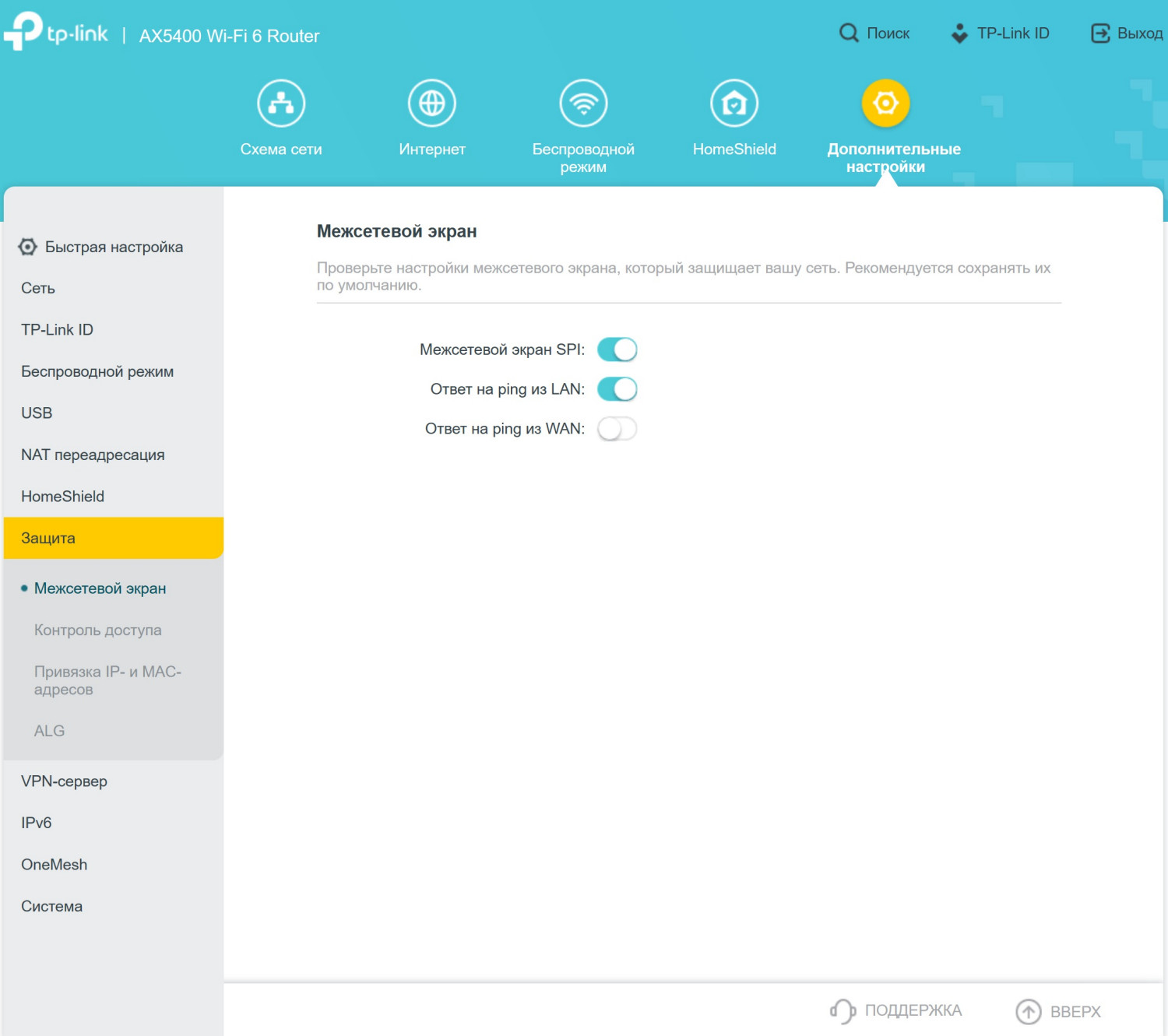
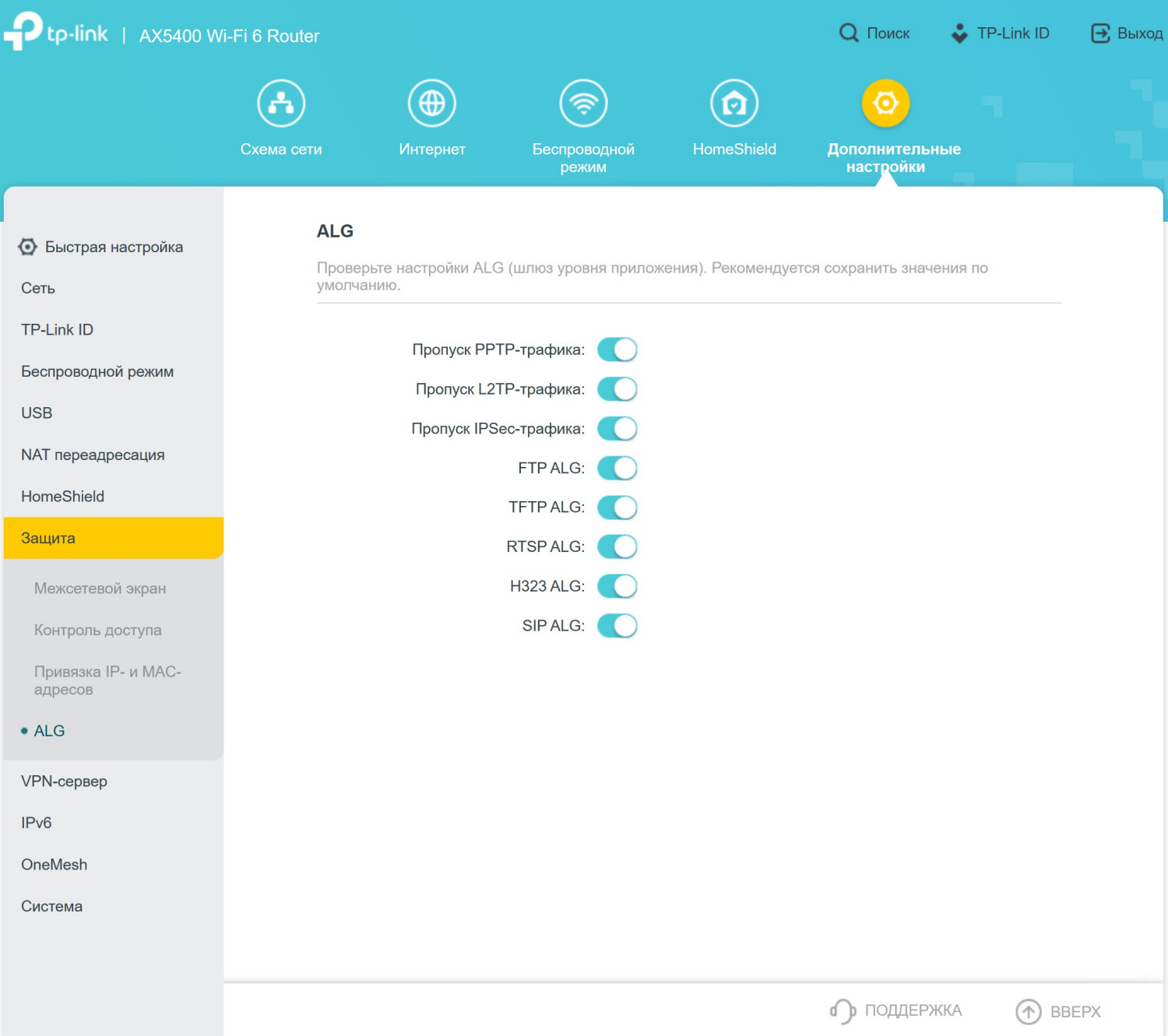
Для доступа к локальной домашней сети в настройках предусмотрено использование «VPN-сервера». Возможные варианты — это OpenVPN или PPTP.
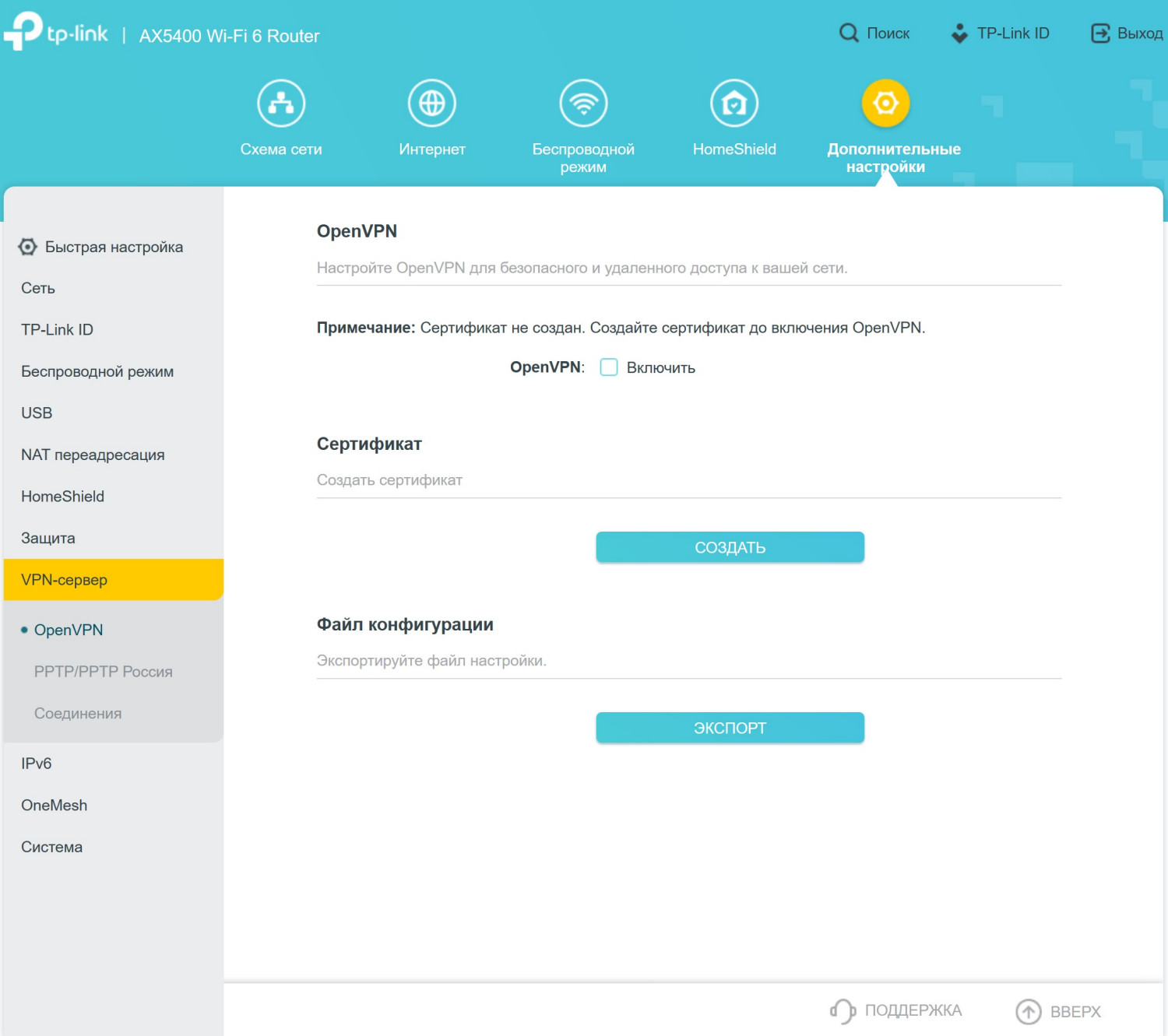
В отдельный раздел «IPv6» вынесены настройки, связанные с IPv6-адресами – это настройки Интернет-соединения и локальной сети (DHCPv6/SLAAC).
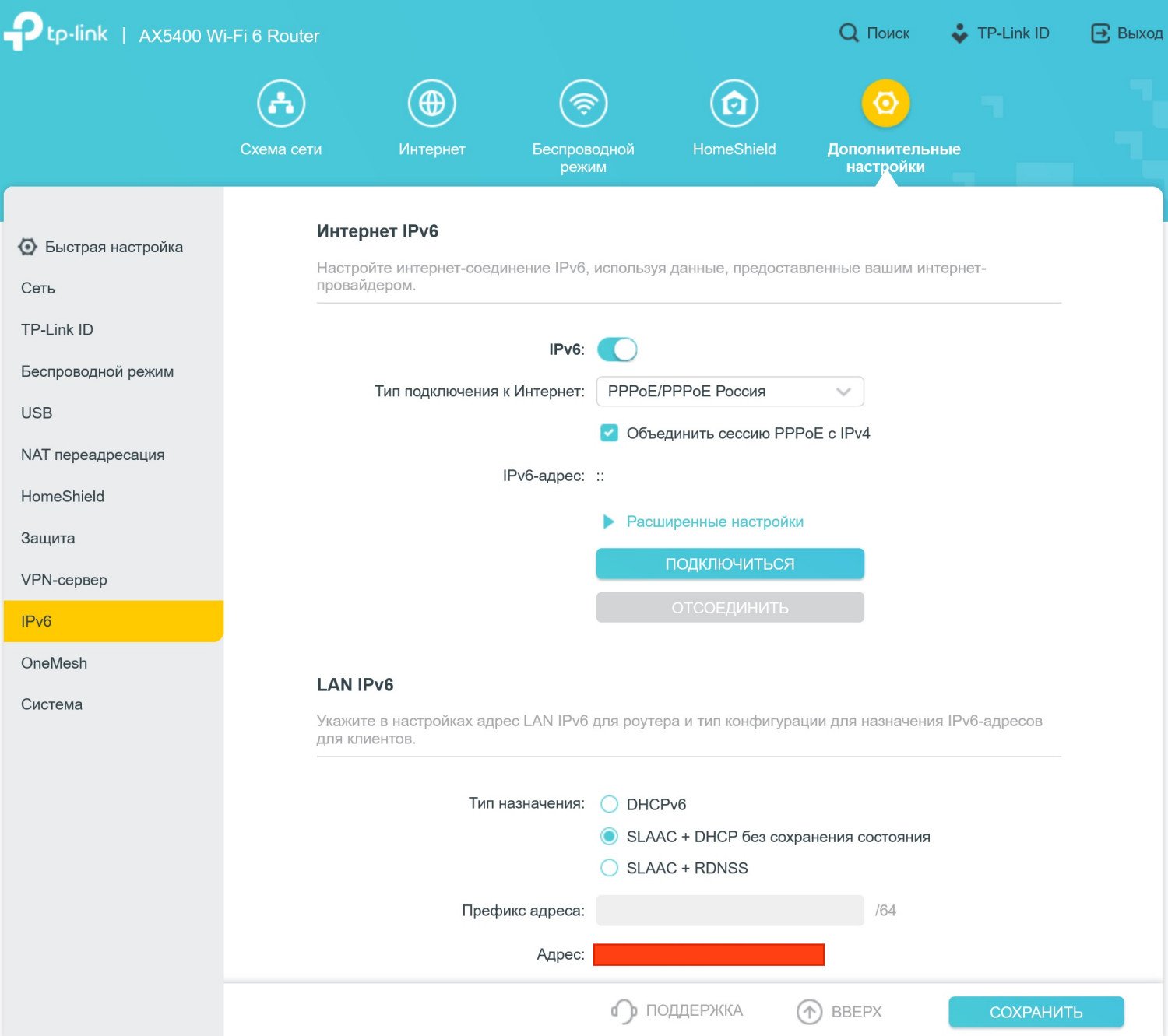
Также отдельная вкладка «OneMesh» посвящена организации бесшовной сети (необходимо активировать режим Smart Connect в настройках беспроводной сети).
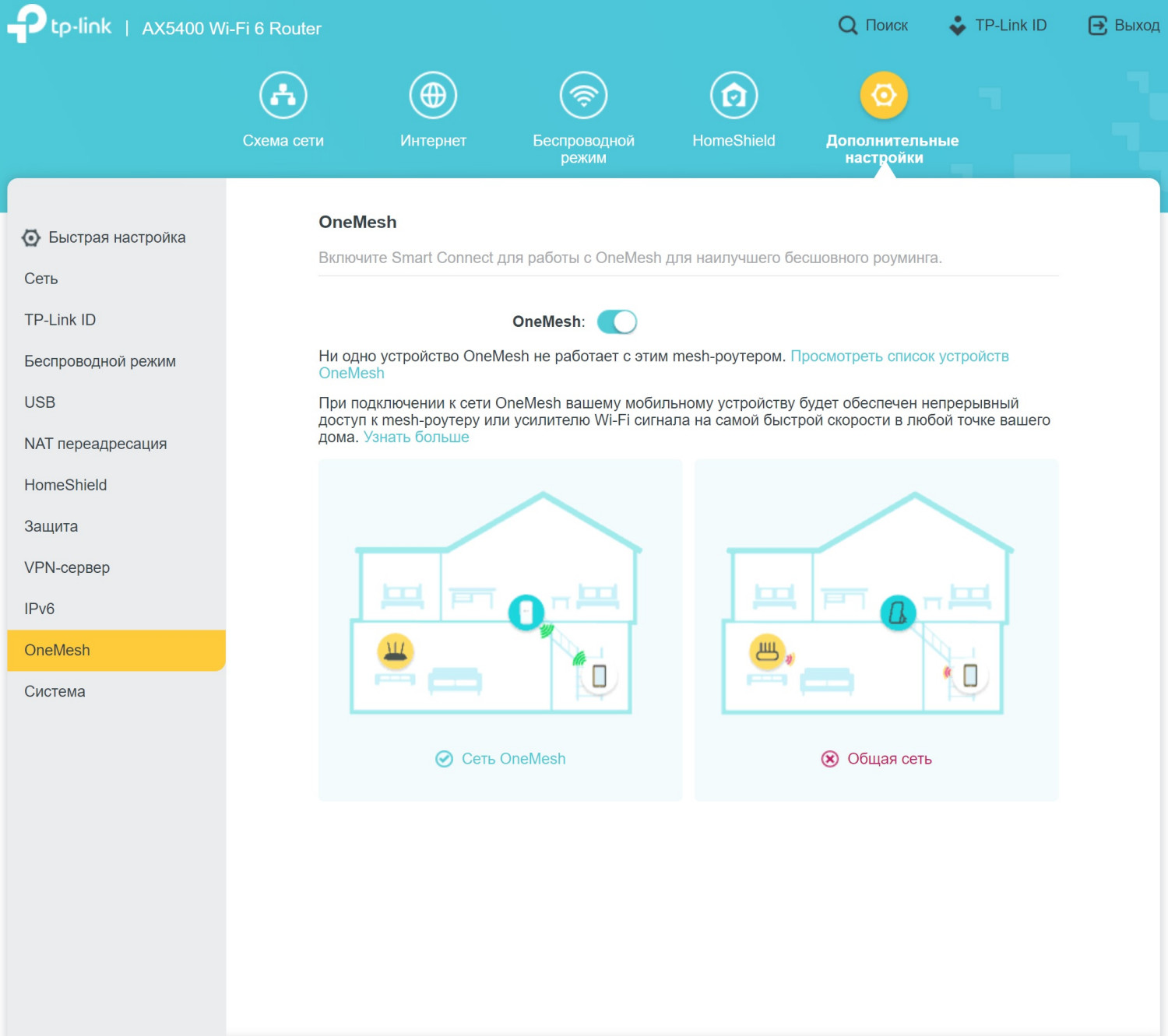
После подключения OneMesh-совместимых устройств они появляются в списке и указывается количество подключенных клиентов к ним.
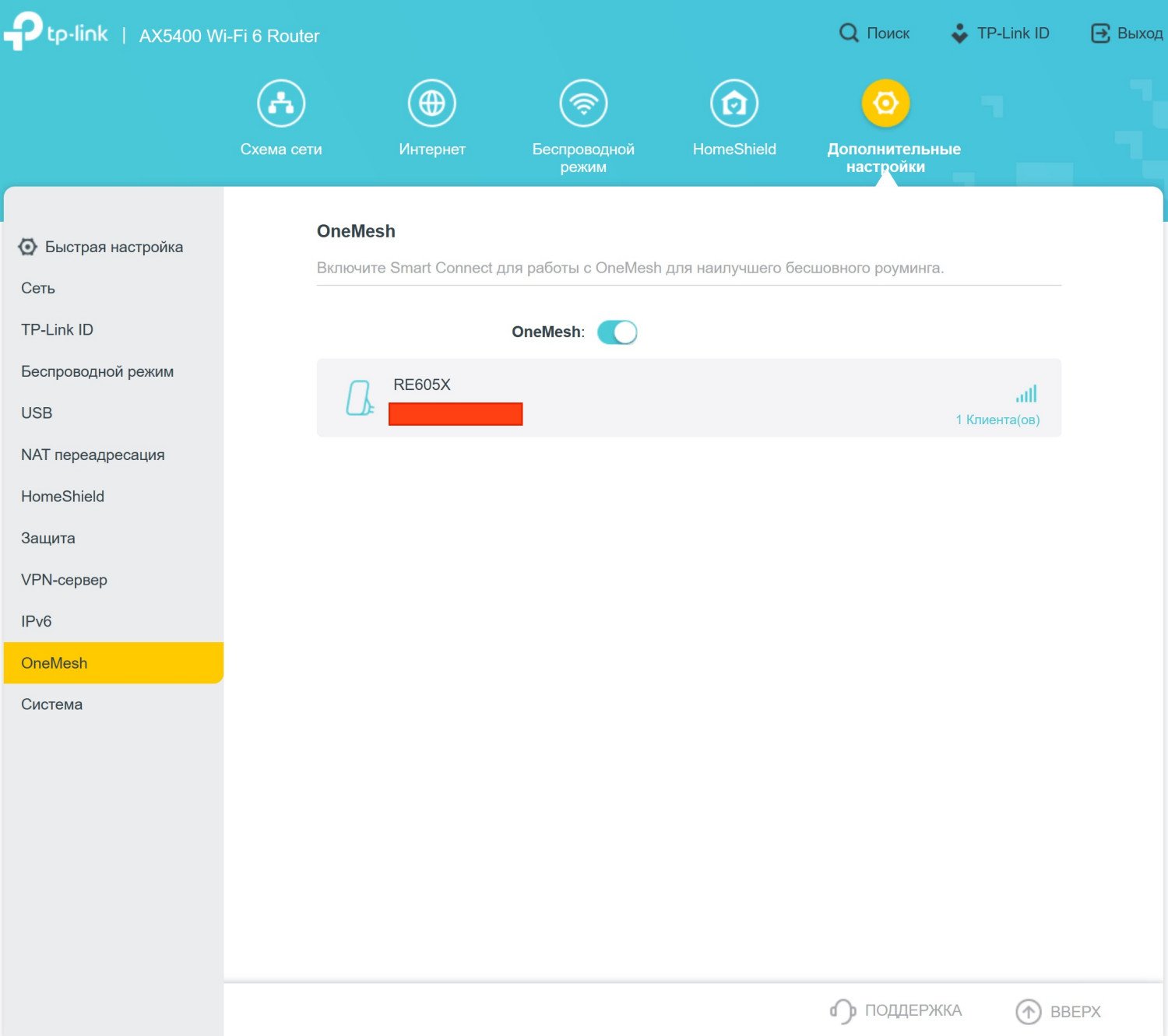
Раздел «Система» содержит общие настройки, касающиеся работы роутера и его администрирования. Из этого раздела можно произвести проверку (диагностику) работы сети, перезагрузить устройство, включить возможность удаленного подключения/настройки, сменить режим работы (точка доступа или Wi-Fi роутер).

Приложение Tether. Является отдельной утилитой настройки роутеров TP-Link через мобильные устройства на базе ОС Android или IOS. Отображает устройства, которыми можно управлять.
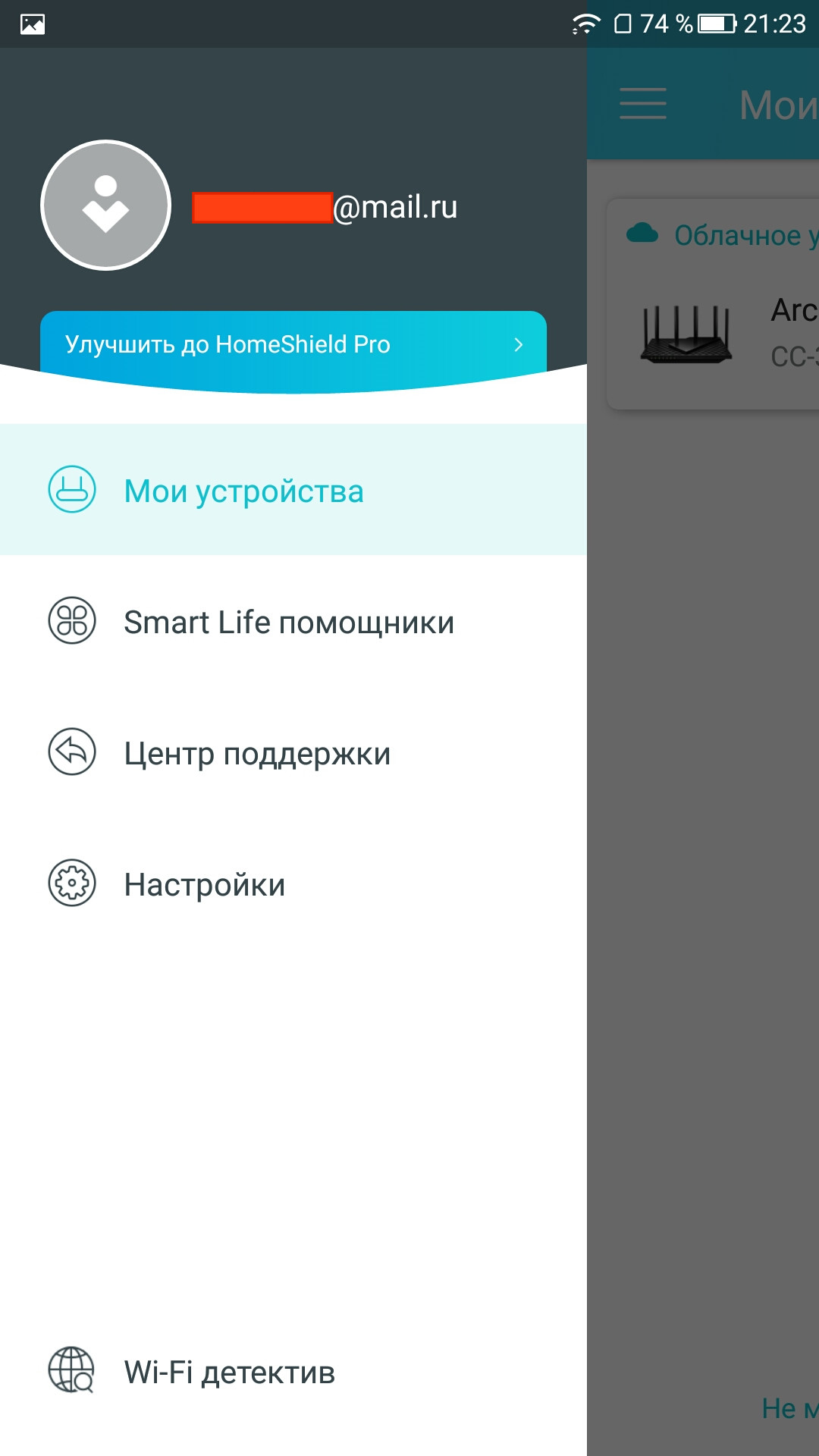
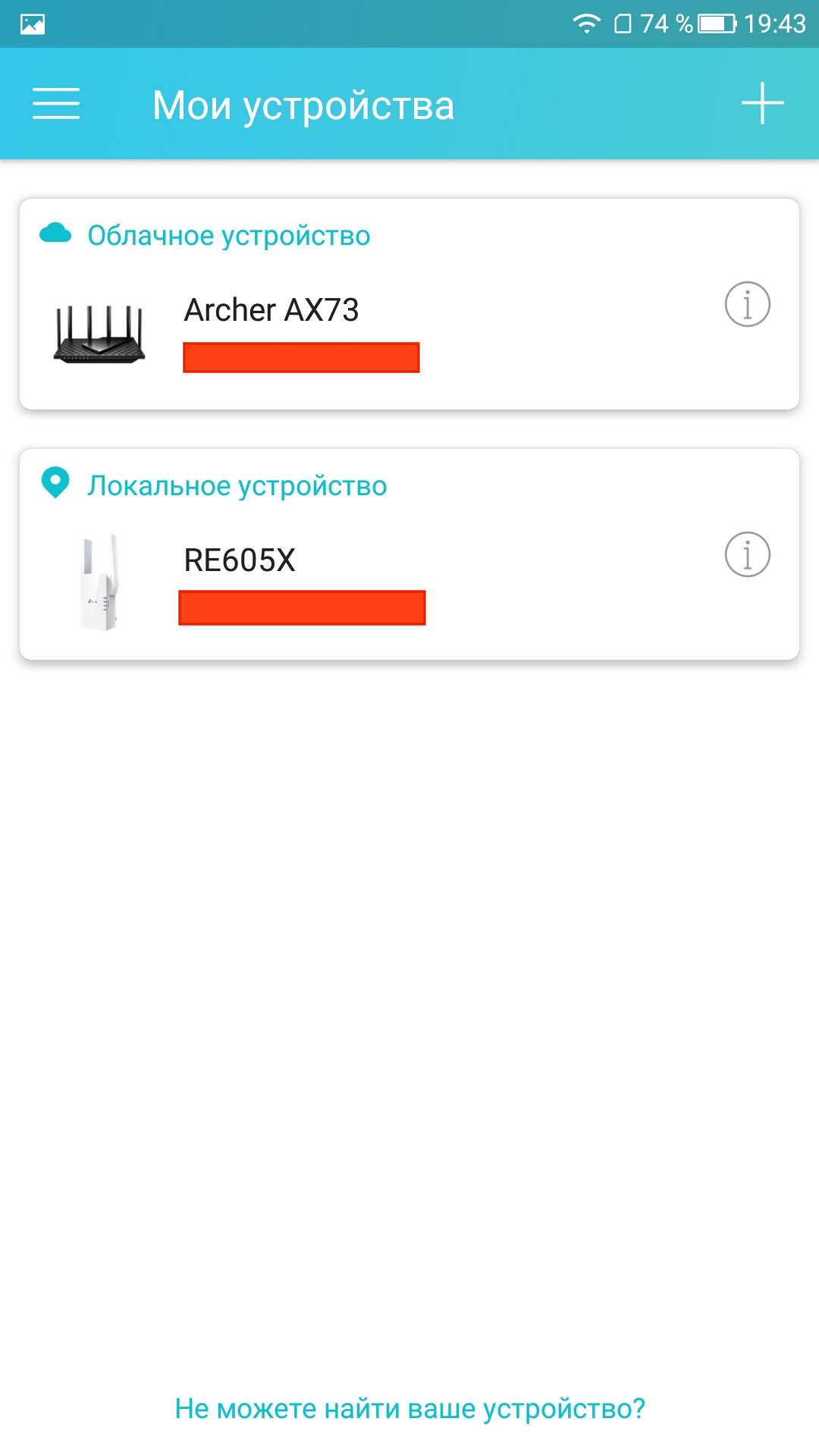
Если говорить в плане настройки роутера TP-Link Archer AX73, то через нее можно увидеть список подключенных клиентов (группируются по типу связи – проводная, 2.4 ГГц, 5 ГГц), …
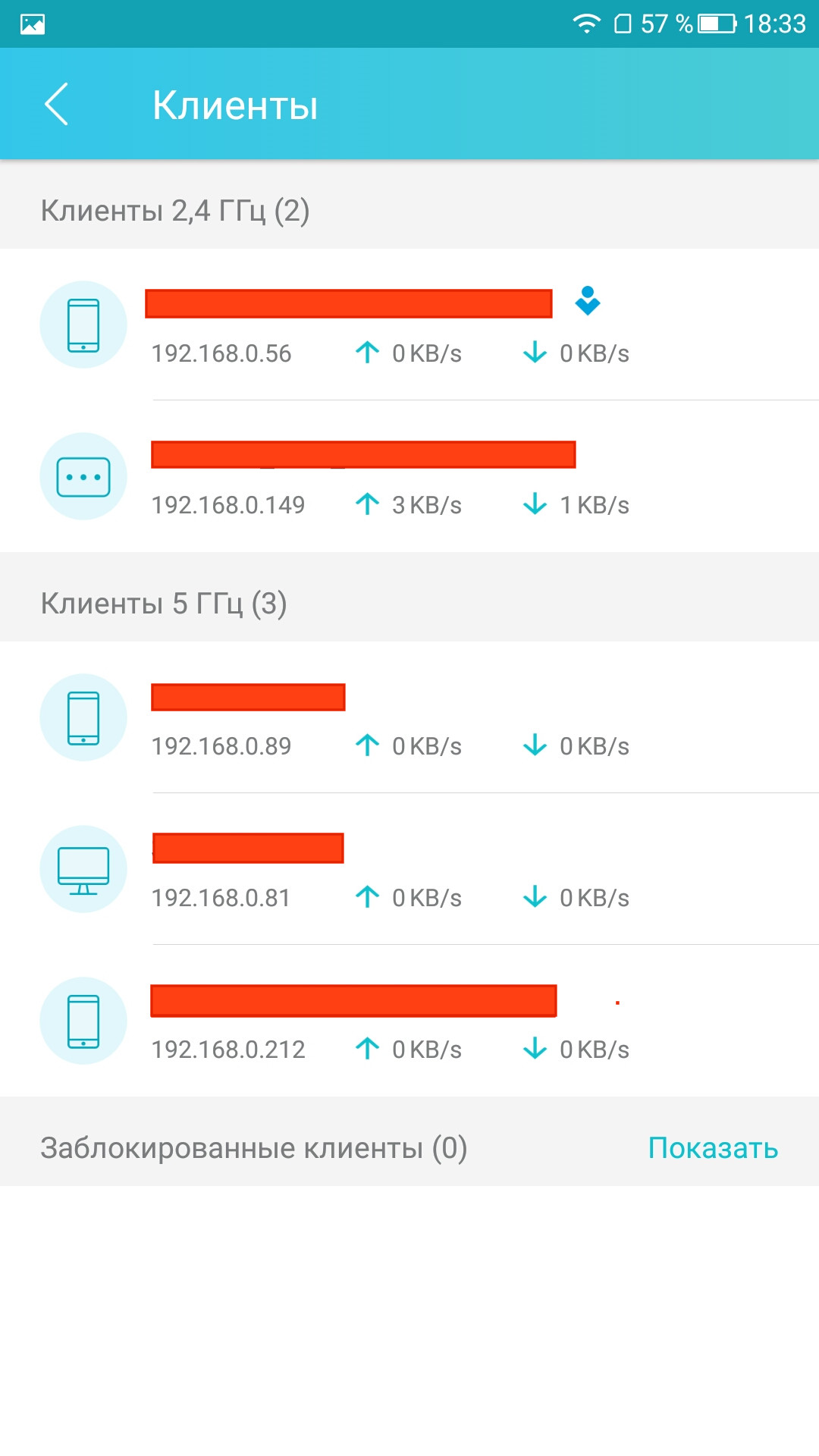
… выбирается защита HomeShield в урезанном функционале (можно сразу проверить наличие угроз, производительность сети). Полный функционал будет доступен после активации платной подписки HomeShield Pro.
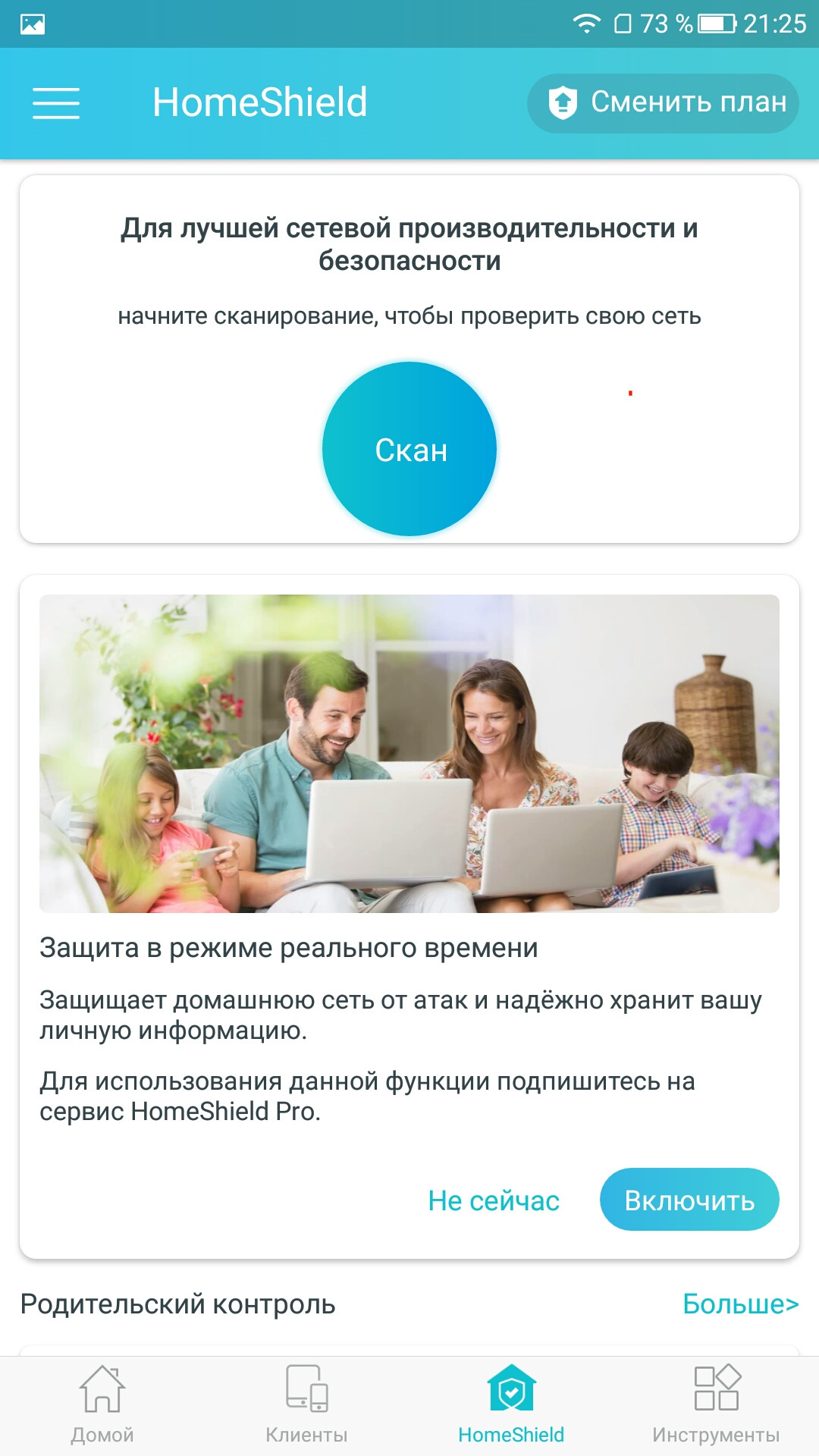
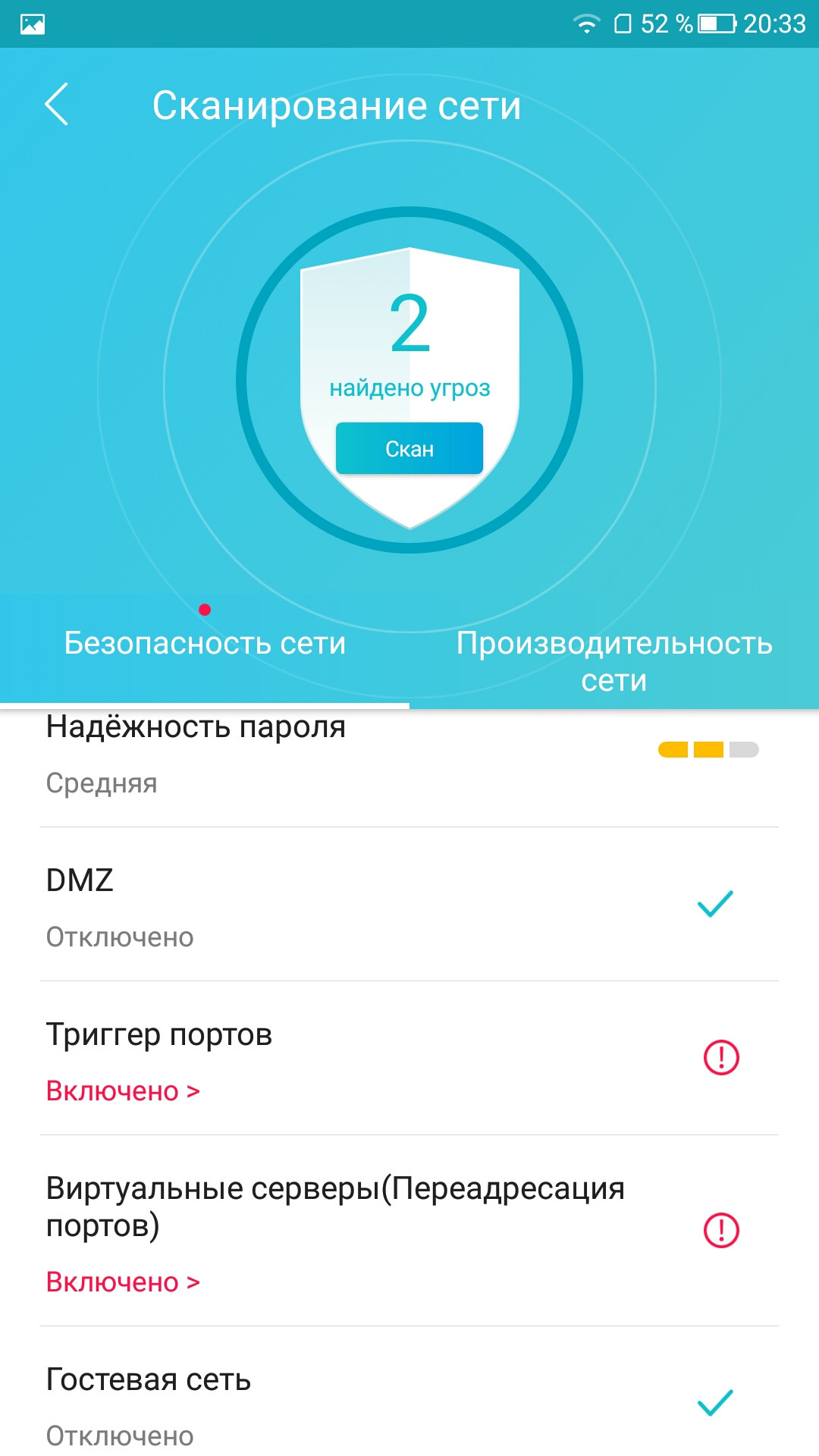
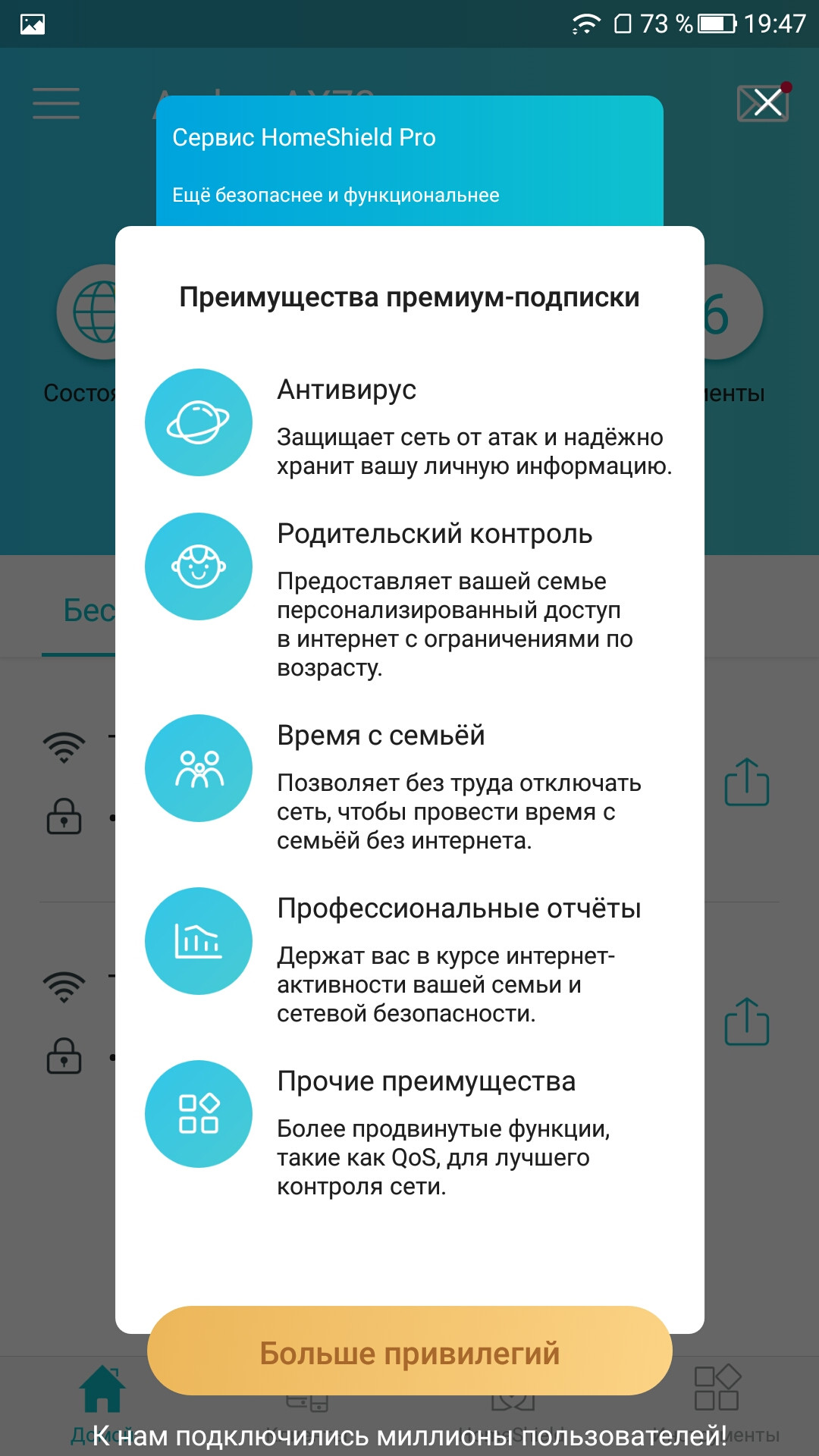
Присутствуют и инструменты настройки роутера, однако они не такие полные, как при доступе через веб-интерфейс или во вкладке «расширенные настройки», где имеется ссылка с http-адресом.
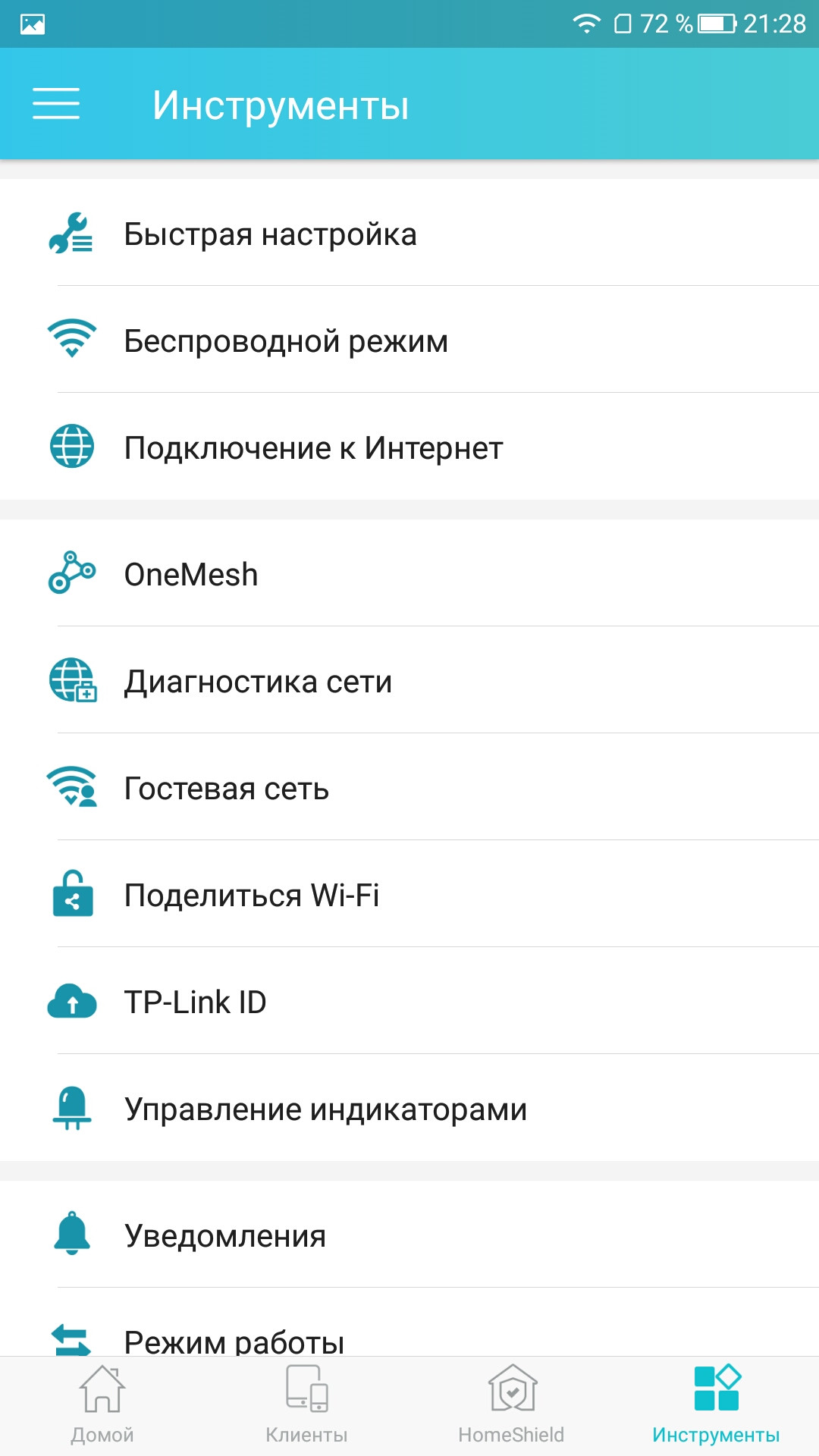
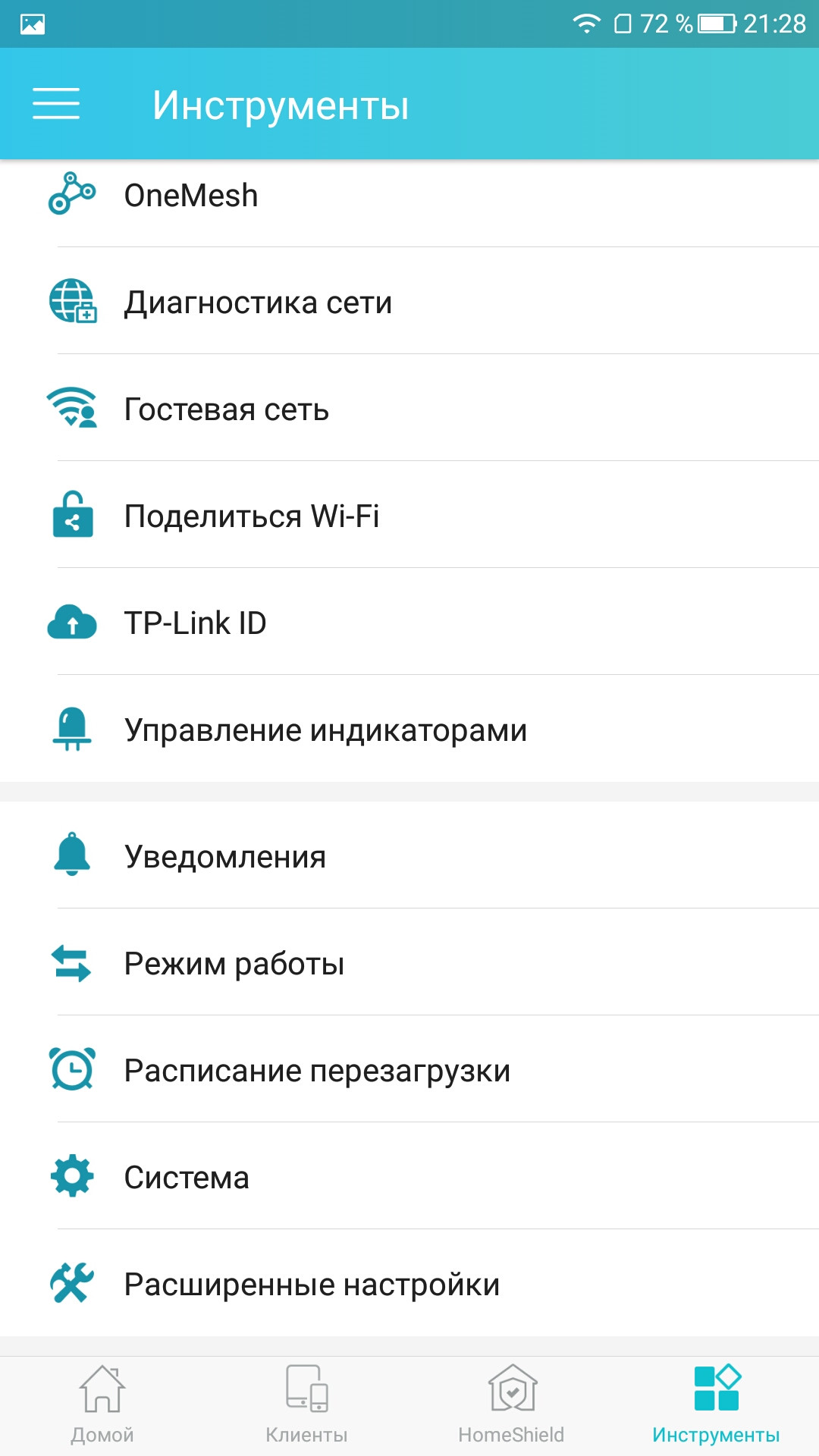

Тестирование
Для оценки возможностей роутера TP-Link Archer AX73 использовалось оборудование:
— ПК (процессор AMD Ryzen 3 1300X, ОЗУ 16 Гбайт, видеокарта MSI Geforce GTX 1080, SSD HP EX900 500GB 2000/1400 Мбайт/сек чтение/запись). Проводное подключение LAN 1000 Мбит/сек (сетевой контроллер Realtek RTL8118AS) непосредственно к роутеру или к усилителю сигнала TP-Link RE605X (AX1800, скорость соединения 2.4 ГГц 270 Мбит/сек, 5 ГГц 1200 Мбит/сек), работающему в режиме OneMesh (подключен к роутеру и обеспечивает бесшовное соединение).
— Ноутбук Lenovo Y470 (14″, процессор Intel Core i7 2630qm 2.0 ГГц, ОЗУ 8 Гбайт, видеокарта Nvidia Geforce GT 550M, SSD Goldenfir 960 Gb чтение 500 Мбайт/сек, запись 450 Мбайт/сек, сеть проводная 1000 Мбит/сек, беспроводная сеть Atheros ar9285 Wi-Fi 802.11b/g/n 150 Мбит/сек и Wi-Fi адаптер TP-Link Archer T4U v1 (AC1200). Проводное подключение и беспроводное с модулем Wi-Fi TP-Link Archer T4U v1 (скорость соединения 866 Мбит/сек).
— Ноутбук HP 14s-fq0046ur (14″, процессор AMD Ryzen 5 4500U 2.3ГГц, 16ГБ, SSD 512ГБ PCI-E, Wi-Fi Realtek RTL8821CE 802.11ac скорость 433 Мбит/сек). Беспроводное соединение.
— Смартфоны: два Le Pro 3 AI Edition (802.11ac скорость 433 Мбит/сек), два Honor 10X Lite (802.11n, скорость 108 Мбит/сек). Беспроводное соединение.
Перед показом результатов тестов стоит сделать некоторую ремарку, касающуюся частоты 2.4 ГГц, которая, если вы живете в многоквартирном доме, зачастую бывает перегружена различными устройствами (роутерами, планшетами, смартфонами); в итоге найти минимально загруженный канал порой становится проблематичным. В этом плане роутер TP-Link Archer AX73 порадовал, автоматически использовав свободный канал, но этого не всегда достаточно… Пример загруженности диапазонов 2.4 ГГц и 5 ГГц приведен ниже.
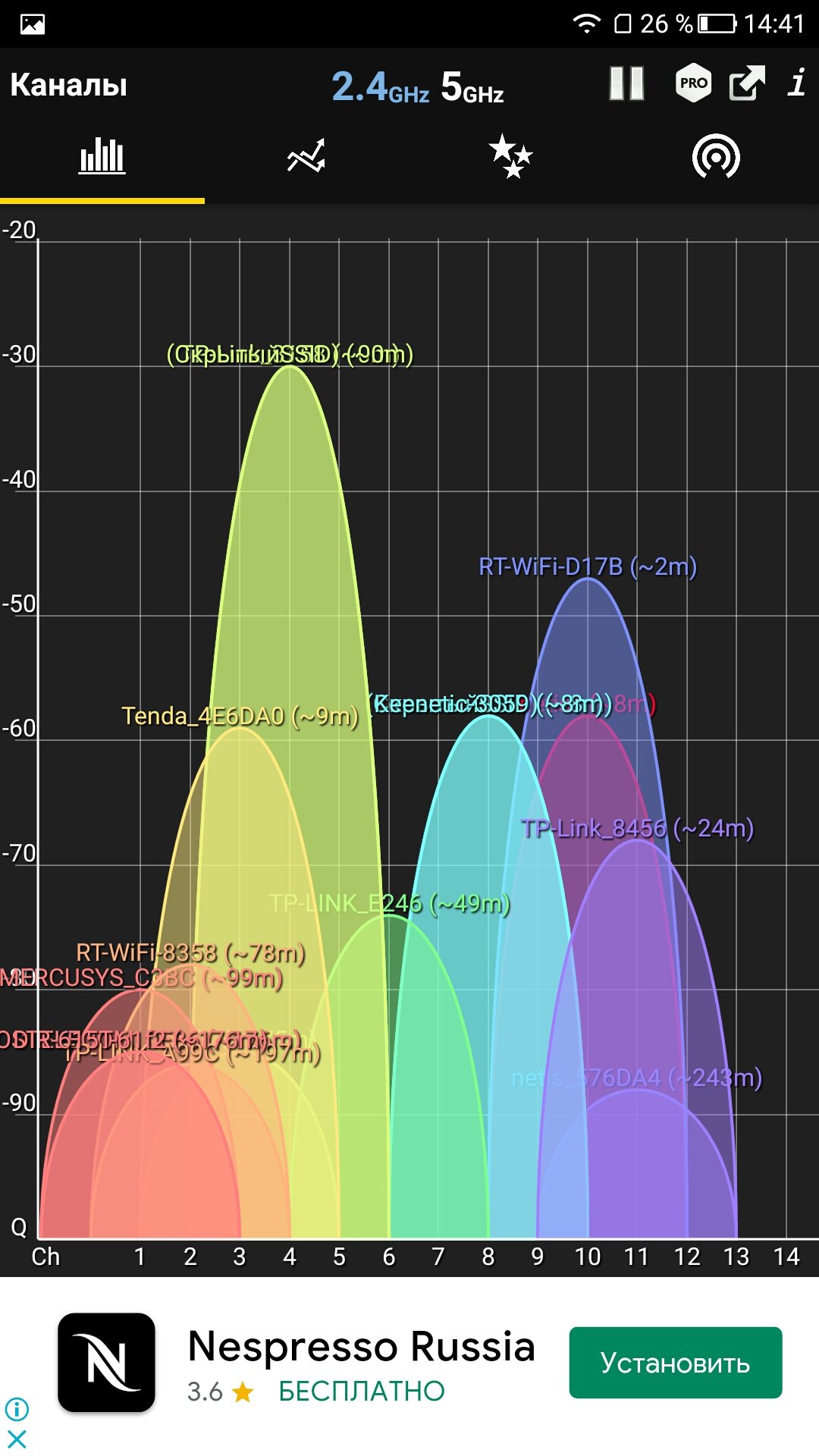
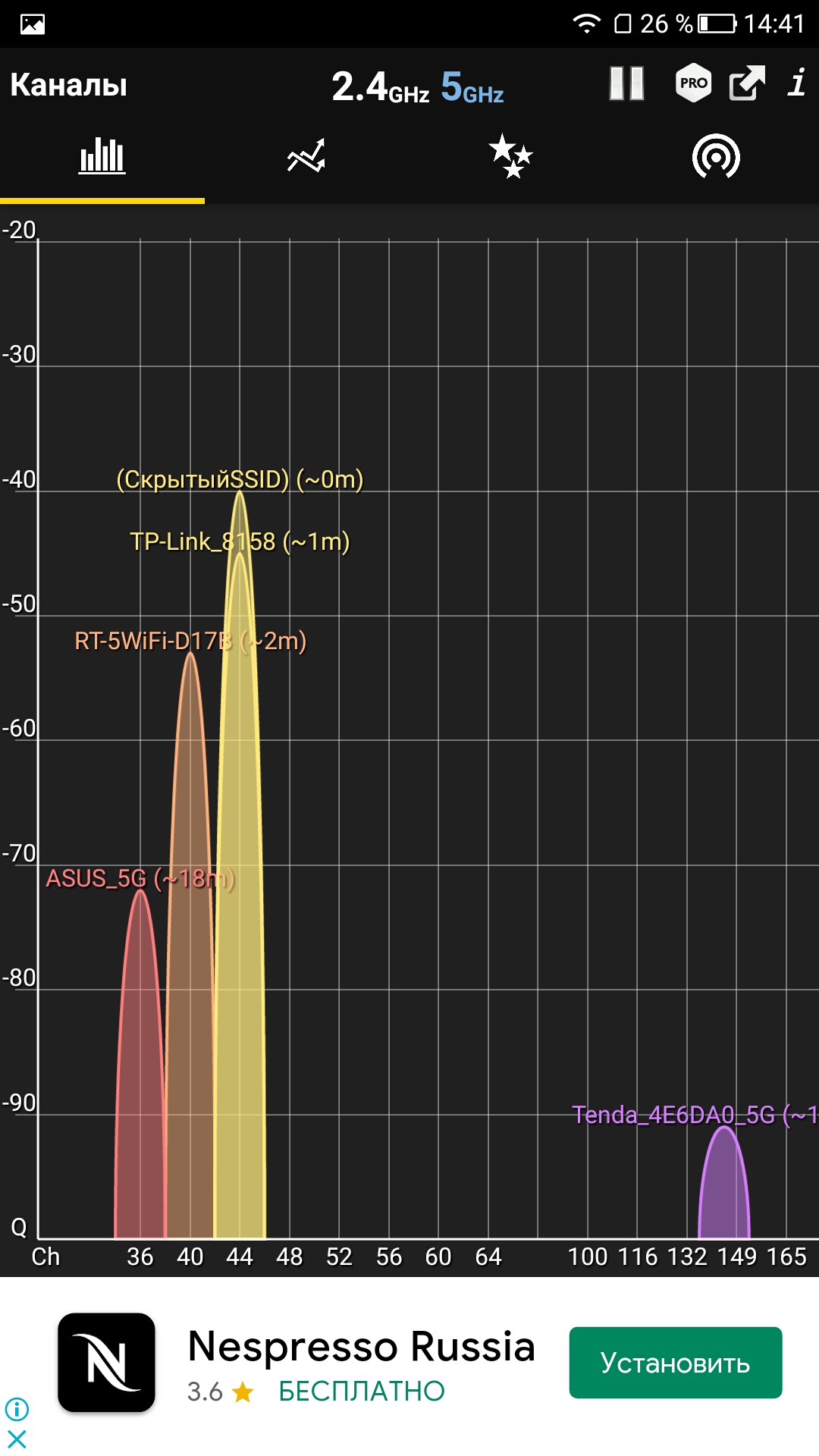
Заметно, что если пару лет назад частота 5 ГГц была не загружена, то сейчас пользователи покупают двухдиапазонные роутеры и их (сетей 5 ГГц) количество растет.
Пропускная способность. Оценка проводилась с помощью теста iPerf 3.1.3. Проверялась работа в локальной проводной сети (LAN-LAN), глобальной (LAN-WAN, использовалось перенаправление портов на роутере TP-Link Archer AX73), локальной сети с использованием беспроводного оборудования (ноутбуки и через усилитель сигнала TP-Link RE605X).
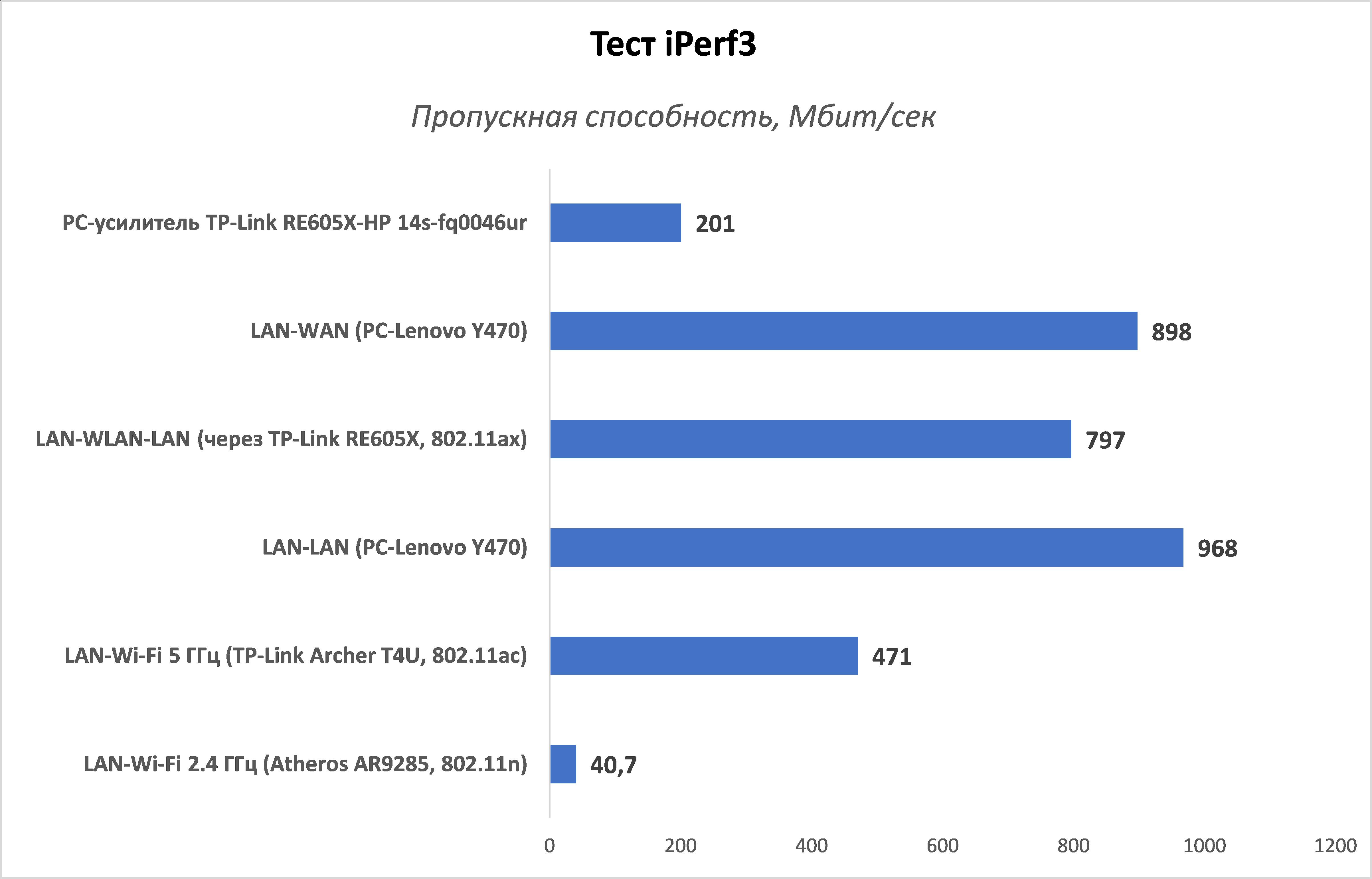
Максимальных значений для беспроводной сети в тесте с использованием роутера TP-Link Archer AX73 не удалось добиться, но суммарная нагрузка (~1900 Мбит/сек) с несколькими потоками говорит о том, что роутеру вполне по силам справляться с множественными подключениями беспроводных клиентов и обеспечить высокую скорость подключения, необходимую для 8к-стриминга. Несколько подкачала скорость обмена при беспроводном соединении в локальную проводную сеть через усилитель сигнала TP-Link RE605X с ноутбука HP 14s-fq0046ur – только 200 Мбит/сек, но и этих значений достаточно для комфортной работы.
Скорости в проводной сети получились практически максимальными и приятно порадовала работа роутера в связке с усилителем сигнала TP-Link RE605X, который обеспечил пропускную способность между компьютером и ноутбуком Lenovo (он подключался к гигабитной сети) на уровне 800 Мбит/сек (практически проводное подключение). Реальная скорость обмена файлами находилась на уровне 93-96 Мбайт/сек.
Отдельно можно сказать про возможность организации режима моста, но только в том случае, если второй роутер поддерживает этот режим, так как TP-Link Archer AX73 данный режим не поддерживает (только роутер и точка доступа). Для этого мы использовали роутер ASUS RT-AC87U (802.11n 600 Мбит/сек, 802.11ac 1733 Мбит/сек) и в результате получили скорость соединения 975 Мбит/сек.
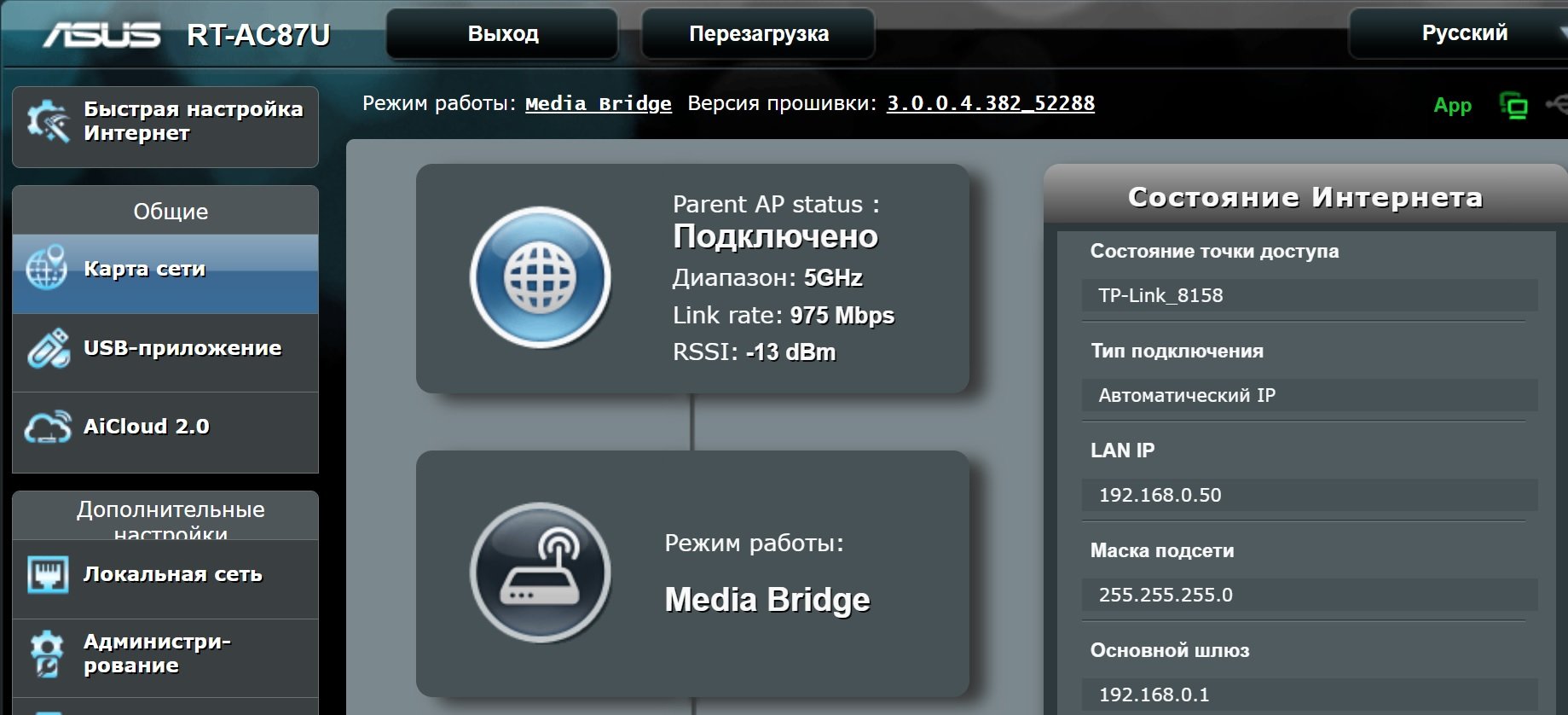
Тест iPerf 3.1.3 показал скорость обмена до 708 Мбит/сек.
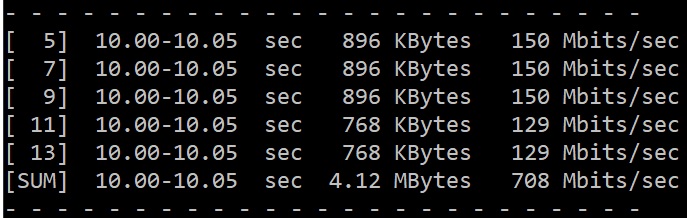
Дальность работы. Проверялась с использованием ноутбука Lenovo Y470 + Wi-Fi адаптер TP-Link Archer T4U v1 (802.11ac) и компьютера в трехкомнатной квартире.
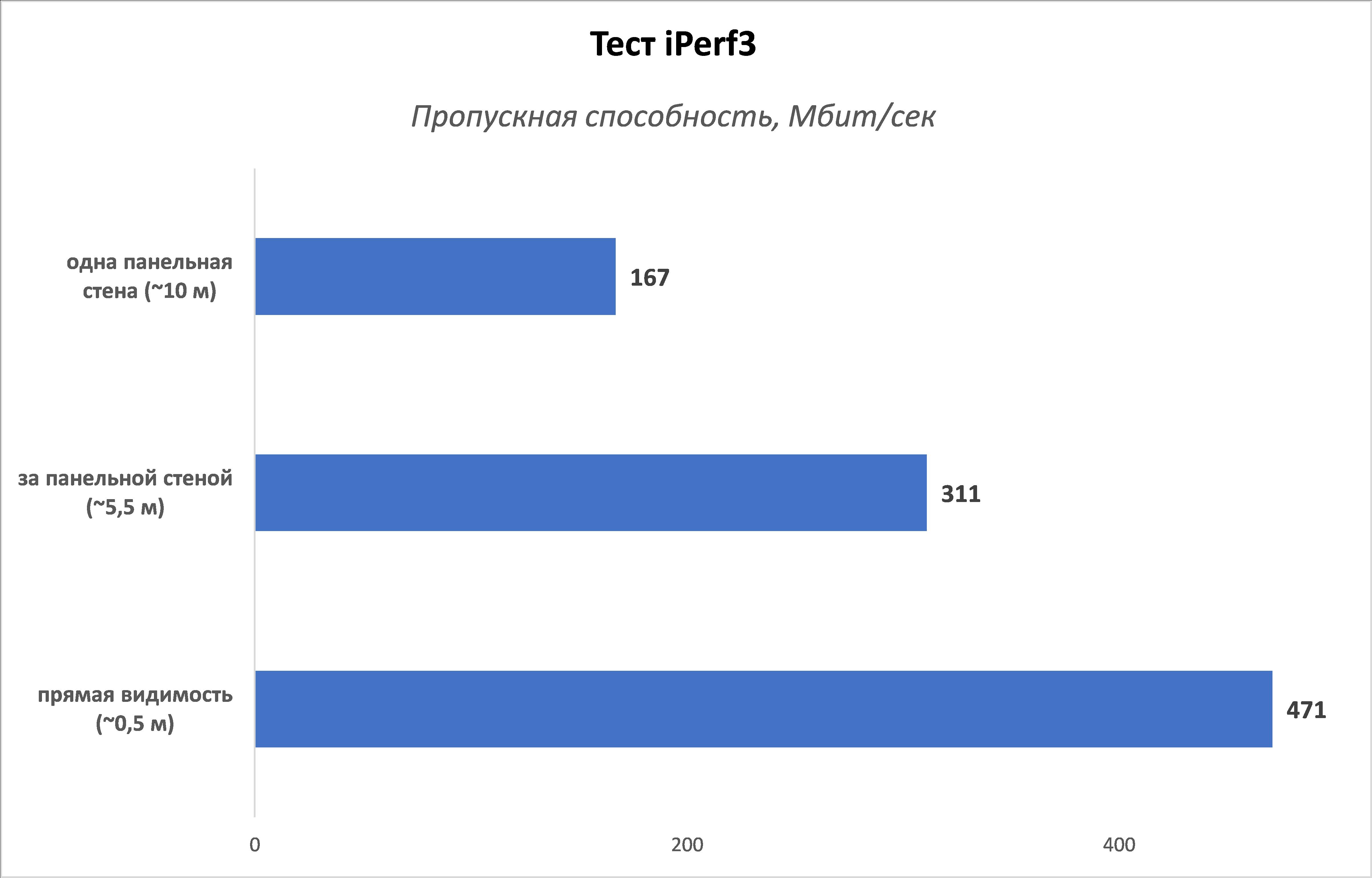
Так же радует связка роутер + усилитель сигнала TP-Link RE605X. На максимальном удалении показывается скорость соединения 960 Мбит/сек (рядом с роутером – 1200 Мбит/сек), что также позволяет показывать высокую скорость копирования, близкую к проводному соединению.
Smart connect. У роутера TP-Link Archer AX73 имеется функция Smart connect, которая позволяет задать общие настройки для частот 2.4 ГГц и 5 ГГц. В результате устройства могут быть переключены на частоту, оптимальную для работы. Хотя на практике (для квартиры) этот режим не всегда может быть оптимальным в плане максимальной скорости соединения и это показывает пример ниже.
Использовался смартфон Le Pro 3 AI Edition. На схемах приведены значения уровня сигнала и скорости соединения в зависимости от местоположения в комнатах.
Работающая технология Smart Connect.
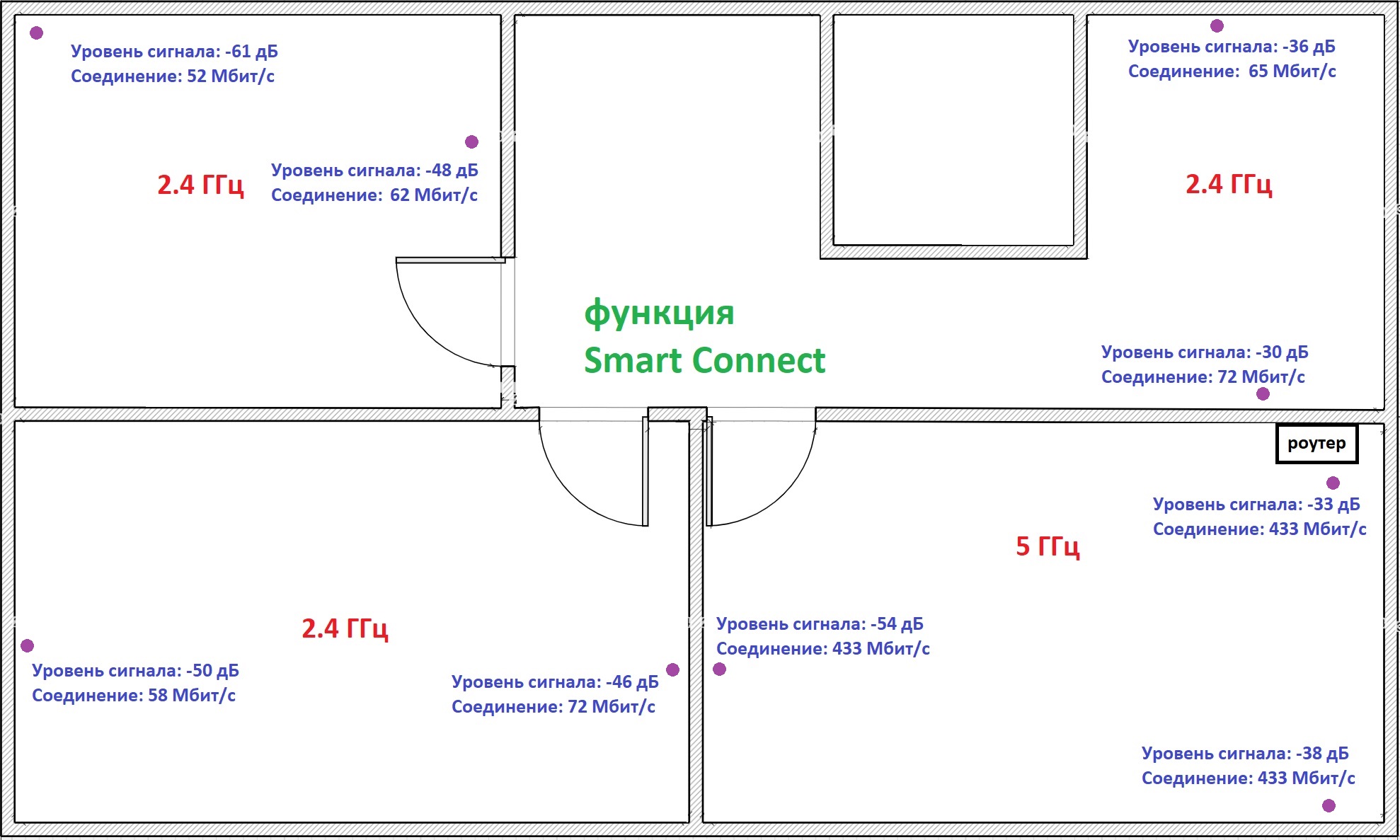
Только в одной комнате, где находится роутер, используется частота 5 ГГц и высокая скорость соединения. В других комнатах происходит автоматическое переключение на частоту 2.4 ГГц с соответствующим снижением скорости соединения.
Без технологии Smart Connect, частота 5 ГГц.

Если использовать только частоту 5 ГГц, то демонстрируются высокие скоростные показатели и только на максимальном удалении (угол маленькой комнаты) скорость меняется достаточно часто, а также есть некоторые рывки при воспроизведении контента. Во всех остальных местах соединение устойчивое.
Обратим внимание, что это немного нетипичная ситуация, когда роутер размещался в не самом оптимальном месте (угол одной из комнат), но если деваться некуда, то можно воспользоваться усилителем сигнала, например TP-Link RE605X, и разместить его ближе к центру, тогда зона покрытия будет куда больше и с более высоким уровнем сигнала/скоростью.
Работа с USB. Как уже отмечали, USB порт роутера TP-Link Archer AX73 рассчитан только на подключение накопителей, поэтому в этом плане функционал роутера ограничен. При этом можно организовать общий доступ к накопителю через протоколы Samba/FTP/DLNA (медиа-сервер), закачка торрентов не предусмотрена. Для тестов к роутеру был подключен внешний SSD накопитель ADATA SD600Q 240 Гбайт. Результаты копирования файла размером 1,5 Гбайта через проводную сеть на компьютер представлены ниже.

Полученные результаты не случайны и перепроверялись несколько раз – скорость записи на накопитель оказывается невысокой (не выше 20 Мбайт/сек). Причиной этого является особенность организации аппаратной платформы (нехватка кеша/памяти). Например, при использовании роутера ASUS RT-AC87U показатель записи получается вдвое выше (35-40 Мбайт/сек), но при этом чтение не превышает 70 Мбайт/сек в отличии от роутера TP-Link Archer AX73, с которым чтение с накопителя было не меньше 80 Мбайт/сек, причем по протоколу FTP чтение было близким к максимальному значению проводной сети.
Энергопотребление и нагрев. Чем еще порадовал роутер TP-Link Archer AX73, так это невысоким энергопотреблением. При стандартной работе оно колеблется на уровне 3.2-4 Вт (простой/минимальная нагрузка) и до 11 Вт при активной работе по Wi-Fi с подключенным SSD накопителем.
Что касается нагрева, так он тоже небольшой. В процессе тестов низ корпуса «прогревался» до 38.9 °С, а вверху температура корпуса находилась на отметке 34.1 °С (температура в комнате составляла 24.8 °С).
Выводы
Тестирование показало, что на рынке стали появляться «бюджетные» модели роутеров с поддержкой Wi-Fi 6 (802.11ax), которые практически ни в чем не уступают топовым роутерам, вышедшим на рынок несколько лет назад, а за счет хорошей «начинки» даже имеют некоторое превосходство. Примером этого является Wi-Fi 6 роутер TP-Link Archer AX73, способный обеспечить пропускную способность по беспроводному каналу со скоростью до 5400 Мбит/сек (2.4 ГГц до 574 Мбит/сек, 5 ГГц до 4804 Мбит/с), большое количество (200+) одновременно подключенных устройств, а также имеющий поддержку современных технологий, призванных улучшить качество соединения и зоны покрытия. С роутером и его программным обеспечением технология организации бесшовного покрытия на базе оборудования TP-Link стала гораздо проще – требуется всего лишь пара действий, связанная со вкладкой OneMesh в веб-интерфейсе.
Приятным дополнением можно считать наличие порта USB 3.0, который может использоваться для подключения накопителей и создания общего доступа к нему через протоколы Samba, FTP или выступать в качестве DLNA-сервера. К сожалению, другие функции (поддержка торрентов, подключение 3G/4G-модемов, принтеров) в штатной прошивке не предусмотрены.
Помимо отсутствия расширенного функционала, связанного с подключением USB-устройств в роутере также нет возможности создания моста (хотя это нужно далеко не всем, но все-таки). Еще один недостаток – полный функционал защиты HomeShield будет доступен только через платную подписку, что, естественно, потребует дополнительных затрат.
Что в роутере TP-Link Archer AX73 еще подкупает, так это невысокая стоимость 5700 рублей, особенно если ориентироваться на функционал, простоту настройки и скорость передачи, которые он предоставляет пользователю.
Плюсы:
- Эффектный внешний вид;
- Производительная аппаратная платформа;
- Поддержка Wi-Fi 6 (до 5400 Мбит/сек);
- Неплохая зона покрытия;
- Возможность организации бесшовного соединения OneMesh;
- Большое количество подключаемых беспроводных устройств (200+);
- Наличие порта USB 3.0 (только для подключения накопителей);
- Высокая скорость чтения с накопителя по FTP/Samba;
- Имеется удаленный доступ для управления и к накопителю;
- Простая настройка;
- Возможность отключения подсветки и Wi-Fi по расписанию;
- Возможность базовой настройки через мобильное приложение Tether;
- Невысокий нагрев;
- Четырехлетняя гарантия;
- Невысокая стоимость.
Минусы:
- Несъемные антенны;
- Ограниченный функционал USB порта;
- Невысокая скорость записи на накопители;
- В штатном ПО отсутствует возможность организации моста.
Особенности:
- Полный функционал HomeShield Pro доступен по платной подписке.